Page 1
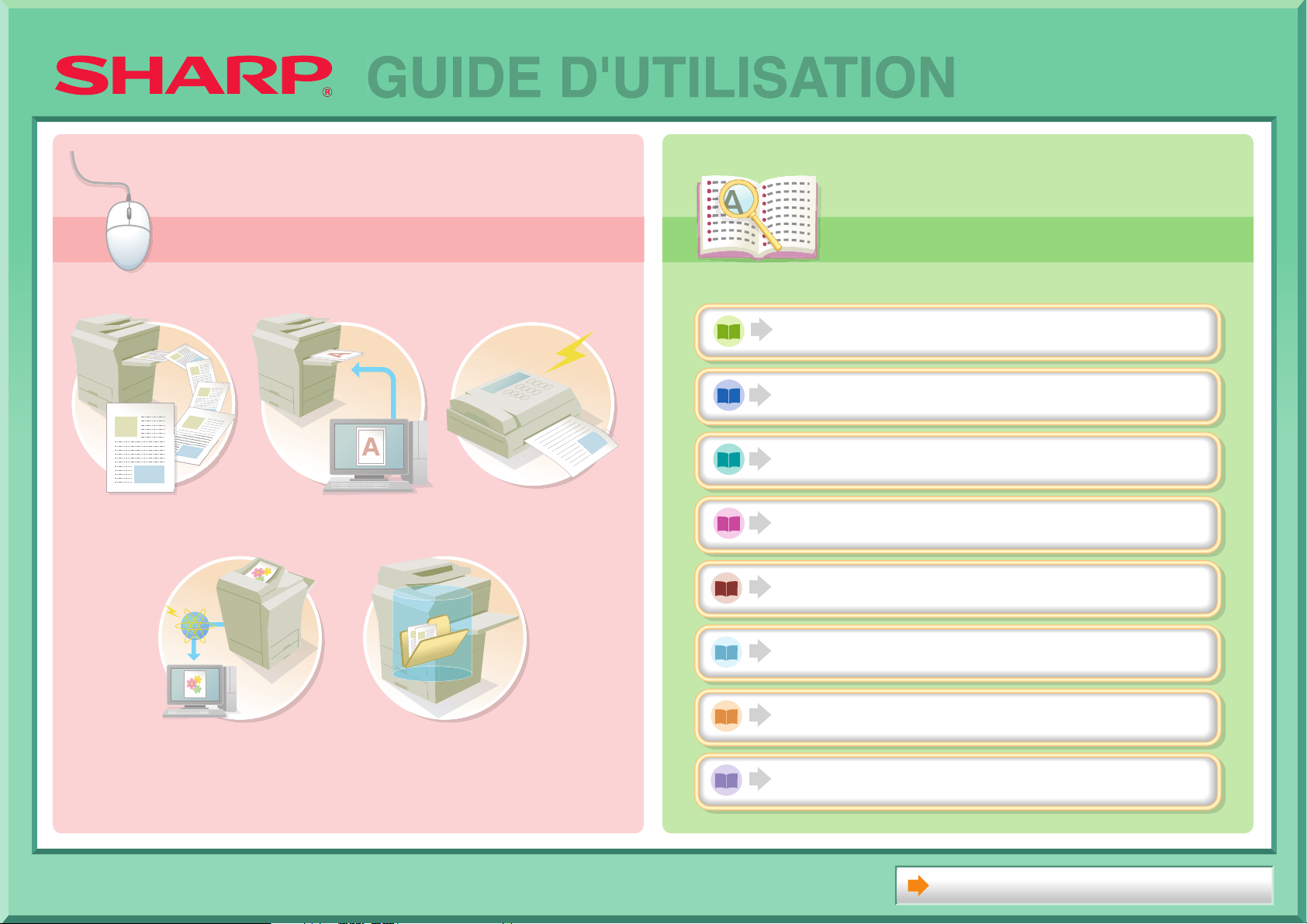
Recherche en fonction de
ce que vous voulez faire
Recherche à l'aide de
la table des matières
GUIDE D'UTILISATION
Recherche en fonction de
Recherche à l'aide de
ce que vous voulez faire
FAIRE UNE COPIE IMPRIMER UN
DOCUMENT
ENVOYER UNE
TELECOPIE
la table des matières
AVANT D'UTILISER LA MACHINE
COPIEUR
IMPRIMANTE
TELECOPIEUR
SCANNER/FAX INTERNET
ARCHIVAGE DE DOCUMENTS
NUMERISER
UNE IMAGE /
ENVOYER UN FAX
INTERNET
ENREGISTRER
UN TRAVAIL ET LE
REUTILISER
PLUS TARD
REGLAGES SYSTEME
RESOLUTION DES PROBLEMES
A propos du guide d'utilisation
Page 2
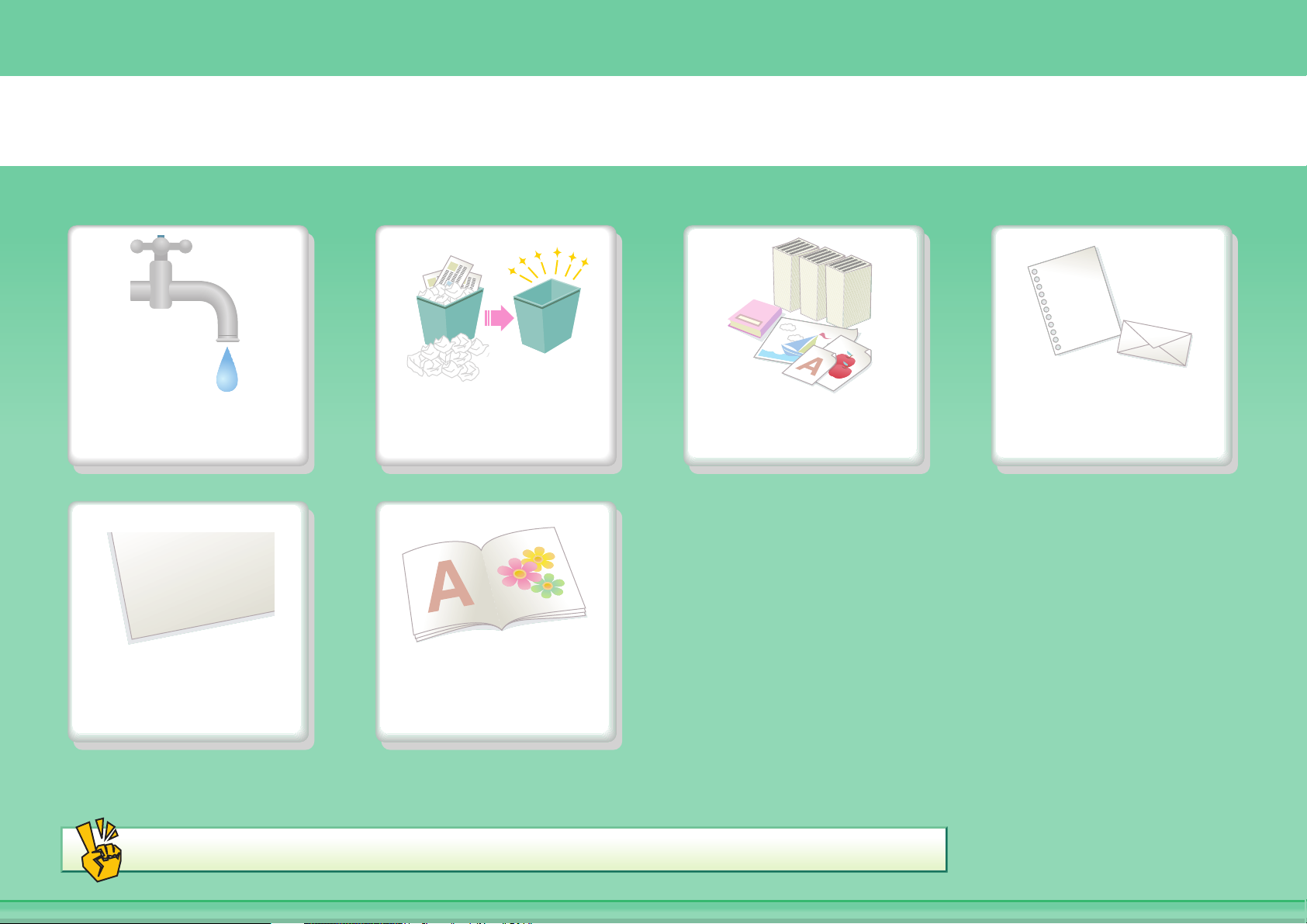
FAIRE UNE COPIE
Economiser Réduire les
erreurs de copie
2010/04/04
Ajouter la date ou des
numéros de pages
Autres fonctions utiles
Assembler les feuilles
imprimées en brochure
Faire une copie de
ce type d'original
Faire une copie sur
ce type de papier
Page 3
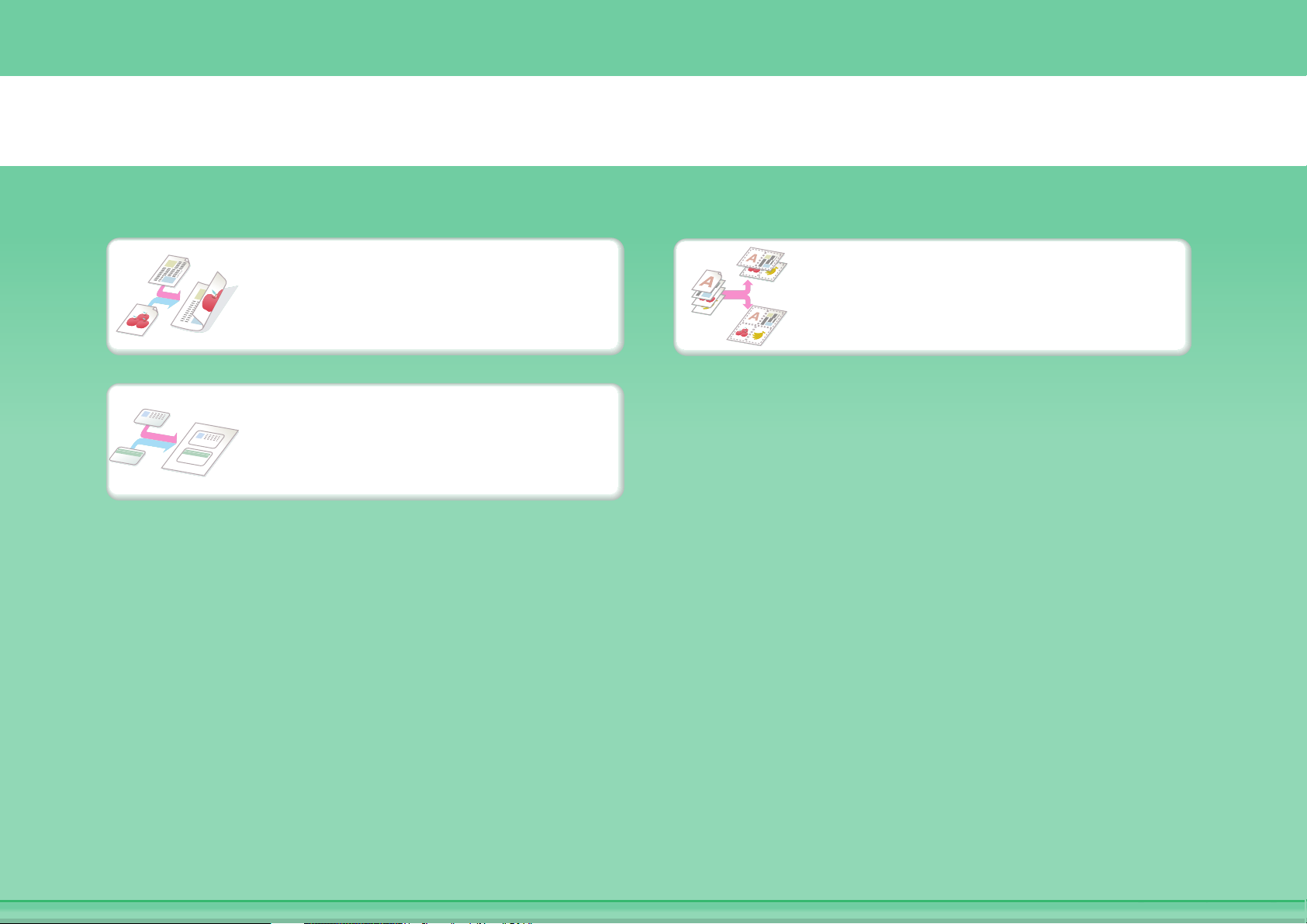
Economiser
Copier plusieurs pages sur
Copier sur les deux faces
du papier
Copier le recto et le verso
d'une carte
une face d'une feuille de
papier
Page 4
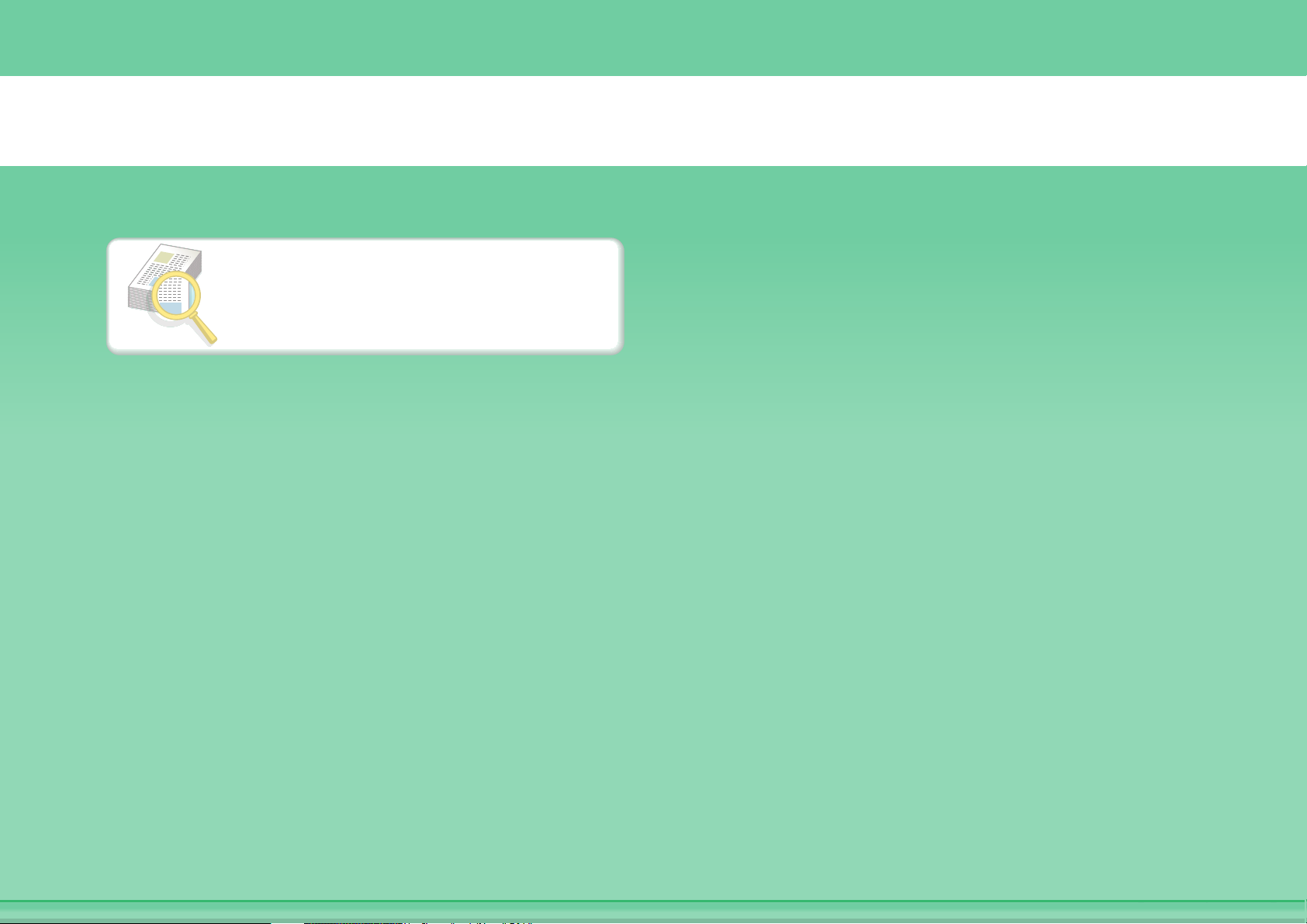
Réduire les erreurs de copie
Imprimer un jeu de copies
d'essai
Page 5
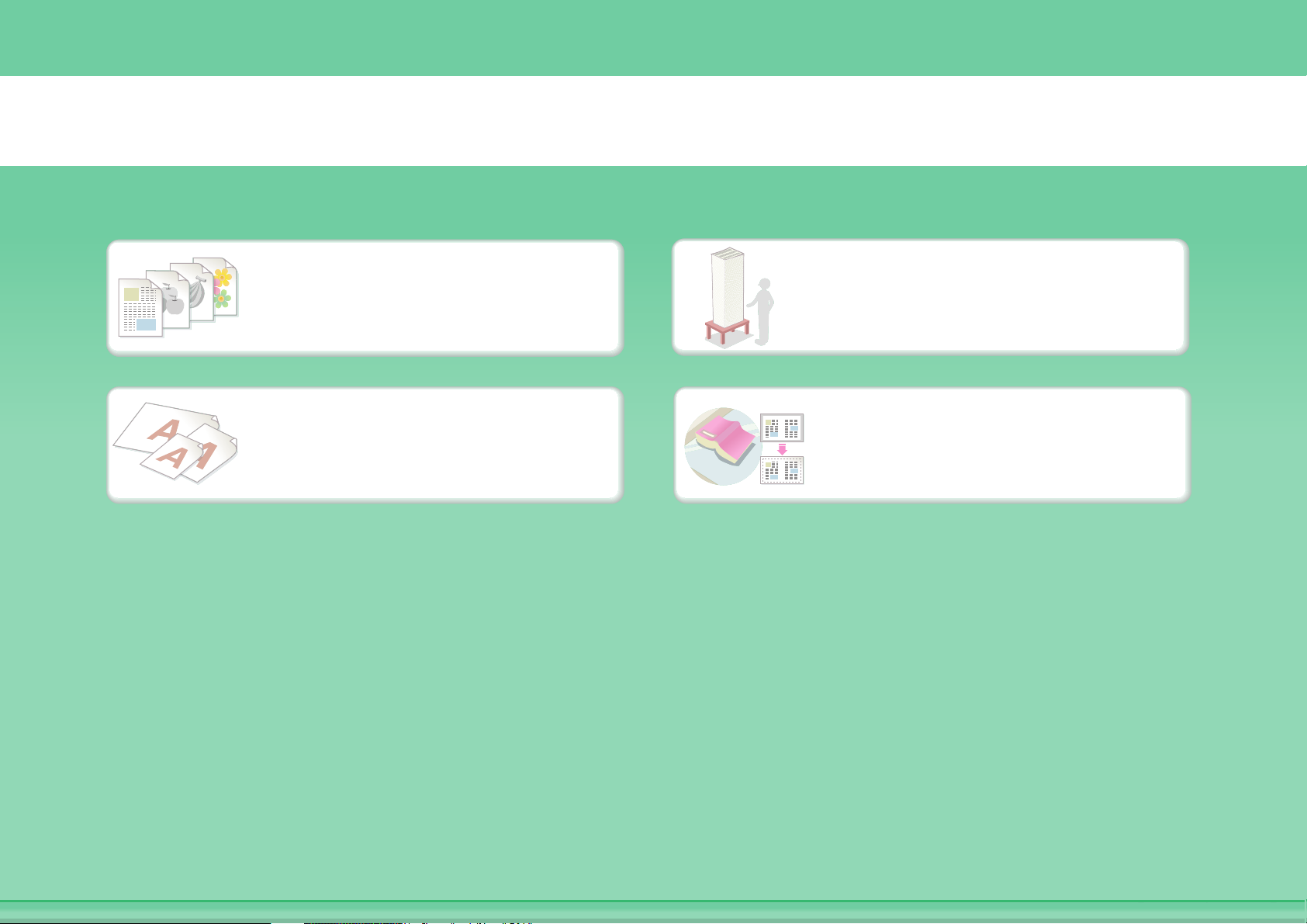
Faire une copie de ce type d'original
Plus de pages originales
Originaux couleur et noir et
blanc mélangés
Originaux de formats variés
qu'il n'est possible d'en
charger en une seule fois
Original encombrant (des
zones d'ombre
apparaissent sur les bords)
Page 6
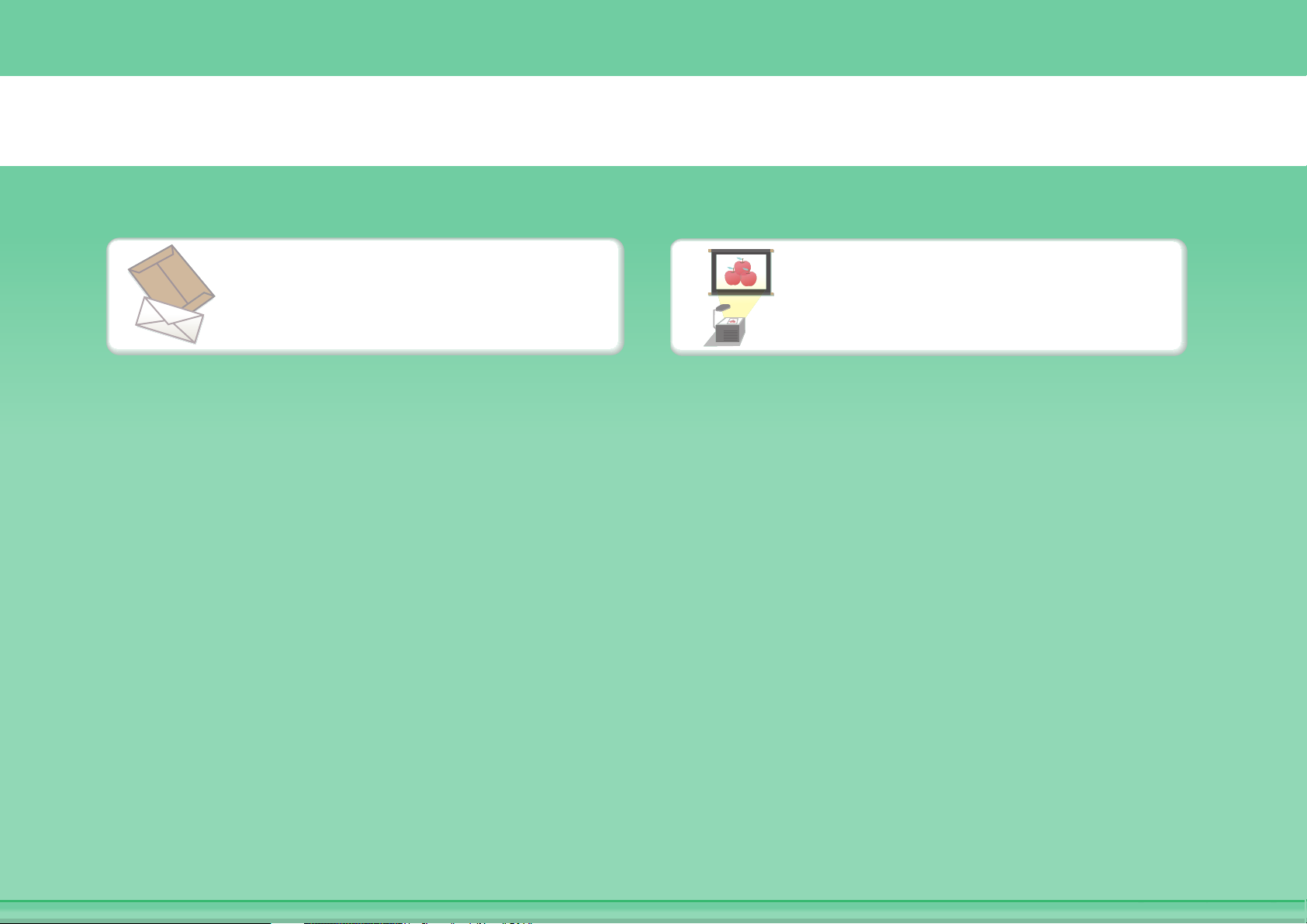
Faire une copie sur ce type de papier
Enveloppes et autres
supports spéciaux
Transparent
Page 7
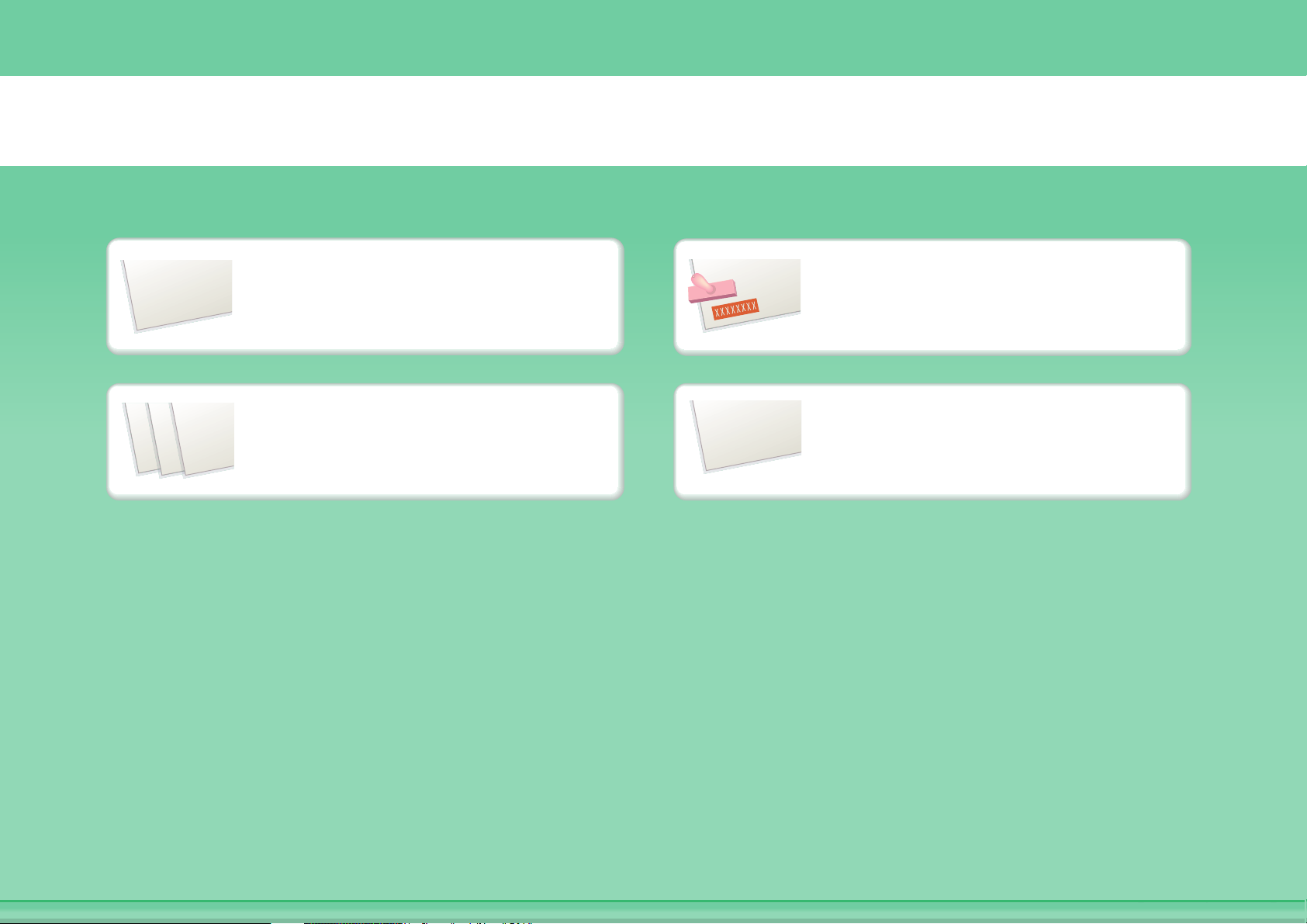
Ajouter la date ou des numéros de pages
2010/04/04
9
10
11
Ajouter la date
Ajouter le numéro des
pages
Ajouter un tampon
Ajouter du texte
ABCDEFG
Page 8
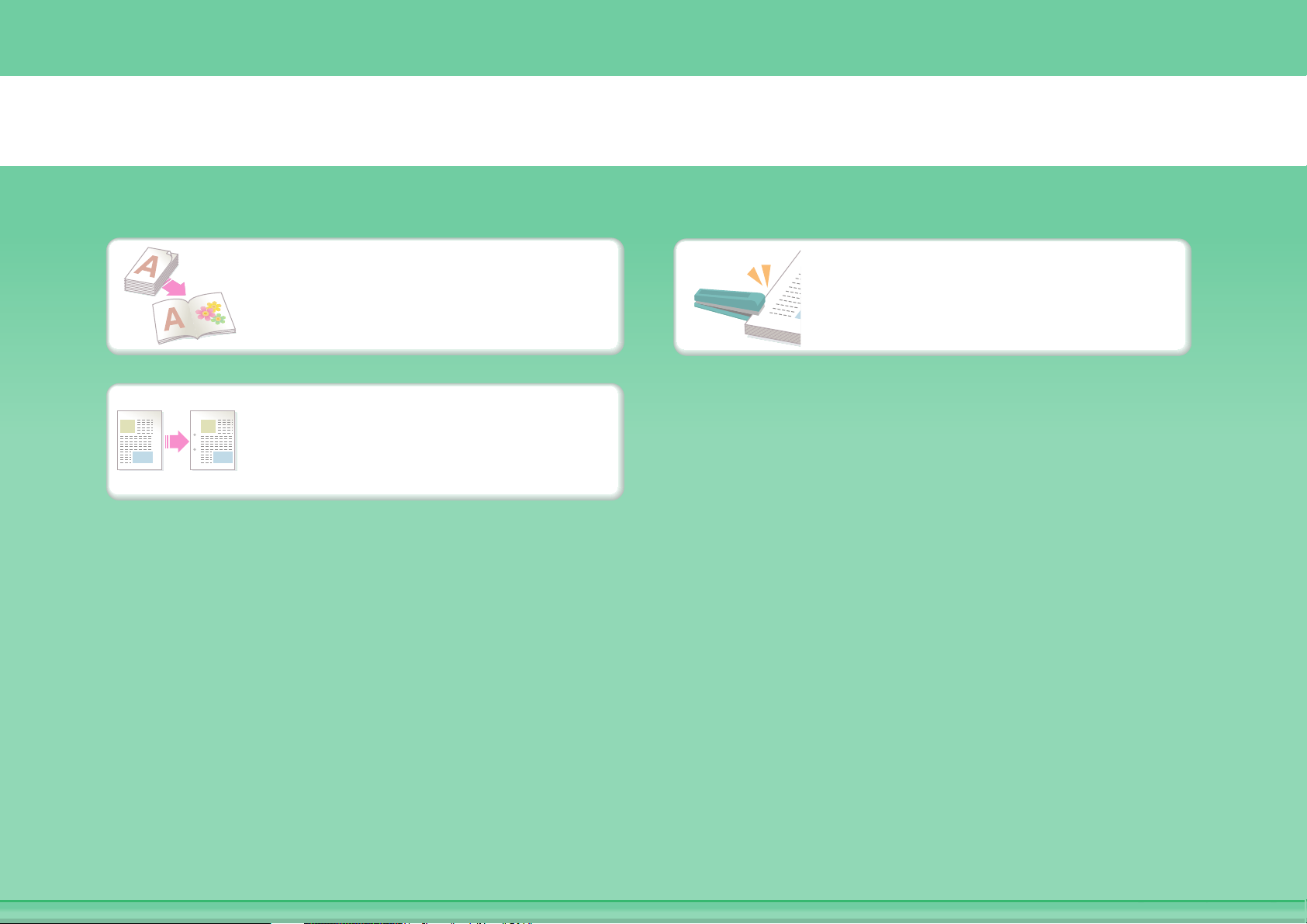
Assembler les feuilles imprimées en brochure
Créer une brochure
Créer une marge blanche
pour perforer
Agrafer les feuilles
imprimées
Page 9
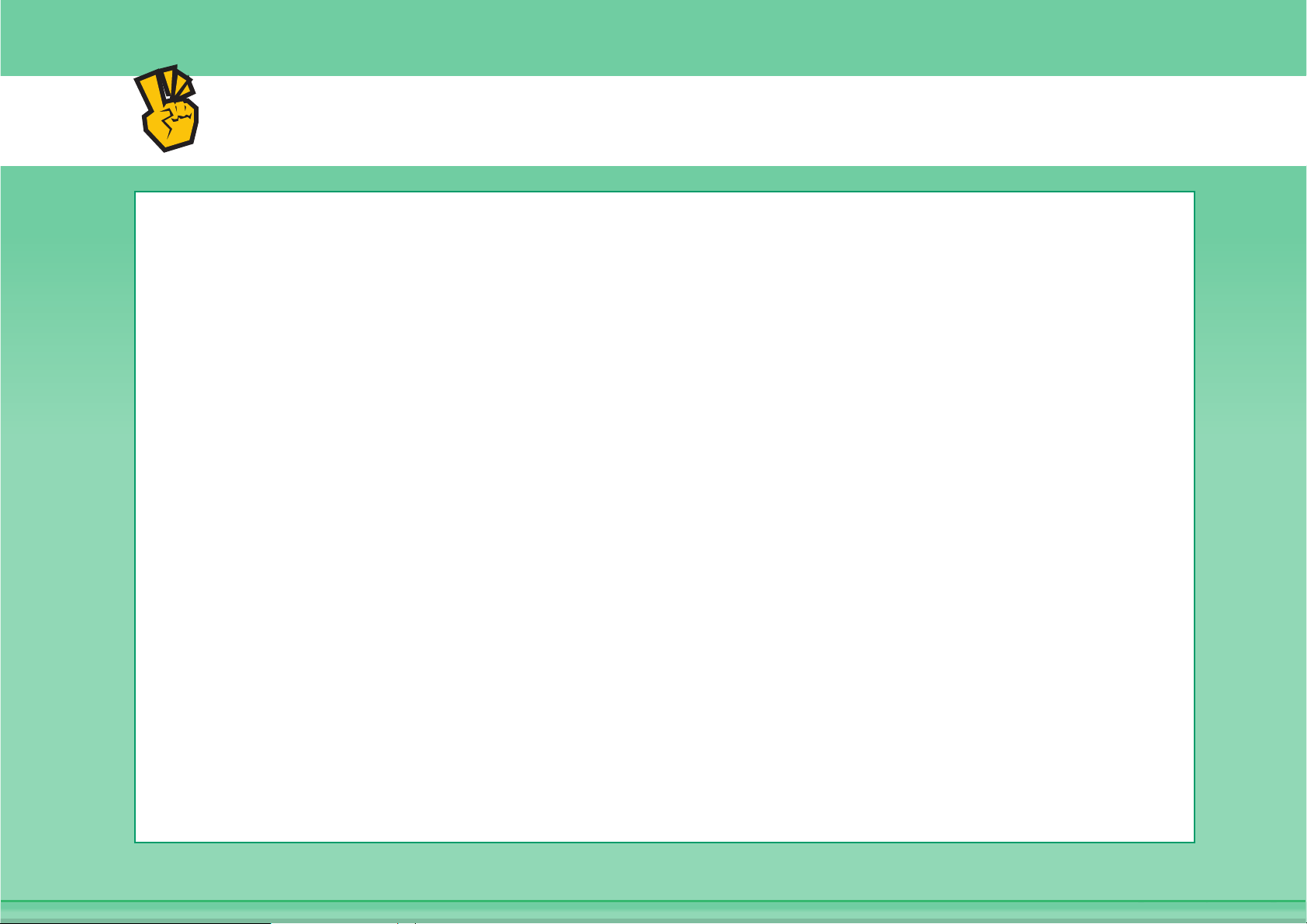
Autres fonctions utiles
Fonctions spéciales
z Faire une copie de photos classées
z Faire une copie d'image en miroir
z Copier au centre du papier
z Faire une copie en négatif
Fonctions utiles
z Donner la priorité à un travail de copie
z Vérifier l'état d'un travail en attente
z Copier un original fin
z Ajuster les couleurs
Page 10
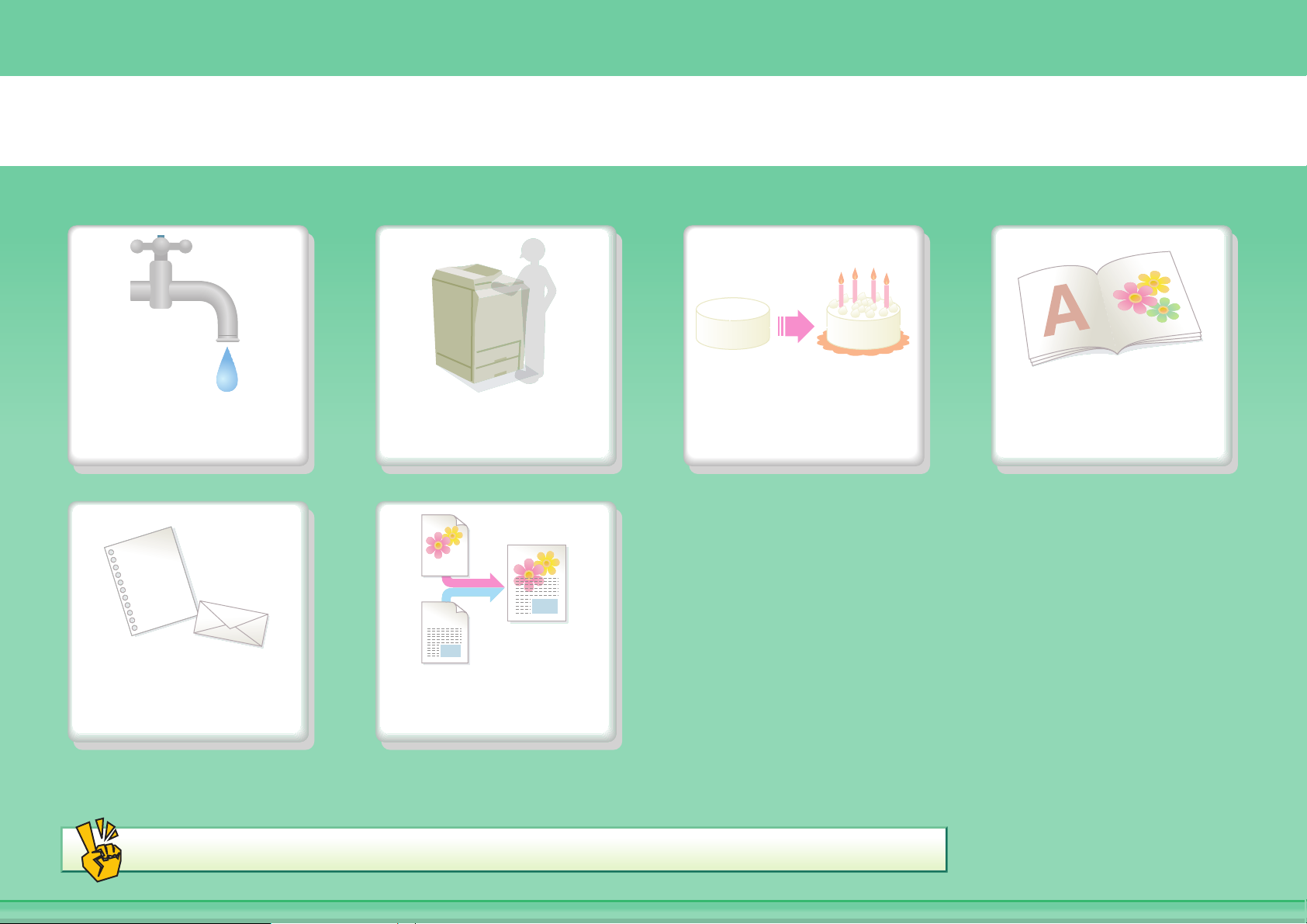
IMPRIMER UN DOCUMENT
Economiser Imprimer sans
ordinateur
Imprimer sur ce
type de papier
Autres fonctions utiles
Ajouter du texte
ou une image
Superbe résultat
d'impression
Assembler les feuilles
imprimées en brochure
Page 11
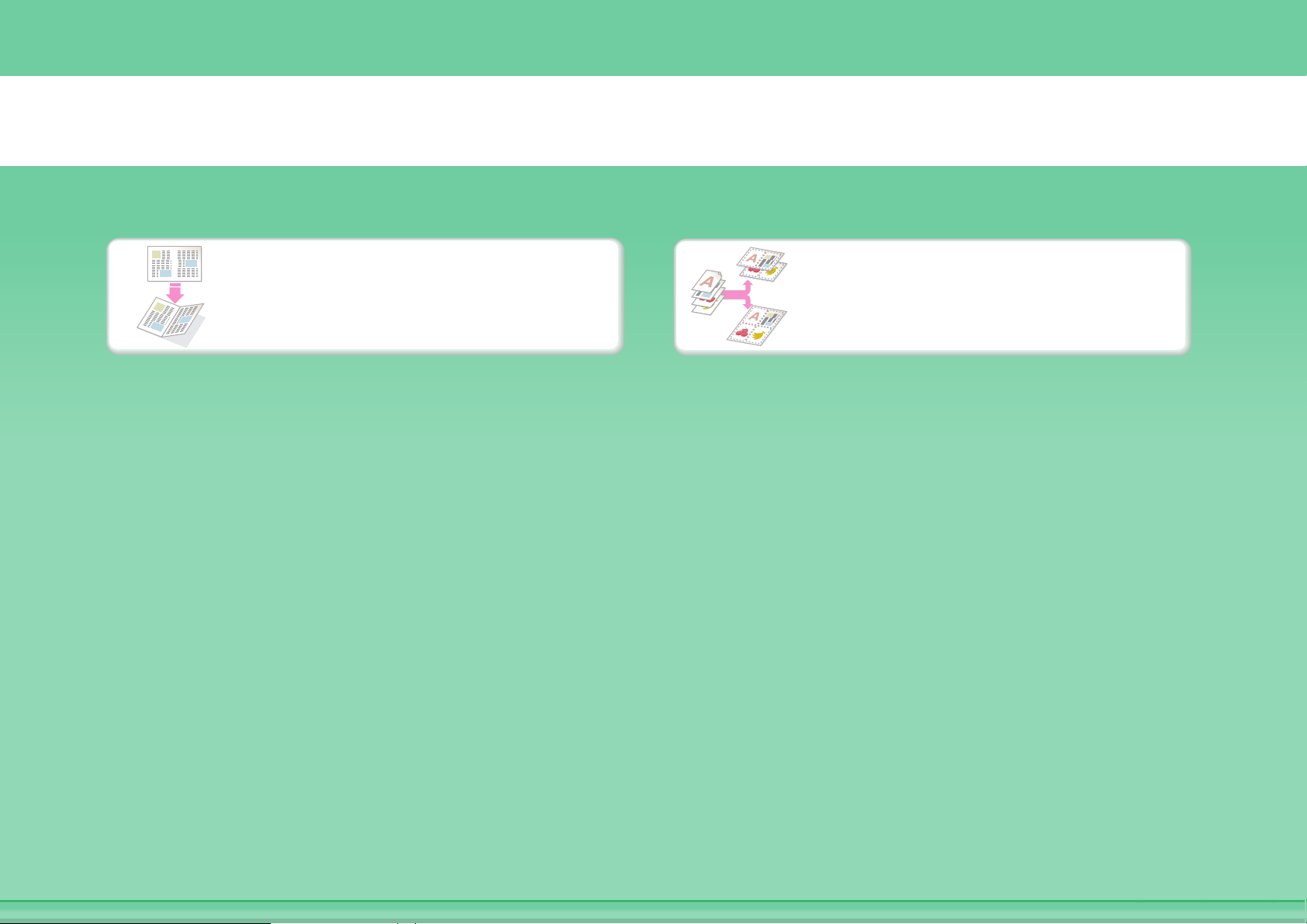
Economiser
Imprimer sur les deux faces
du papier
Imprimer plusieurs pages
sur une face du papier
Page 12
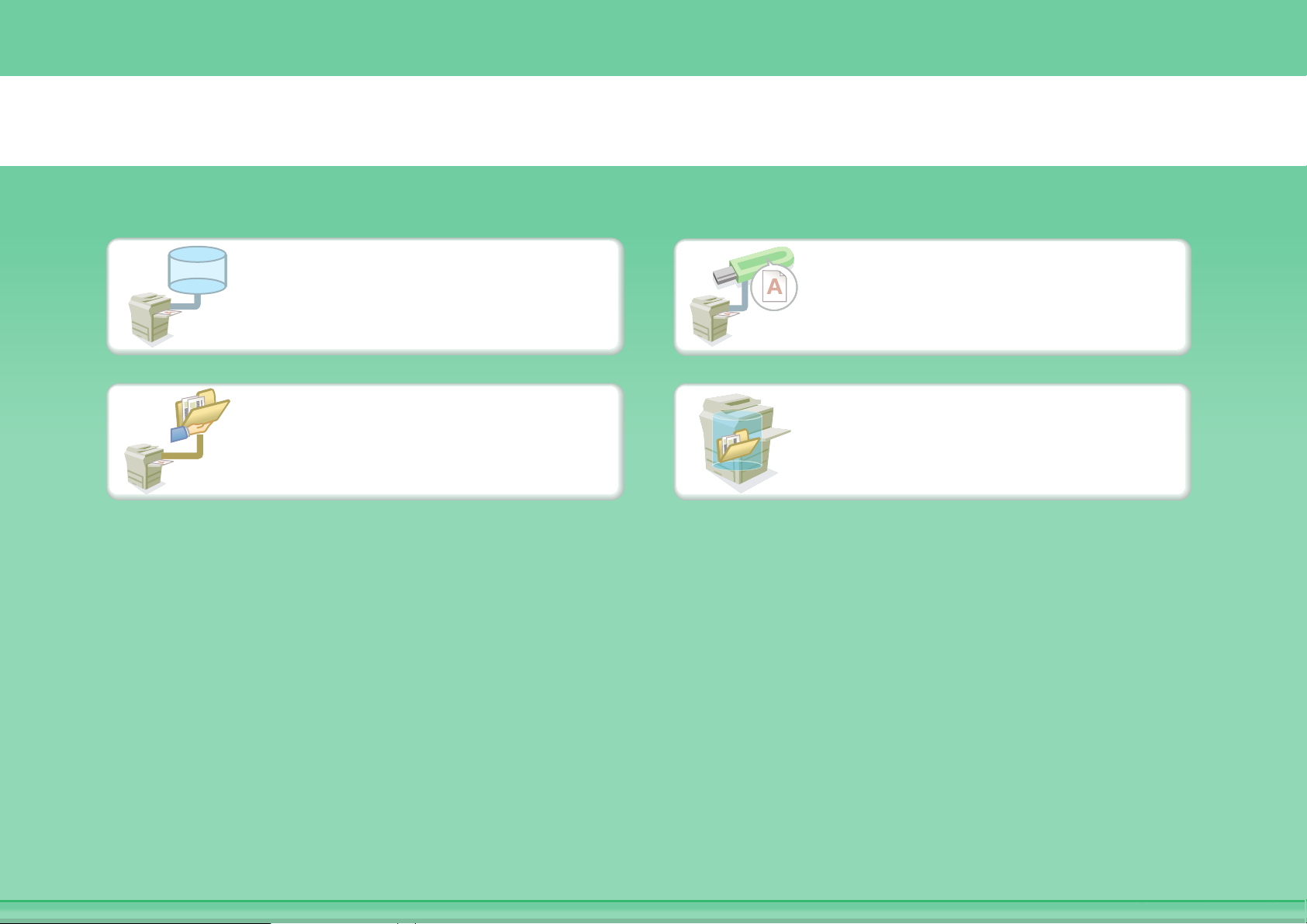
FTP
Imprimer sans ordinateur
Impression d'un fichier
d'un serveur FTP
Impression d'un fichier
d'un dossier réseau
Impression d'un fichier
d'une clé USB
Impression d'un fichier
enregistré dans la machine
Page 13
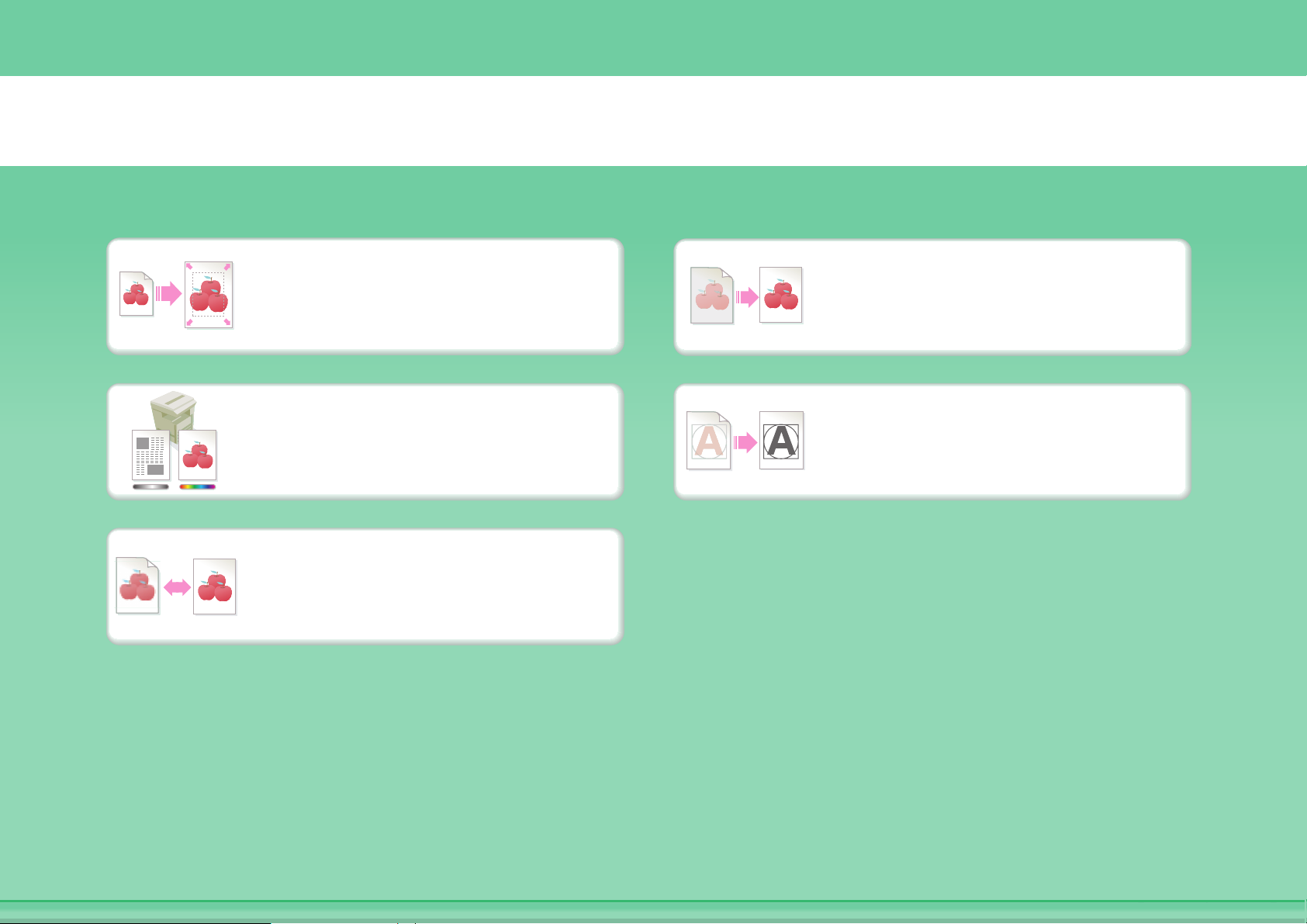
Superbe résultat d'impression
Impression correspondant
au format du papier
Impression avec des réglages
couleur adaptés aux données
Sélection des paramètres
d'impression
Ajuster la luminosité et le
contraste
Faire ressortir le texte et les
lignes pâles
Page 14
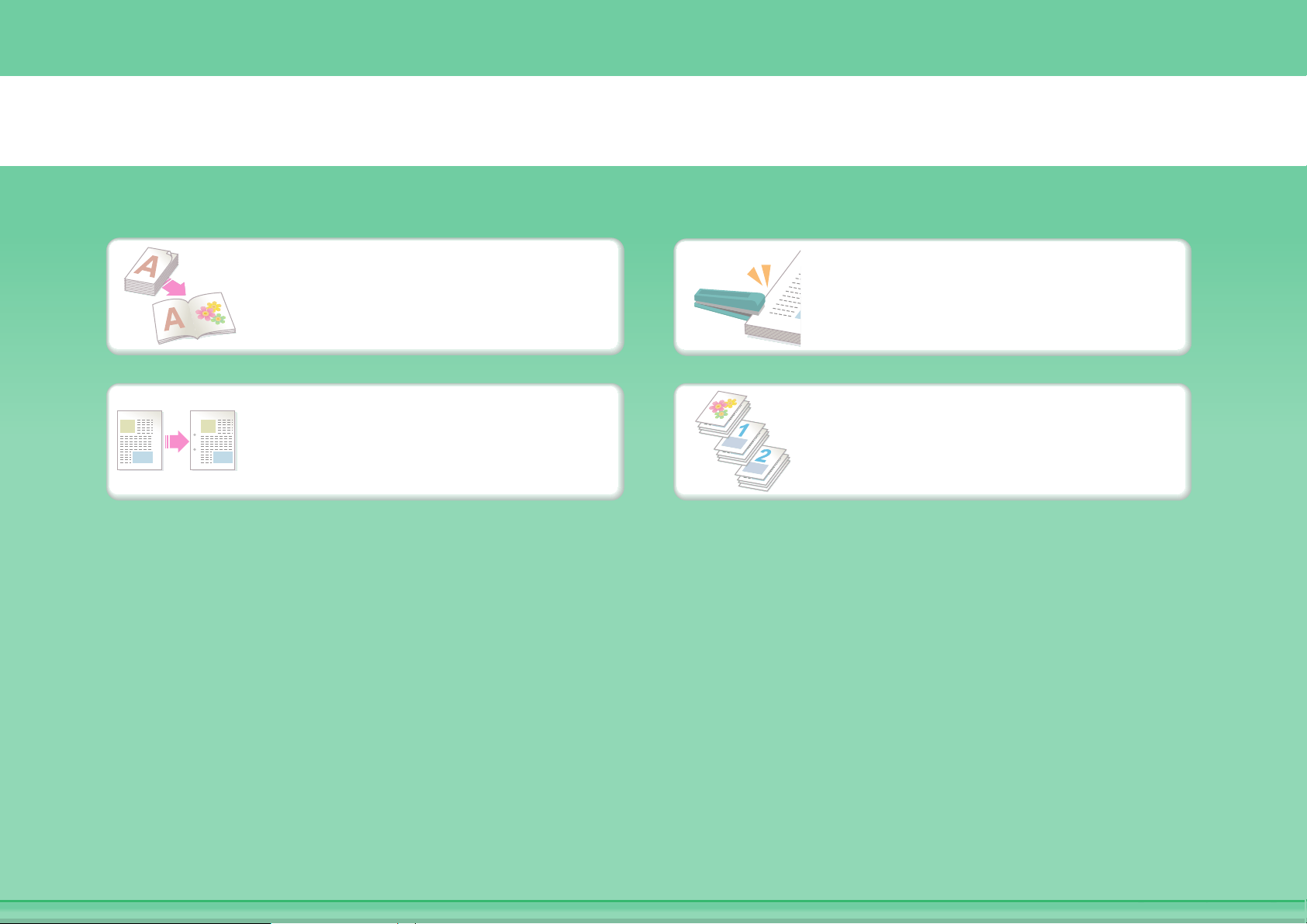
Assembler les feuilles imprimées en brochure
Créer une brochure
Créer une marge blanche
pour perforer
Agrafer les feuilles
imprimées
Impression de pages spécifiques
sur le recto du papier
Page 15
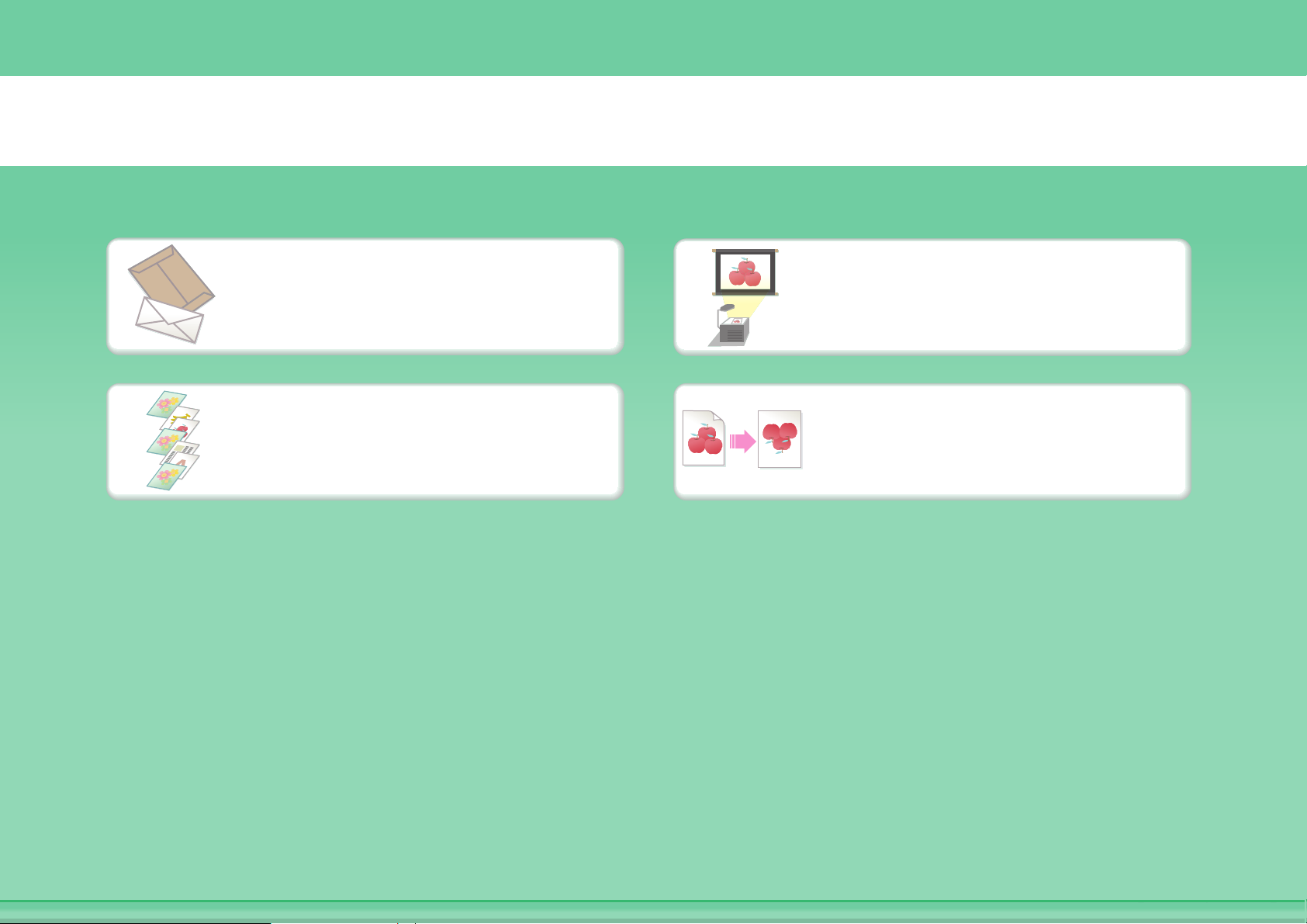
Imprimer sur ce type de papier
Enveloppes
Impression de pages
spécifiques sur un autre papier
Transparents
Rotation de l'image de 180
degrés
Page 16
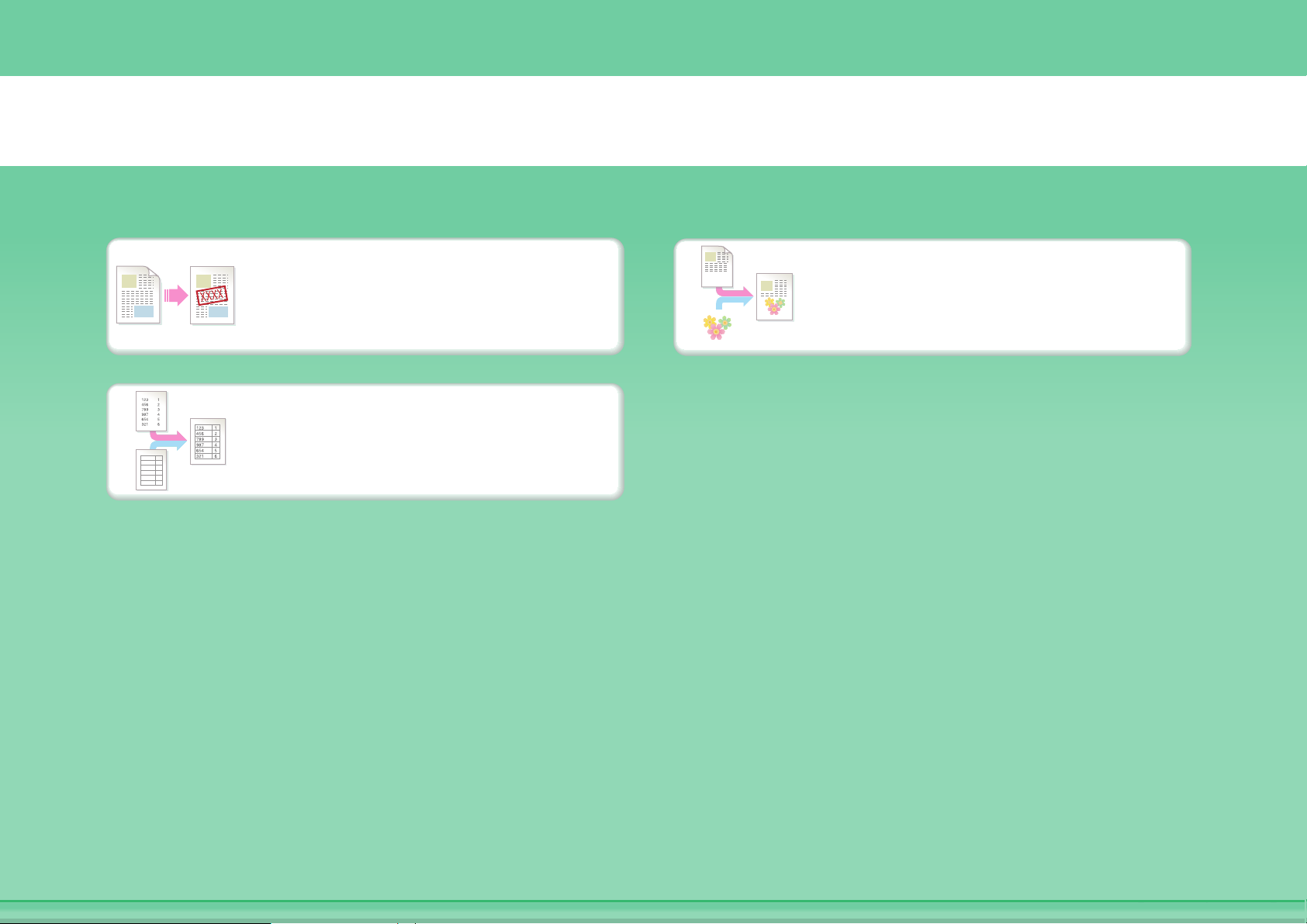
Ajouter du texte ou une image
Ajouter un filigrane aux
données d'impression
Ajouter un fond de page aux
données d'impression
Ajouter une image en fond
des données d'impression
Page 17
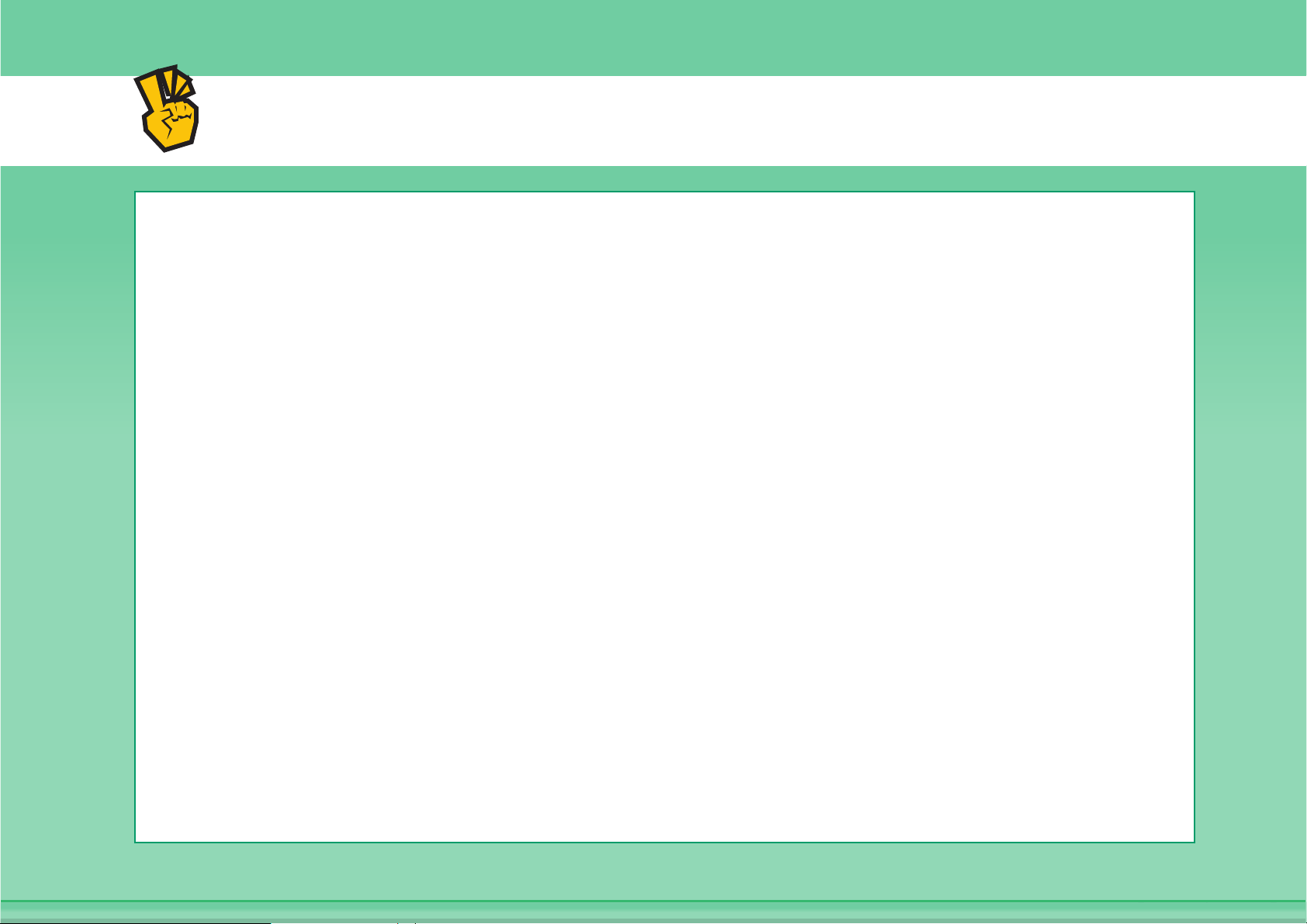
Autres fonctions utiles
Corriger le format ou l'orientation des données imprimées
z Agrandir ou réduire l'image imprimée
z Imprimer une image en miroir
La sécurité est importante
z Impression confidentielle
z Impression d'un fichier PDF crypté
Fonctions spéciales
z Impression de la « copie d'une facture »
z Créer un grand poster
Fonctions utiles
z Donner la priorité à un travail d'impression
z Enregistrement des réglages d'impression fréquemment utilisés
z Enregistrement d'un travail d'impression
Page 18
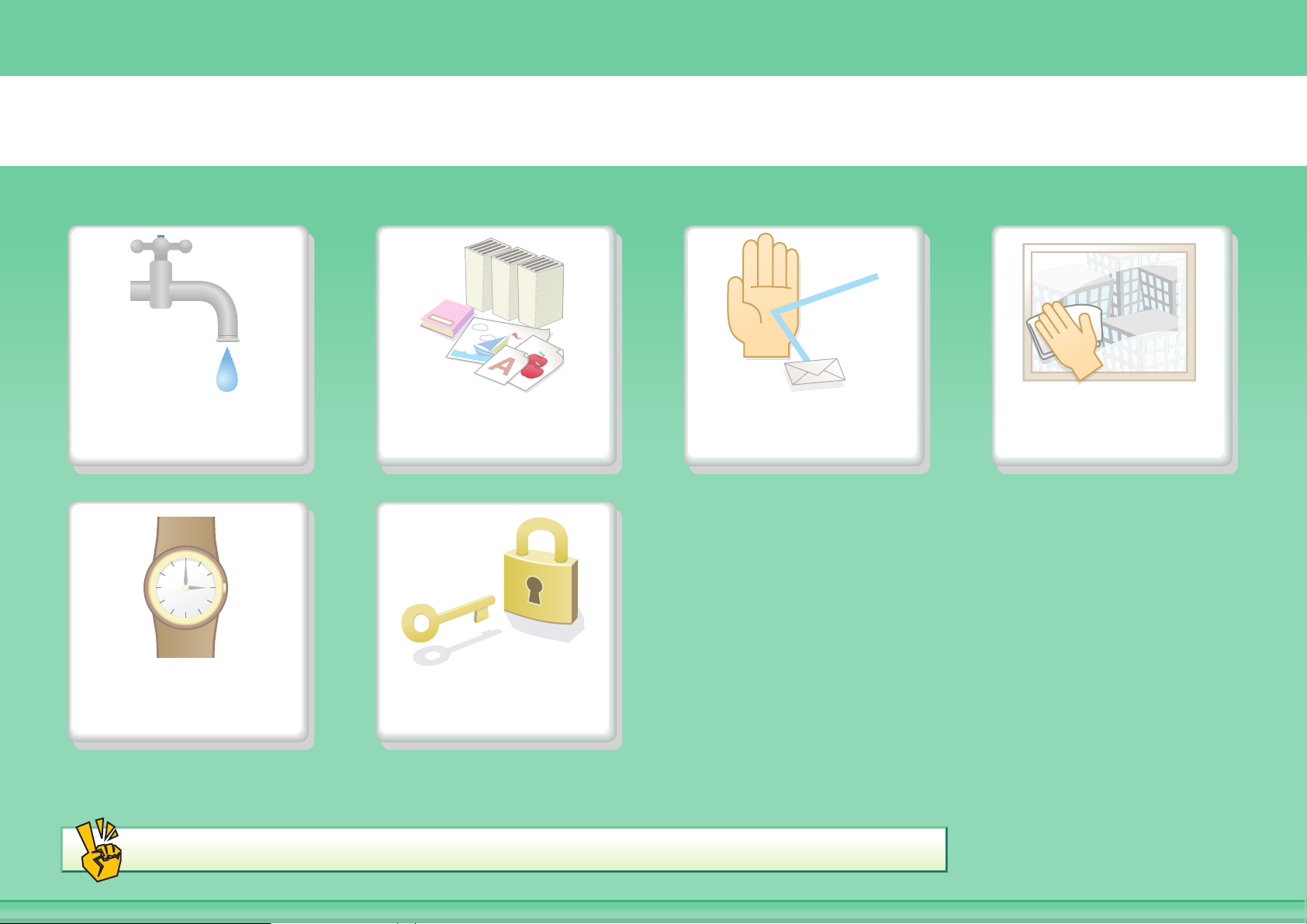
ENVOYER UNE TELECOPIE
Economiser Envoyer ce type
de document
Eviter les
problèmes
Autres fonctions utiles
La sécurité est
importante
Empêcher la
transmission vers une
mauvaise destination
Envoyer un
document parfait
Page 19
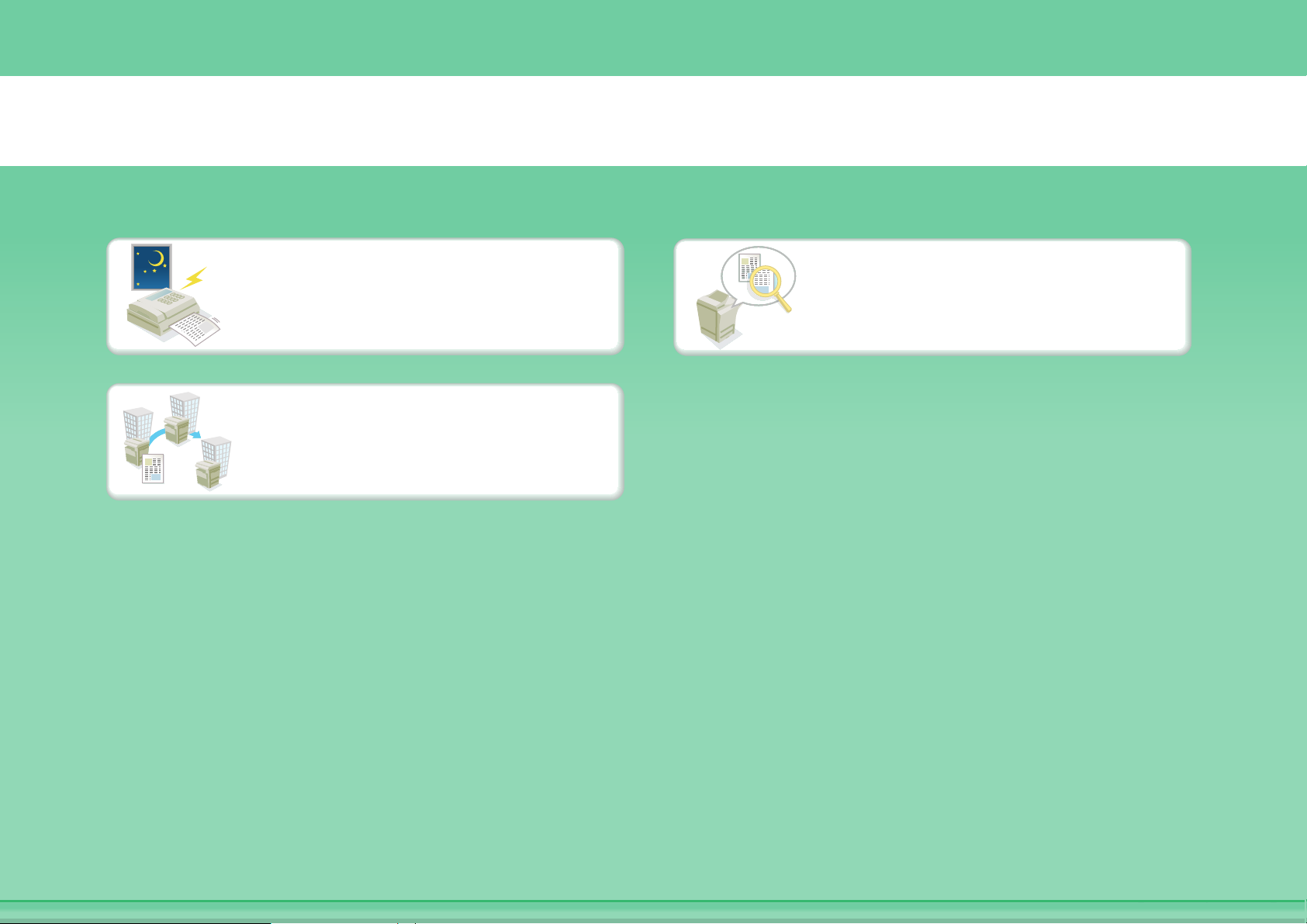
Economiser
Envoyer au coût le plus
faible
Relayer une transmission
par une succursale
Vérifier les données reçues
avant de les imprimer
Page 20
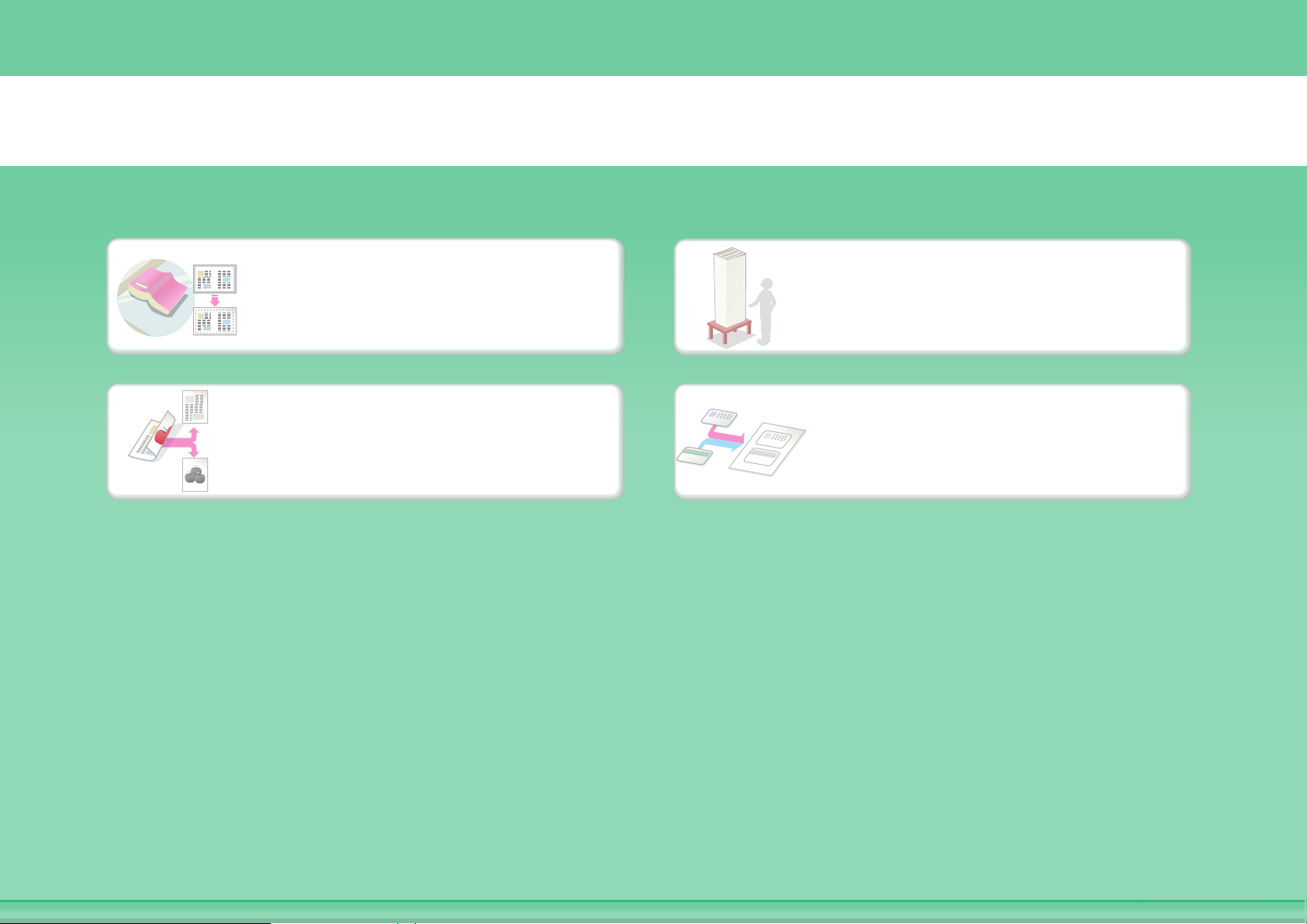
Envoyer ce type de document
Original encombrant (des
zones d'ombre
apparaissent sur les bords)
Originaux imprimés sur les
deux faces
Plus de pages originales
qu'il n'est possible d'en
charger en une seule fois
Carte d'identité ou autre
carte
Page 21
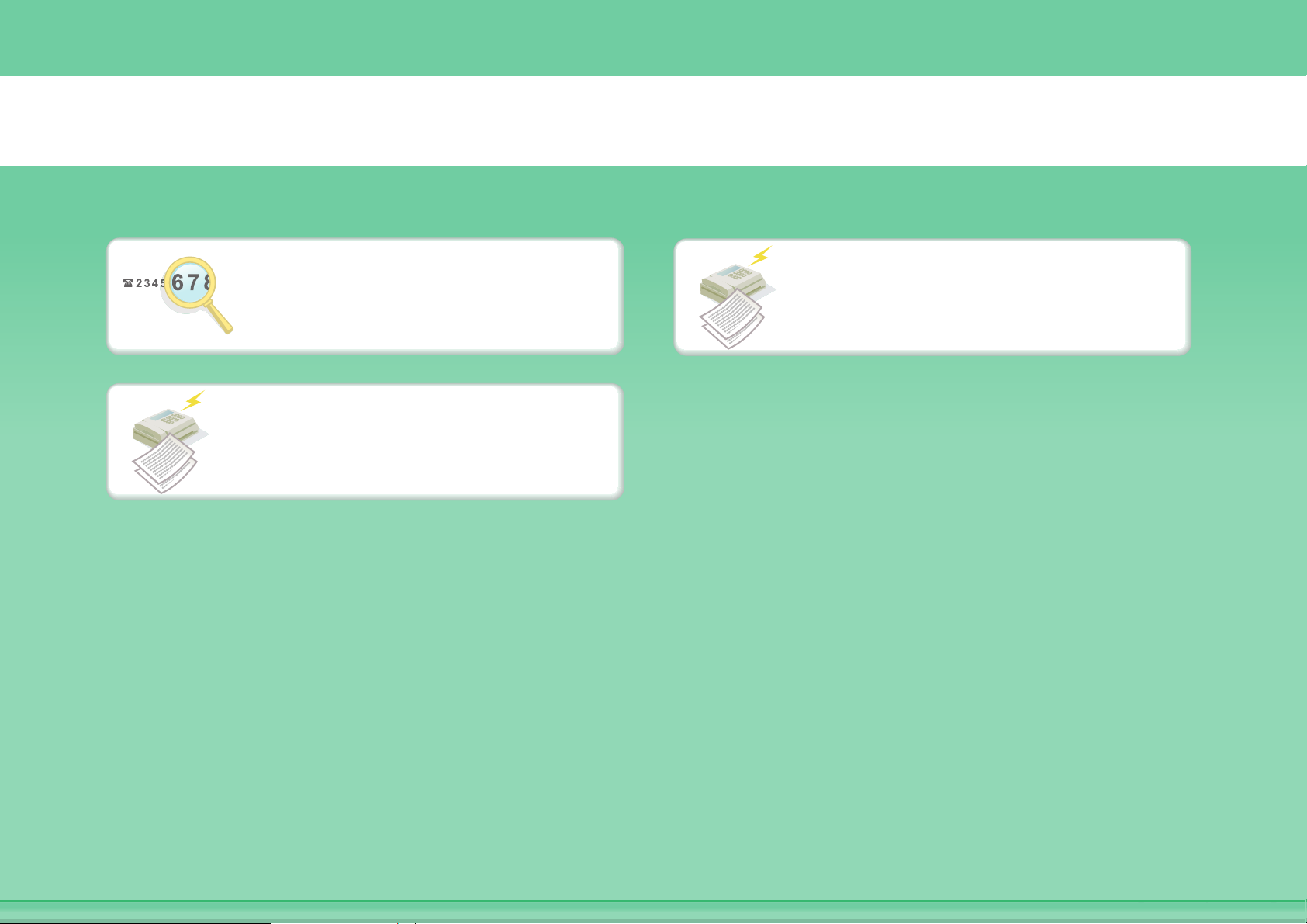
Empêcher la transmission vers une mauvaise destination
Vérifier la destination une
dernière fois avant l'envoi
Vérifier le journal des
transmissions précédentes
Vérifier le résultat de la
transmission
Page 22
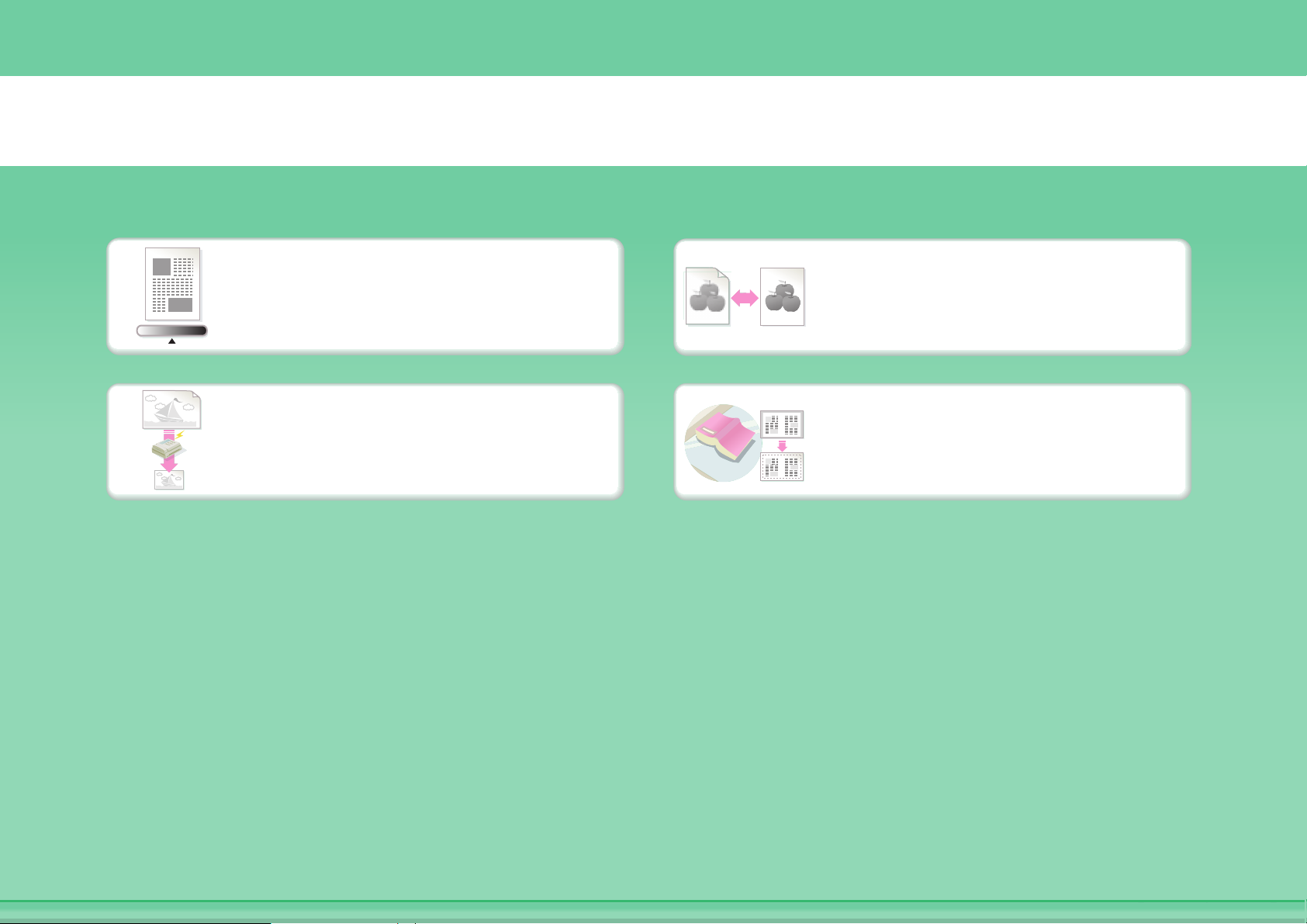
Envoyer un document parfait
Ajuster l'exposition
Spécifier le format avant
l'envoi
Ajuster la qualité de l'image
Envoyer sans zones
d'ombre sur les bords
Page 23
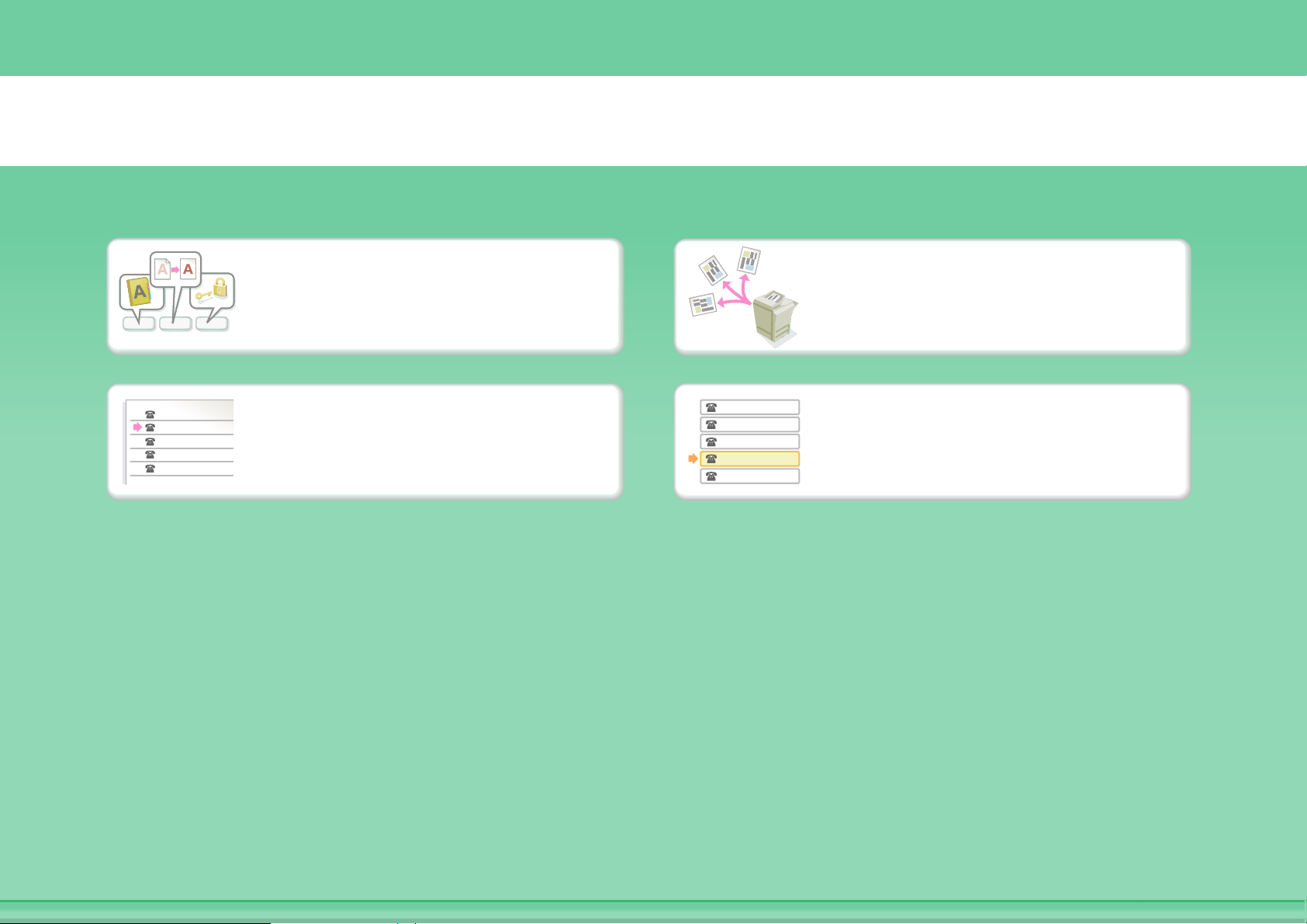
Eviter les problèmes
12 3
XXXX-6789
XXXX-9874
XXXX-4567
XXXX-5432
XXXX-9999
Enregistrer les réglages
fréquemment utilisés
Afficher le journal de
transmission
XXXX-6789
XXXX-9874
XXXX-4567
XXXX-5432
XXXX-9999
Envoyer vers plusieurs
destinations
Trouver facilement une
adresse (numéro de recherche)
Page 24
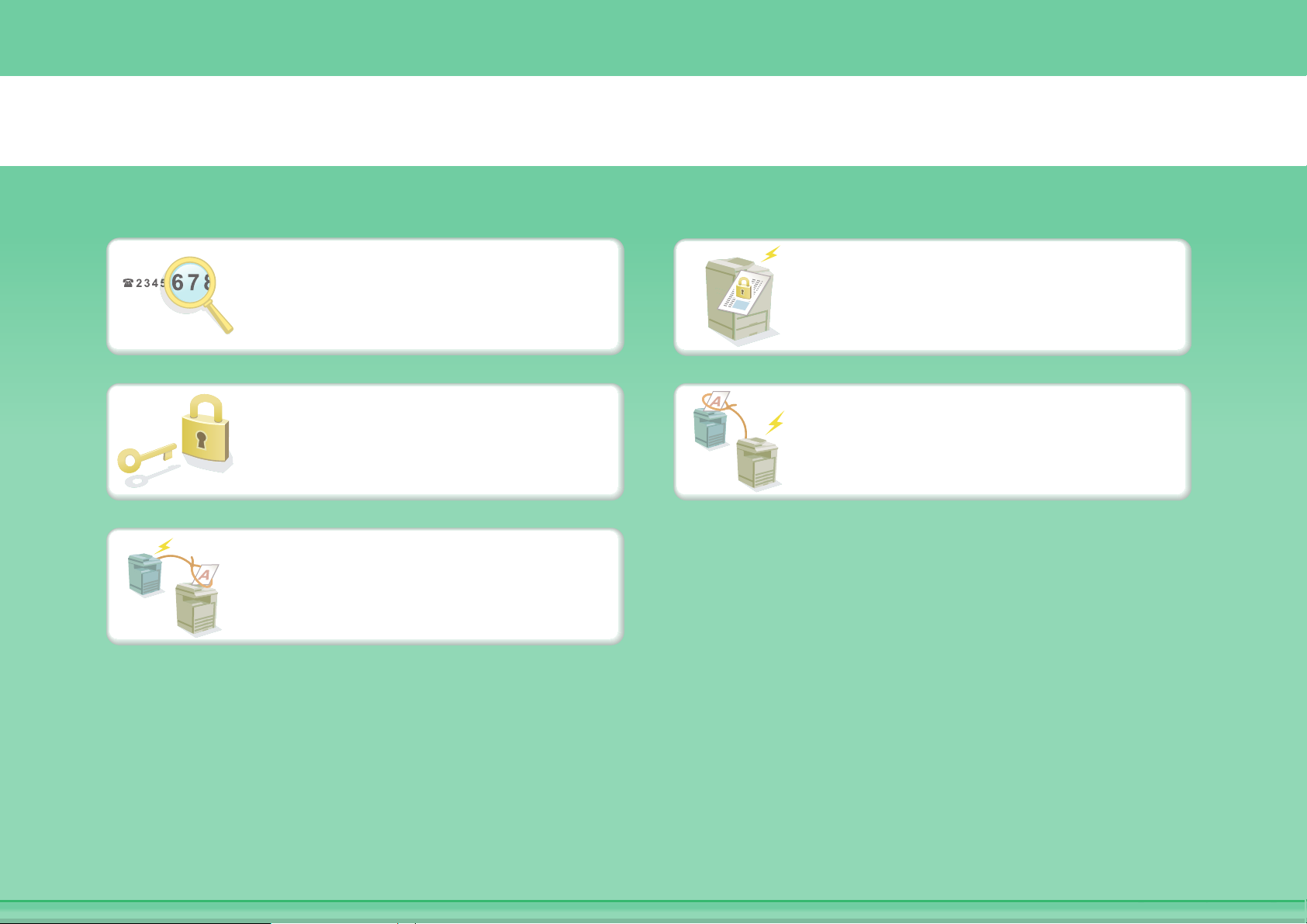
La sécurité est importante
Vérifier la destination une
dernière fois avant l'envoi
Imprimer des données de
réception protégées
Envoyer un document à la
demande de l'autre machine
Envoi confidentiel
Commencer la réception
d'un document depuis une
machine émettrice
Page 25
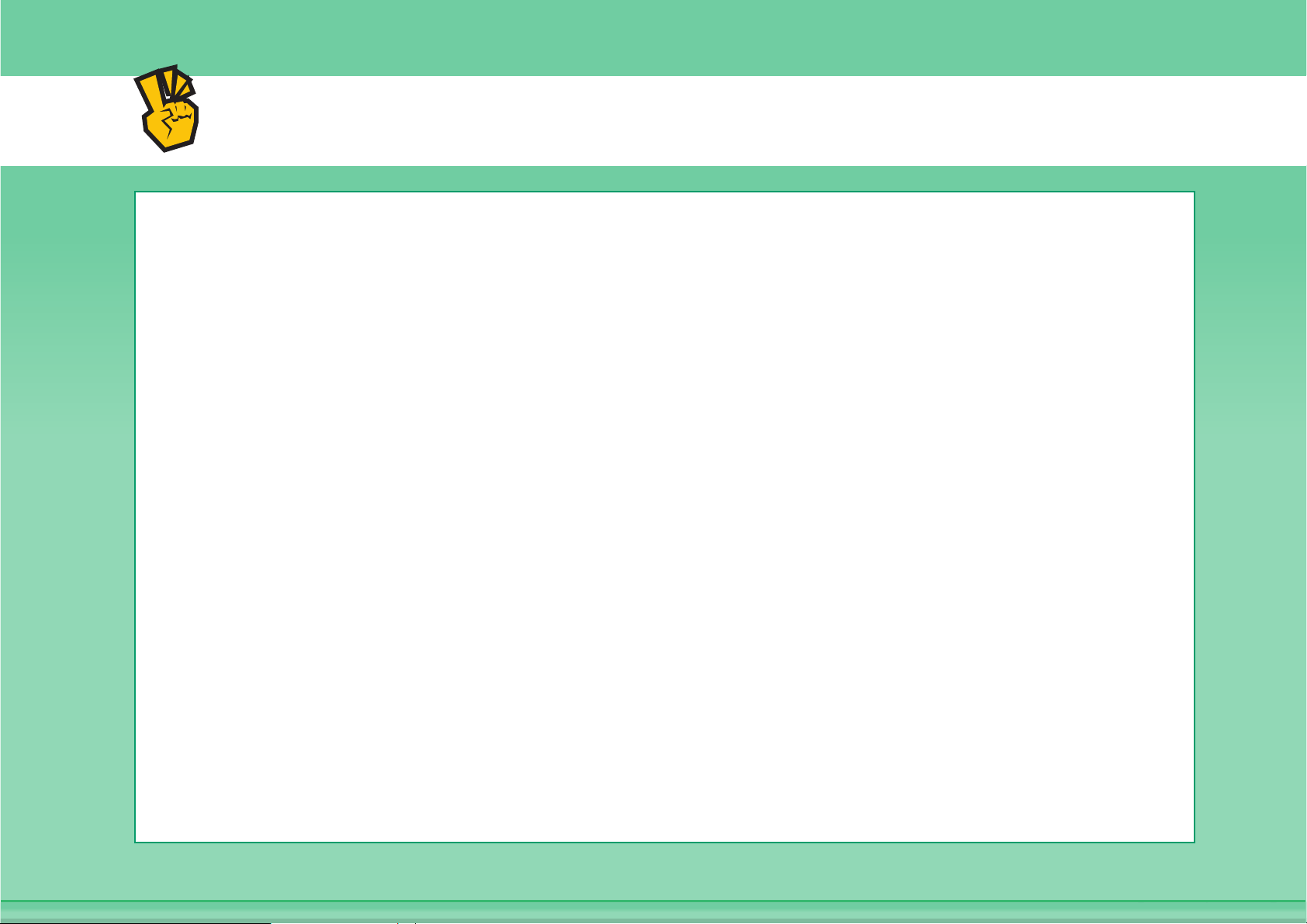
Autres fonctions utiles
Fonctions de gestion utiles
z Transférer une télécopie reçue vers une ressource du réseau
z Imprimer une liste d'adresses
Fonctions utiles
z Envoyer un original fin
z Sélectionner une destination de transmission depuis un carnet d'adresses global
z Donner la priorité à une transmission
z Utiliser un téléphone supplémentaire
Page 26
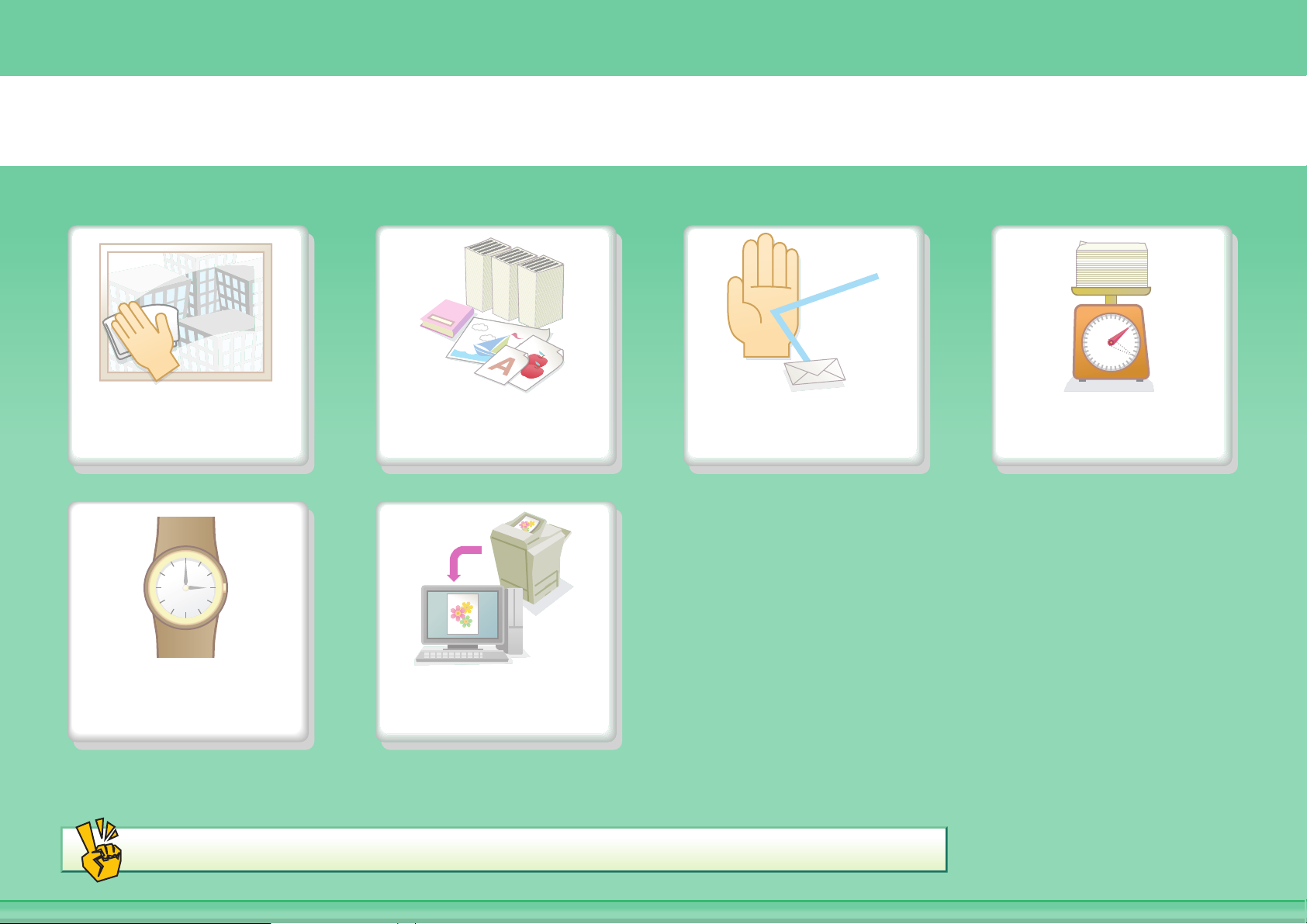
NUMERISER UNE IMAGE / ENVOYER UN FAX INTERNET
Envoyer une
image parfaite
Eviter les
problèmes
Autres fonctions utiles
Envoyer ce type
de document
Numériser depuis
mon ordinateur
Empêcher la
transmission vers une
mauvaise destination
Envoyer un
fichier plus petit
Page 27
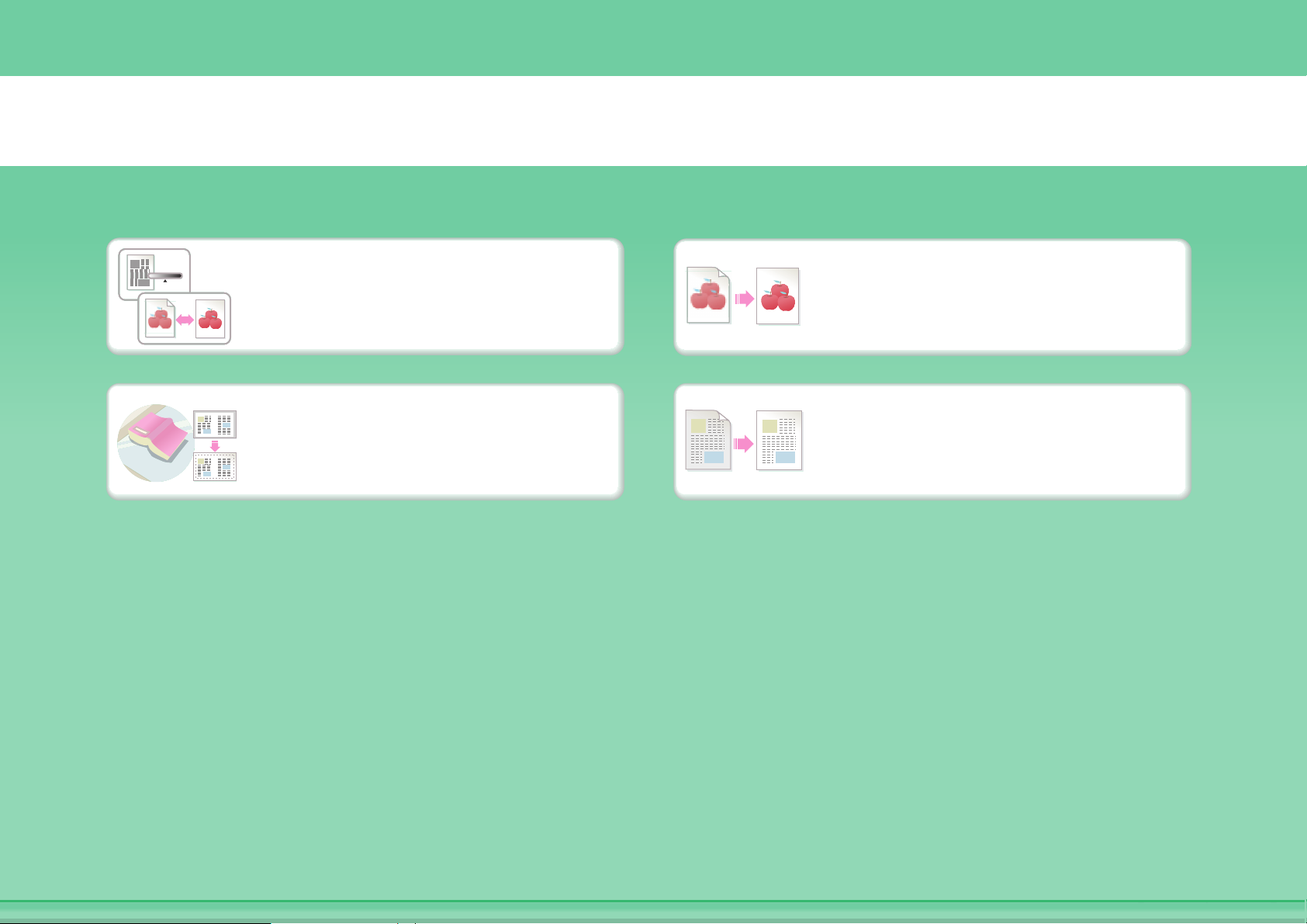
Envoyer une image parfaite
Ajuster le contraste ou la
qualité de l'image
Envoyer sans zones
d'ombre sur les bords
Ajuster la résolution avant
l'envoi
Supprimer le fond d'un
document transmis
Page 28
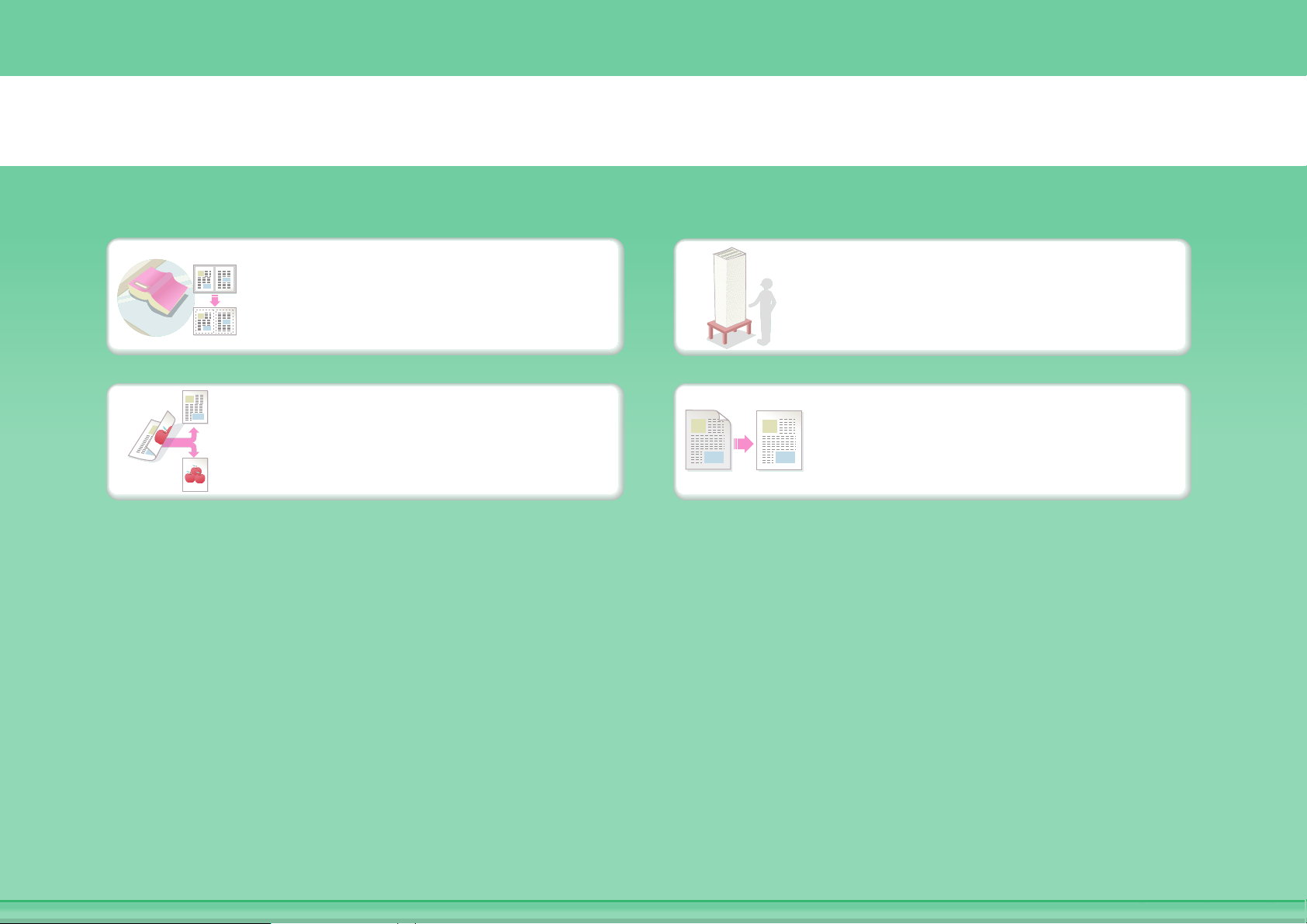
Envoyer ce type de document
Original encombrant(des
zones d'ombre
apparaissent sur les bords)
Originaux imprimés sur les
deux faces
Plus de pages originales
qu'il n'est possible d'en
charger en une seule fois
Original avec du fond
Page 29
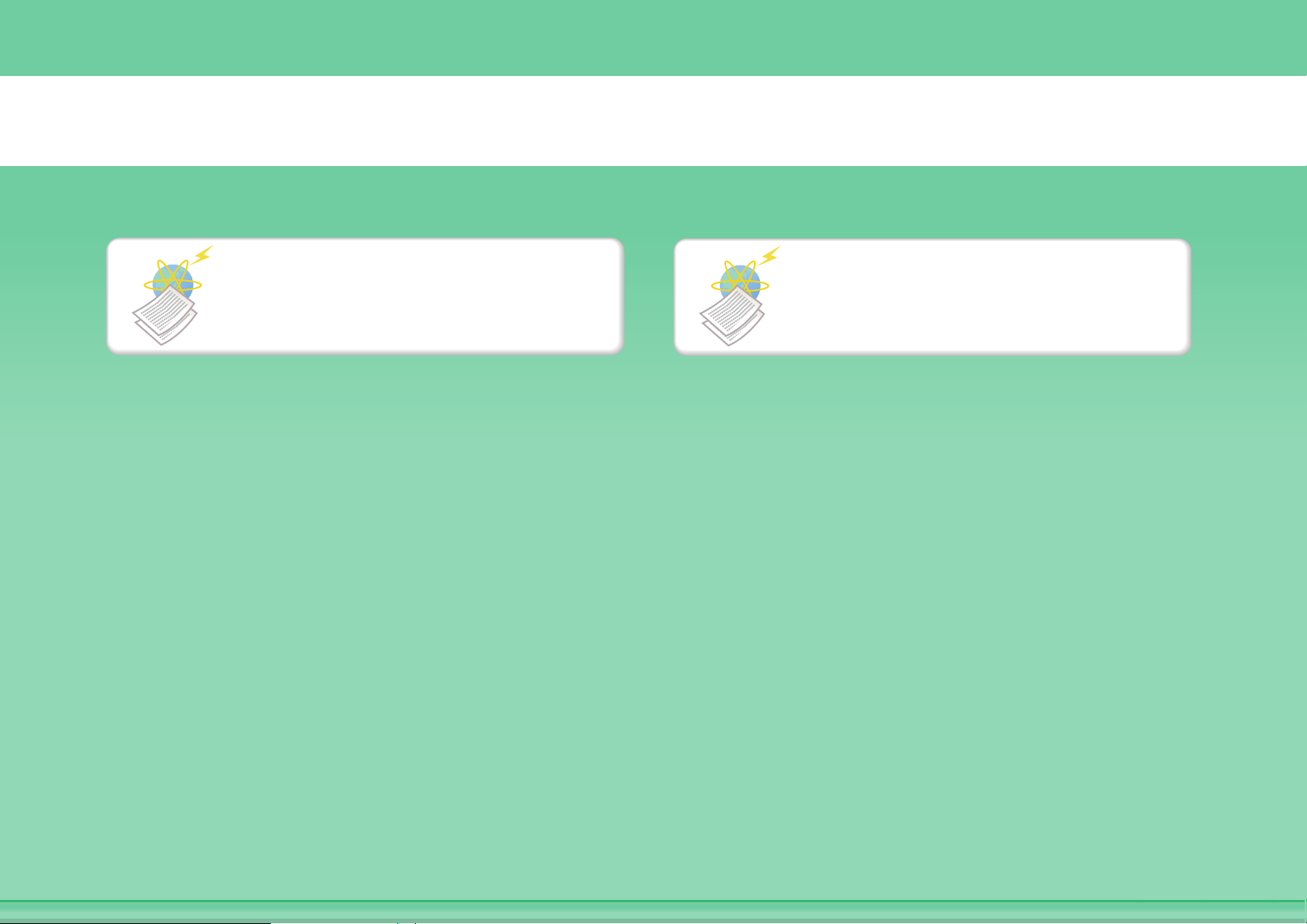
Empêcher la transmission vers une mauvaise destination
Vérifier le résultat de la
transmission
Vérifier le journal des
transmissions précédentes
Page 30
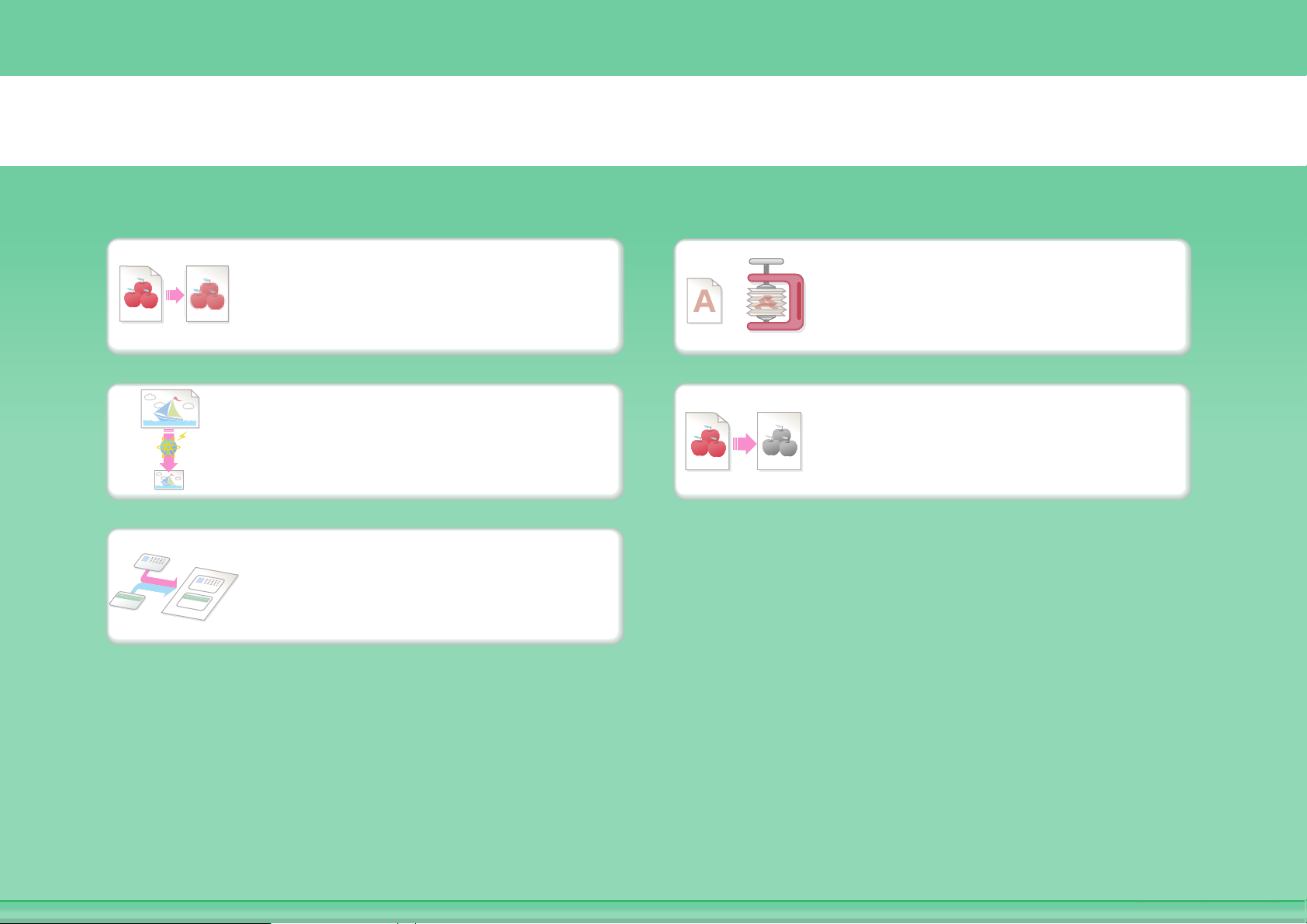
Envoyer un fichier plus petit
Envoyer en basse
résolution
Réduire une image avant
l'envoi
Carte d'identité ou autre
carte
Compresser un fichier
avant l'envoi
Envoyer une image en noir
et blanc
Page 31

Eviter les problèmes
o
c
o
c
o
12 3
aaa@aa.aa.c
bbb@bb.bb.
ccc@cc.cc.c
ddd@dd.dd.
eee@ee.ee.c
Enregistrer les réglages
fréquemment utilisés
Afficher le journal de
transmission
Envoyer un fax internet
depuis un ordinateur
aaa@aa.aa.c
bbb@bb.bb.
ccc@cc.cc.c
ddd@dd.dd.
eee@ee.ee.e
Envoyer vers plusieurs
destinations
Trouver facilement une
adresse (numéro de recherche)
Page 32

Autres fonctions utiles
Fonctions de gestion utiles
z Transférer une télécopie reçue vers une ressource du réseau
z Imprimer une liste des destinations de transmission
Fonctions utiles
z Numériser un original fin
z Sélectionner une destination de transmission depuis un carnet d'adresses global
z Envoi à une heure spécifiée
z Donner la priorité à une transmission
z Envoi en mode clé USB
Page 33

ENREGISTRER UN TRAVAIL ET LE REUTILISER PLUS TARD
Rechercher un
fichier
Organiser mes
fichiers
Enregistrer un
document important
Imprimer un lot
de fichiers
Page 34

abc
Rechercher un fichier
Rechercher un fichier à
Rechercher en vérifiant le
l'aide d'un mot clé
contenu des fichiers
Page 35

Organiser mes fichiers
Effacer un fichier
Effacer périodiquement des
fichiers
Effacer tous les fichiers
Changer de dossier
Page 36

A PROPOS DU GUIDE D'UTILISATION
Il y a deux façon de rechercher une rubrique dans ce manuel : vous pouvez utiliser le menu "Je voudrais...", ou utiliser
une table des matières normale.
L'explication suivante part du principe qu'Adobe Reader 8.0 est utilisé (certains boutons ne sont pas affichés par
défaut).
Recherche en fonction de
ce que vous voulez faire
Page du menu
Première page ( )
Page précédente ( )
Recherche à l'aide de la
table des matières
Page de la table
des matières
Page du corps
1
2
3
4
5
i
Page 37

COMMENT UTILISER CE MANUEL
Cliquez sur un bouton ci-dessous pour aller à la page que vous souhaitez afficher.
(1) (2) (3) (4)
(5)
(1) Bouton de première page
Si une opération ne se déroule pas comme prévu,
cliquez sur ce bouton pour recommencer.
(2) Bouton de page précédente
Affiche la page précédente.
(3) Bouton de page suivante
Affiche la page suivante.
(4) Bouton de page précédemment affichée
Affiche la page qui était affichée avant celle actuellement
affichée.
• Si un bouton ne s'affiche pas, reportez-vous à l'aide d'Adobe Reader pour l'afficher.
• Mise en garde lors de l'impression
Si toutes les pages sont imprimées, les pages de menu du menu "Je voudrais..." seront également imprimées. Pour
n'imprimer que les pages qui contiennent l'explication d'une fonction, précisez une plage de pages.
(6)
(5) Bouton d'aide Adobe Reader
Ouvre l'aide d'Adobe Reader.
(6) Bouton Contenu
Affiche le contenu de chaque chapitre.
Par exemple, si la page actuelle est une page du corps
du chapitre sur l'imprimante, ce bouton affichera le
contenu de ce chapitre.
ii
Page 38

MANUELS FOURNIS AVEC LA MACHINE
Manuels d'utilisation au format PDF (le présent manuel)
Les manuels au format PDF fournissent une explication détaillée des procédures d'utilisation de la machine dans chaque mode. Pour
visualiser les manuels au format PDF, vous devez les télécharger à partir du disque dur de la machine. La procédure à suivre pour
télécharger les manuels est expliquée à la section "Téléchargement du guide d'utilisation" du guide de démarrage rapide.
1. AVANT D'UTILISER LA MACHINE
Ce chapitre fournit des informations telles que les procédures de fonctionnement de base et le
chargement du papier.
2. COPIEUR
Ce chapitre fournit une explication détaillée des procédures d'utilisation de la fonction copieur.
3. IMPRIMANTE
Ce chapitre fournit une explication détaillée des procédures d'utilisation de la fonction
imprimante.
4. TELECOPIEUR
Ce chapitre fournit une explication détaillée des procédures d'utilisation de la fonction
télécopieur.
5. SCANNER/FAX INTERNET
Ce chapitre fournit une explication détaillée des procédures d'utilisation de la fonction scanner et
fax internet (I-Fax).
6. ARCHIVAGE DE DOCUMENTS
Ce chapitre fournit une explication détaillée des procédures d'utilisation de la fonction archivage
de documents. Cette fonction permet de sauvegarder les données d'un travail de copie, de
télécopie ou d'impression dans un fichier sur le disque dur de la machine. Vous pouvez ensuite
appeler le fichier quand vous le souhaitez.
7. REGLAGES SYSTEME
Ce chapitre décrit les "réglages système" qui permettent de configurer toute une variété de
paramètres en fonction de vos objectifs et de vos besoins. Vous pouvez afficher ou imprimer les
réglages en cours à partir du menu "Réglages système".
8. RESOLUTION DES PROBLEMES
Ce chapitre explique comment retirer les feuilles bloquées et répond aux questions les plus
fréquentes concernant l'utilisation de la machine dans chaque mode. Reportez-vous à ce manuel
en cas de difficulté à utiliser la machine.
Manuels imprimés
Nom du manuel Description
Guide de maintenance
et de sécurité
Guide d'installation
du logiciel
Guide de
démarrage rapide
Ce manuel contient des instructions pour utiliser la machine en toute sécurité et décrit les
caractéristiques de la machine et des périphériques.
Ce manuel explique comment installer le logiciel et configurer les réglages pour utiliser la machine en
mode imprimante ou scanner.
Ce manuel fournit une explication facilement compréhensible de toutes les fonctions de la machine en un seul
volume. Des explications détaillées de chacune des fonctions sont disponibles dans les manuels au format PDF.
iii
Page 39

A PROPOS DU MANUEL D'UTILISATION
Ce manuel explique comment utiliser le système multifonctions couleur numérique MX-C311/MX-C381.
Remarque
• Pour plus d'informations concernant l'installation des pilotes et du logiciel mentionnés dans ce manuel, reportez-vous au guide
d'installation du logiciel en annexe.
• Pour plus d'informations concernant votre système d'exploitation, reportez-vous au manuel de votre système d'exploitation ou à
son aide en ligne.
• La description des écrans et procédures contenus dans ce manuel est principalement conçue pour Windows
peuvent être différents en fonction de la version du système d'exploitation ou du logiciel.
• Les explications des écrans et des procédures dans un environnement Macintosh sont basées sur Mac OS X v10.4 dans le cas
de Mac OS X. Ces écrans peuvent être différents en fonction de la version du système d'exploitation ou du logiciel.
• Lorsque "MX-xxxx" apparaît dans ce manuel, veuillez remplacer "xxxx" par le nom de votre modèle.
• Ce manuel contient des références à la fonction fax. Cependant, notez que cette fonction n'est pas disponible dans certains
pays et certaines régions.
• Un soin particulier a été apporté à la rédaction de ce guide. Si vous avez des commentaires ou des questions concernant le
guide, veuillez contacter votre fournisseur ou votre service après-vente le plus proche.
• Ce produit a été soumis à un contrôle qualité et à des procédures d'inspection très stricts. Dans l'éventualité où un défaut ou
tout autre problème apparaîtrait, veuillez contacter votre distributeur ou votre service après-vente le plus proche.
• A l'exception des cas prévus par la loi, SHARP décline tout responsabilité en cas de panne lors de l'utilisation du produit ou de
ses options, en cas de panne causée par une mauvaise utilisation du produit et de ses options ou en cas de toute autre panne,
ou en cas de dommage provoqué par l'utilisation du produit.
®
. Ces écrans
Mise en garde
• La reproduction, l'adaptation et la traduction du contenu du présent manuel sont interdites sans autorisation écrite préalable,
sauf dans le cadre permis par la loi sur les droits d'auteur.
• Le contenu du présent manuel est susceptible d'être modifié sans avis préalable.
Illustrations et descriptions du tableau de bord et de l'écran tactile dans le manuel
Les périphériques sont généralement en option, néanmoins, certains modèles sont équipés de périphériques en configuration
standard.
Les explications figurant dans ce manuel supposent que le magasin papier de 500 feuilles (quatre magasins d’alimentation au
total) est installé sur le modèle MX-C381.
Pour certaines fonctions et procédures, les explications supposent que d'autres dispositifs que les précédents sont installés.
Le contenu des photos d'écran, les messages et les noms des touches utilisés dans le manuel pourraient être
différents de ceux utilisés sur la machine en cas d'améliorations ou de modifications du produit.
Icônes utilisées dans les différents manuels
Les icônes utilisées dans les différents manuels indiquent les informations suivantes :
Avertissement
Mise en garde
Indique qu'il y a un risque pour l'homme (blessure ou danger de mort).
Indique qu'il y a un risque de blessure pour l'homme ou de dégât matériel.
Indique une situation où la machine risque
de subir un dommage ou une panne.
Fournit une explication complémentaire au
sujet d'une fonction ou d'une procédure.
Explique comment annuler ou modifier
une opération.
Indique le nom d'un réglage système et fournit une brève
explication du réglage.
Lorsque "Réglages système :" apparaît:
Un réglage d'ordre général est expliqué.
Lorsque "Réglages système (administrateur) :" apparaît:
Un réglage que seul un administrateur peut configurer est
expliqué.
iv
Page 40

CHAPITRE 1
AVANT D'UTILISER LA MACHINE
Ce chapitre fournit des informations sur les procédures de fonctionnement de base, le chargement du papier et la
maintenance de la machine.
AVANT D'UTILISER LA MACHINE
NOMS DES PIECES ET FONCTIONS . . . . . . . . . . . 1-2
• EXTERIEUR . . . . . . . . . . . . . . . . . . . . . . . . . . . . 1-2
• INTERIEUR . . . . . . . . . . . . . . . . . . . . . . . . . . . . 1-4
• CHARGEUR AUTOMATIQUE DE
DOCUMENTS ET VITRE D'EXPOSITION. . . . . 1-5
• COTE ET ARRIERE . . . . . . . . . . . . . . . . . . . . . . 1-6
• TABLEAU DE BORD . . . . . . . . . . . . . . . . . . . . . 1-7
ECRAN TACTILE . . . . . . . . . . . . . . . . . . . . . . . . . . . 1-9
• AFFICHAGE DE L'ETAT . . . . . . . . . . . . . . . . . 1-11
• BARRE SYSTEME . . . . . . . . . . . . . . . . . . . . . . 1-12
MISE SOUS TENSION ET HORS TENSION DE LA MACHINE
• FONCTIONS D'ECONOMIE D'ENERGIE . . . . 1-15
• TOUCHE [ECONOMIE D'ENERGIE] . . . . . . . . 1-15
AUTHENTIFICATION DE L'UTILISATEUR . . . . . . 1-16
AUTHENTIFICATION PAR NUMERO D'UTILISATEUR
•
• AUTHENTIFICATION PAR NOM DE
CONNEXION/MOT DE PASSE . . . . . . . . . . . . 1-18
ECRAN D'ACCUEIL . . . . . . . . . . . . . . . . . . . . . . . . 1-21
FONCTIONNEMENT A DISTANCE DE LA MACHINE
ELEMENTS ENREGISTRES DANS LE
JOURNAL DES TRAVAUX . . . . . . . . . . . . . . . . . . 1-23
. . . 1-14
. . . 1-16
. . . 1-22
DOCUMENTS ORIGINAUX
PLACEMENT DU DOCUMENT ORIGINAL . . . . . . 1-34
PLACEMENT DES ORIGINAUX DANS LE
•
CHARGEUR AUTOMATIQUE DE DOCUMENTS
• PLACEMENT DU DOCUMENT ORIGINAL
SUR LA VITRE D'EXPOSITION. . . . . . . . . . . . 1-36
. . . 1-34
EQUIPEMENTS PERIPHERIQUES
EQUIPEMENTS PERIPHERIQUES . . . . . . . . . . . . 1-38
FINISSEUR . . . . . . . . . . . . . . . . . . . . . . . . . . . . . . . 1-40
• NOMS DES PIECES . . . . . . . . . . . . . . . . . . . . 1-40
• FOURNITURES . . . . . . . . . . . . . . . . . . . . . . . . 1-40
MODULE D'ALIMENTATION CARTES DE
VISITE. . . . . . . . . . . . . . . . . . . . . . . . . . . . . . . . . . . 1-41
SHARP OSA. . . . . . . . . . . . . . . . . . . . . . . . . . . . . . 1-42
• MODULE DE COMMUNICATION AVEC
UNE APPLICATION (MX-AMX2) . . . . . . . . . . . 1-42
MODULE D'ACCOUNTING EXTERNE (MX-AMX3)
•
. . . 1-43
SAISIE DE TEXTE
FONCTIONS DES PRINCIPALES TOUCHES . . . . 1-45
CHARGEMENT DU PAPIER
POINTS IMPORTANTS CONCERNANT LE PAPIER
NOMS ET EMPLACEMENTS DES MAGASINS
•
• PAPIER ACCEPTE . . . . . . . . . . . . . . . . . . . . . 1-26
REGLAGES DES MAGASINS PAPIER 1 A 4 . . . . 1-29
• CHARGEMENT DU PAPIER ET
MODIFICATION DE SON FORMAT . . . . . . . . 1-29
CHARGEMENT DU PAPIER SUR LE
PLATEAU D'ALIMENTATION AUXILIAIRE . . . . . 1-31
• POINTS IMPORTANTS A PRENDRE EN
COMPTE LORS DE L'UTILISATION DU
PLATEAU D'ALIMENTATION AUXILIAIRE . . . 1-32
. . . 1-26
. . . 1-26
1-1
Page 41

AVANT D'UTILISER LA MACHINE
AVANT D'UTILISER LA MACHINE
Cette section contient des informations de base sur la machine. Lisez ce chapitre avant de vous en servir.
NOMS DES PIECES ET FONCTIONS
EXTERIEUR
(4)
(3) (5)
(2)
(1)
(6) (7) (8)
(1) Chargeur automatique de documents
Charge et numérise automatiquement plusieurs
documents originaux. Le recto et le verso des originaux
peuvent tous 2 être automatiquement numérisés.
☞
PLACEMENT DU DOCUMENT ORIGINAL (page 1-34)
(2) Capot avant
Ouvrez ce capot pour remplacer une cartouche toner.
☞ Guide de maintenance et de sécurité
(3) Tableau de bord
Cet écran sert à sélectionner les fonctions et à entrer le
nombre de copies.
☞ TABLEAU DE BORD (page 1-7)
(4) Plateau de sortie (plateau central)
Les copies sont dirigées vers ce plateau.
(5) Finisseur*
Permet d'agrafer les feuilles. Un module de perforation
peut être également installé pour perforer les feuilles.
☞ FINISSEUR (page 1-40)
* Equipements périphériques
Multifonction avec finisseur
(6) Interrupteur principal
Cet interrupteur sert à mettre la machine sous tension.
Pour utiliser les fonctions Fax ou Fax internet, il doit être sur "On".
☞ MISE SOUS TENSION ET HORS TENSION DE LA
MACHINE (page 1-14)
(7) Maniglia
À attraper lors du déplacement de la machine.
Mise en garde
L'unité principale est extrêmement lourde, le
travail doit donc être fait par deux personnes.
Lorsque vous soulevez l'unité principale,
attrapez fermement les poignées latérales.
(8) Plateau d'alimentation auxiliaire
Servez-vous de ce plateau pour alimenter le papier
manuellement.
Si le format du papier est supérieur au format A4 ou
8-1/2" x 11", assurez-vous que l'extension du plateau est
bien sortie.
☞ CHARGEMENT DU PAPIER SUR LE PLATEAU
D'ALIMENTATION AUXILIAIRE (page 1-31)
1-2
Contenu
Page 42

(9) (11)(10)
AVANT D'UTILISER LA MACHINE
(9) Magasin 1
Ce magasin contient du papier.
☞ REGLAGES DES MAGASINS PAPIER 1 A 4 (page
1-29)
(10) Magasin 2/Magasin 3/Magasin 4
(Lorsqu'un magasin papier de 500 feuilles est
installé)*
Le papier est stocké.
Pour les associations de magasin papier de 500 feuilles,
consultez votre revendeur ou votre représentant du
service après-vente le plus proche.
☞ REGLAGES DES MAGASINS PAPIER 1 A 4 (page
1-29)
* Equipements périphériques
(11) Connecteur USB (type A)
Prend en charge l'USB 2.0 (Haut débit).
Ce connecteur sert à relier un périphérique USB comme
une clé USB à la machine.
Pour le câble USB, utilisez un câble blindé.
1-3
Contenu
Page 43

INTERIEUR
AVANT D'UTILISER LA MACHINE
(12)
Récupérateur de toner
usagé retiré et capot du
corona ouvertt
(14)(13) (15) (17)(16)
(20)(19)(18) (21) (22)
(12) Cartouches développeur
Elles contiennent le développeur nécessaire au transfert
du toner sur le papier.
Avant de remplacer la cartouche de tambour, vous devez
retirer la cartouche développeur.
☞ Guide de maintenance et de sécurité
(13) Cartouches de tambour
Elles contiennent le tambour photoconducteur destiné à
créer des images pour la copie et l'impression.
☞ Guide de maintenance et de sécurité
(14) Cartouches toner
Elles contiennent le toner pour l'impression. Lorsqu'une
cartouche manque de toner, vous devez la remplacer par
une cartouche neuve de la même couleur.
☞ Guide de maintenance et de sécurité
(15) Unité de fusion
Les images transférées sont thermiquement fixées sur le
papier.
Mise en garde
L'unité de fusion est chaude. Faites attention
à ne pas vous brûler lorsque vous retirez le
papier bloqué.
(16) Capot latéral droit
Vous pouvez également ouvrir ce capot pour extraire le papier bloqué.
☞ 8. RESOLUTION DES PROBLEMES "RETRAIT DU
PAPIER BLOQUE" (page 8-2)
(17) Capot de la section recto verso
Cette section est utilisée lors d'une impression recto
verso. Ouvrez cette partie pour retirer du papier bloqué.
☞ 8. RESOLUTION DES PROBLEMES "RETRAIT DU
PAPIER BLOQUE" (page 8-2)
(18) Capot du corona
Ouvrez ce capot pour nettoyer le corona.
☞ Guide de maintenance et de sécurité
(19) Récupérateur de toner usagé
Sert à récupérer l'excédent de toner qui reste une fois
l'impression terminée.
☞ Guide de maintenance et de sécurité
Votre technicien de maintenance est chargé du
récupérateur de toner usagé.
(20) Levier de libération du récupérateur de toner usagé
Tournez ce levier si vous voulez déverrouiller le
récupérateur de toner usagé pour le remplacer ou
nettoyer l'unité laser.
☞ Guide de maintenance et de sécurité
(21) Capot latéral droit du magasin papier
Ouvrez cette partie pour retirer du papier bloqué dans les
magasins.
☞ 8. RESOLUTION DES PROBLEMES "RETRAIT DU
PAPIER BLOQUE" (page 8-2)
(22) Levier d'ouverture du capot latéral droit
Pour extraire les feuilles bloquées, soulevez et
maintenez ce levier pour ouvrir le capot latéral droit.
☞ 8. RESOLUTION DES PROBLEMES "RETRAIT DU
PAPIER BLOQUE" (page 8-2)
1-4
Contenu
Page 44

AVANT D'UTILISER LA MACHINE
CHARGEUR AUTOMATIQUE DE DOCUMENTS ET
VITRE D'EXPOSITION
(2)(1) (3) (4) (5) (6) (7)
(1) Rouleaux de prise papier
Ces rouleaux tournent automatiquement pour entraîner
le document original.
(2) Couvercle du chargeur de documents
Ouvrez ce couvercle pour extraire un document original
bloqué ou pour nettoyer les rouleaux de prise papier.
☞ 8. RESOLUTION DES PROBLEMES "RETRAIT DU
PAPIER BLOQUE" (page 8-2)
☞ Guide de maintenance et de sécurité
(3) Guides du document original
Grâce à ces guides, le document est numérisé
correctement. Adaptez la position des guides à la largeur
du document original.
☞ PLACEMENT DU DOCUMENT ORIGINAL (page
1-34)
(4) Plateau du chargeur de documents
Placez les documents originaux sur ce plateau. Placez
les originaux face à numériser vers le haut.
☞ PLACEMENT DU DOCUMENT ORIGINAL (page
1-34)
(5) Plateau de sortie du document original
Les documents originaux sont dirigés vers ce plateau
une fois la numérisation terminée.
(6) Zone de numérisation
Les documents originaux situés dans le chargeur de
documents sont numérisés dans cette zone.
☞ Guide de maintenance et de sécurité
(7) Vitre d'exposition
La vitre d'exposition sert à numériser un livre ou tout
document original trop épais pour être placé dans le
chargeur automatique de documents.
☞ PLACEMENT DU DOCUMENT ORIGINAL SUR LA
VITRE D'EXPOSITION (page 1-36)
1-5
Contenu
Page 45

COTE ET ARRIERE
AVANT D'UTILISER LA MACHINE
(1)
(2)
(3)
(4)
(5)
(1) Connecteur USB (type A)
Prend en charge l'USB 2.0 (Haut débit).
Ce connecteur sert à relier un périphérique USB comme
une clé USB à la machine.
A l'origine, ce connecteur n'est pas disponible. Si vous
souhaitez l'utiliser, contactez votre technicien informatique.
(2) Connecteur LAN
Reliez le câble LAN à ce connecteur lorsque vous utilisez
la machine en réseau.
Pour le câble LAN, utilisez un câble de type blindé.
(3) Connecteur USB (type B)
Prend en charge l'USB 2.0 (Haut débit).
Vous pouvez relier un ordinateur à ce connecteur pour
utiliser la machine comme imprimante.
Pour le câble USB, utilisez un câble blindé.
(4) Connecteur de maintenance uniquement
Mise en garde
L'utilisation de ce connecteur est réservée
aux techniciens de maintenance.
Le branchement d'un câble sur ce connecteur
peut entraîner un dysfonctionnement de la
machine.
Remarque importante pour les techniciens de
maintenance:
Le câble relié au connecteur de service doit
mesurer moins de 3 m (118").
(5) Prise électrique
1-6
Contenu
Page 46

TABLEAU DE BORD
ÉTAT TR AVA UX
RÉGLAGES
PERSONNALISÉS
AVANT D'UTILISER LA MACHINE
(5)(4) (6)(3)(2)(1)
(1) Ecran tactile
Les messages et les touches apparaissent sur l'écran
tactile.
Appuyez sur les touches affichées pour réaliser diverses
opérations.
Dès que vous appuyez sur une touche, vous pouvez
entendre un signal sonore et l'élément sélectionné se
met en surbrillance. Cela confirme l'opération réalisée.
☞ ECRAN TACTILE (page 1-9)
(2) Touche [RÉGLAGES PERSONNALISÉS]
Appuyez sur cette touche pour afficher le menu des
réglages système. Les réglages système servent à
configurer les réglages des magasins papier, à
mémoriser des adresses pour les opérations de
transmission, et pour ajuster des paramètres afin de
faciliter l'utilisation de la machine.
(3) Touche [ÉTAT TRAVAUX]
Appuyez sur cette touche pour afficher l'écran d'état des
travaux. Cet écran sert à vérifier les informations sur les
travaux et à annuler les travaux.
Pour plus de détails, reportez-vous aux chapitres de ce
manuel relatifs à chacune des fonctions.
(4) Témoins du mode IMPRESSION
• Témoin PRÊT
Les travaux d'impression peuvent être reçus lorsque
ce témoin est allumé.
• Témoin DONNÉES
Le voyant clignote lors de la réception des données et
reste allumé au cours de l'impression.
IMPRESSION
ENVOI IMAGE
PRÊT
DONNÉES
EN LIGNE
DONNÉES
ACCUEIL
LOGOUT
(8)(7)
(5) Touches numériques
Appuyez sur ces touches pour entrer le nombre de
copies souhaité, les numéros de fax et d'autres valeurs
numériques. Ces touches sont aussi utilisées pour entrer
les réglages des valeurs numériques (sauf pour les
réglages système).
(6) Touche [EFFACER] ( )
Appuyez sur cette touche pour rétablir le nombre de
copies par défaut égal à "0".
(7) Touche [ACCUEIL]
Appuyez sur cette touche pour afficher l'écran d'accueil.
Les réglages fréquemment utilisés peuvent être
enregistrés dans l'écran d'accueil pour faciliter et
accélérer l'exploitation de la machine.
☞ ECRAN D'ACCUEIL (page 1-21)
(8) Témoins du mode ENVOI IMAGE
• Témoin EN LIGNE
Ce témoin s'allume lors de l'émission ou la réception
d'un fax ou d'un fax internet. Il s'allume également
pendant la transmission d'une image en mode
numérisation.
• Témoin DONNÉES
Il clignote quand un fax reçu ou un fax internet ne peut
pas être imprimé en raison d'un problème tel que le
manque de papier. Il s'allume quand un travail de
transmission n'a pas été envoyé.
1-7
Contenu
Page 47

ÉTAT TR AVA UX
RÉGLAGES
PERSONNALISÉS
AVANT D'UTILISER LA MACHINE
(9) (10)
(9) Touche [NOIR ET BLANC]
Appuyez sur cette touche pour copier ou numériser un
original en noir et blanc. Appuyez également sur cette
touche pour envoyer un fax en mode fax.
(10) Touche [COULEUR]
Appuyez sur cette touche pour copier ou numériser un
document original en couleur.
Vous ne pouvez pas vous servir de cette touche avec la
fonction fax ou fax internet.
(11) Touche [LOGOUT] ( )
Appuyez sur cette touche pour fermer la session après
vous être connecté et avoir utilisé la machine. Lors de
l'utilisation de la fonction fax, vous pouvez également
appuyer sur cette touche pour envoyer des tonalités sur
une ligne à impulsions décimales.
☞
AUTHENTIFICATION DE L'UTILISATEUR (page 1-16)
IMPRESSION
ENVOI IMAGE
PRÊT
DONNÉES
EN LIGNE
DONNÉES
ACCUEIL
LOGOUT
LOGOUT
(13) (15)(11) (12) (16)(17)
(14)
(14) Touche [ARRET] ( )
Appuyez sur cette touche pour arrêter la copie ou la
numérisation d'un document original.
(15) Touche [ECONOMIE D'ENERGIE] ( ) / témoin
Appuyez sur cette touche pour mettre la machine en
mode de coupure automatique pour réaliser des
économies d'énergie.
La touche [ECONOMIE D'ENERGIE] ( ) clignote
lorsque la machine est en mode de coupure
automatique.
☞ TOUCHE [ECONOMIE D'ENERGIE] (page 1-15)
(16) Touche [MARCHE] ( )
Appuyez sur cette touche pour allumer ou éteindre la
machine.
☞ MISE SOUS TENSION ET HORS TENSION DE LA
MACHINE (page 1-14)
(12) Touche [#/P] ( )
Lors de l'utilisation de la fonction copie, appuyez sur
cette touche pour utiliser un programme de travail. Lors
de l'utilisation de la fonction télécopie, cette touche peut
être utilisée pour composer des numéros.
(17) Témoin d'alimentation
Ce témoin s'allume lorsque l'interrupteur d'alimentation
principal de la machine est sur "On".
☞ MISE SOUS TENSION ET HORS TENSION DE LA
MACHINE (page 1-14)
(13) Touche [EFFACER TOUT] ( )
Appuyez sur cette touche pour revenir à l'état initial de
l'opération.
En effet, appuyez sur cette touche pour annuler tous les
réglages sélectionnés et recommencer l'opération depuis
son état initial.
Les témoins de l'écran de contrôle peuvent être différents selon le pays ou la région où vous achetez la machine.
1-8
Contenu
Page 48

AVANT D'UTILISER LA MACHINE
ECRAN TACTILE
Cette section explique comment se servir de l'écran tactile.
• Pour savoir comment entrer du texte, reportez-vous au chapitre "SAISIE DE TEXTE" (page 1-45).
• Consultez "Méthodes communes des opérations" (page 7-4) dans "7. REGLAGES SYSTEME" pour plus
d'informations sur les écrans et les procédures d'utilisation des réglages système.
Utilisation de l'écran tactile
Exemple 1
(1)
(2)
COPIE
Job status screen.
Impr./Copie
Trav. en attente Jeux/Progression Etat
1
COPIE
2
COPIE
3
Ordinateur01 002 / 000 En attente
4
0312345678 001 / 000 En attente
ENVOI IMAGE
Num. vers
ARCHIVAGE
DOC.
Travail fax I-Fax
020 / 001 Copie
002 / 000 En attente
Bip
1
1
Spool
En attente
Terminé
Détails
Priorité
Arrêt/Eff.
(3)
(1) Touches de sélection du mode
Utilisez ces touches pour choisir copie, envoi d'image ou archivage de document.
(2) Les réglages de chaque fonction sont facilement sélectionnés et annulés en appuyant sur les touches à l'écran. Lorsque vous
sélectionnez un élément, vous entendez un signal sonore et l'élément se met en surbrillance pour confirmer la sélection.
(3) Les touches grisées ne peuvent pas être sélectionnées.
Si vous appuyez sur une touche qui ne peut pas être sélectionnée, un double signal sonore est émis.
Exemple 2
(3) (4)(2)(1)
Exemple 3
(1) (2)
Verso
10
OK
OK
(0~20)
mm
Modes spéciaux
Décalage de la marge
DW2950
Bas
Droite
Haut
Gauche
Recto
10
Annuler
(0~20)
mm
(1) Si une touche est dès le départ en surbrillance, cela
signifie qu'elle est sélectionnée. Pour modifier la
sélection, appuyez sur une autre touche de façon à
ce que la touche apparaisse en surbrillance.
(2) Vous pouvez appuyer sur les touches pour
augmenter ou diminuer une valeur. Pour augmenter ou
diminuer une valeur rapidement, maintenez la touche activée.
(3) Appuyez sur cette touche pour annuler le réglage.
(4) Appuyez sur la touche [OK] pour entrer et enregistrer
un réglage.
Modes spéciauxs
Décalage de
la marge
Const.
travail
Card Shot
Réglages des
couleurs
Effacement
Interc. pour
transparents
Tampon
Fichier
Copie en
brochure
2 en 1
Editer image
Fichier temp.
(1) Certains éléments dans l'écran des modes spéciaux
sont sélectionnés en appuyant seulement sur la
touche de l'élément correspondant. Pour annuler un
élément sélectionné, appuyez sur la touche en
surbrillance de façon à ce que la surbrillance
disparaisse.
(2) Lorsque les réglages sont répartis sur plusieurs
écrans, appuyez sur les touches ou pour
passer d'un écran à l'autre.
1-9
Contenu
OK
1
2
Page 49

Exemple 4
AVANT D'UTILISER LA MACHINE
Mode couleur
Couleurs
Exposition
Auto.
Taux de repro. Original Choix papier
1.
2.
3.
4.
100%
A4
A5
A4
A4
Auto.
Pap. Ordinaire
Normal
A4
A4
Modes spéciaux
Copie R/V
Sortie
Fichier
Fichier temp.
Lorsqu'au moins un mode est sélectionné, la touche
apparaît dans l'écran de base.
Exemple 5
Original
Entrée de la taille
Annuler
(25 356)
297
X
Y
210
mm
(25 216)
mm
OK
OK
Revoir les fonctions
Décalage de
la marge
Effacement
Décalage : à droite
Avant : 10mm / Arrière : 10mm
Bord : 10mm
OK
1
1
Appuyez sur la touche pour afficher la liste des
modes spéciaux sélectionnés.
Entrer la valeur à l'aide du pavé num.
216
(25-216)
Annuler
OK
Appuyez sur une touche d'affichage de valeur
numérique pour entrer directement une valeur à
l'aide des touches numériques.
Appuyez sur les touches numériques pour entrer
n'importe quelle valeur numérique, puis appuyez sur
[OK].
L'écran tactile présenté dans ce manuel est utilisé à titre descriptif. L'écran tel qu'il existe réellement est
légèrement différent.
Réglages système (administrateur) : Son des touches
Permet de régler le volume du signal sonore émis lorsque vous appuyez sur une touche. Vous pouvez également désactiver
le son des touches.
1-10
Contenu
Page 50

AVANT D'UTILISER LA MACHINE
AFFICHAGE DE L'ETAT
Quand l'écran initial d'un mode s'affiche, le côte droit de l'écran tactile affiche l'état de la machine.
Les informations affichées sont expliquées ci-dessous.
Exemple : Ecran initial du mode copie
Copie en cours depuis magasin 1.
Prêt à numériser pour copie suivante.
Mode couleur
Couleurs
1.
Exposition
Auto.
Taux de repro.
Original
A4
2.
A5
3.
A4
4.
A4
100%
Normal
A4
Choix papier
Auto.
A4
Pap. Ordinaire
Pause
Modes spéciaux
Copie R/V
Sortie
Fichier
Fichier temp.
État Travaux
État du MFP
020/015
Copie
020/015
En attente
xxx
020/015
xxx
En attente
020/015
xxxx
En attente
(1)
(2) (3)
État Travaux
État du MFP
Informations
de maintenance
DC DC DC
DC DC DC
DC DC DC
(1) Touche de sélection d'affichage
L'affichage de l'état peut varier entre "État Travaux" et
"État du MFP".
Si l'écran d'état du travail s'affiche, l'affichage de l'état
devient automatiquement "État du MFP".
(2) Affichage "État Travaux"
Affiche les 4 premiers travaux de la file d'attente
d'impression (le travail en cours et les travaux en attente
d'impression). Le type de travail, le nombre de copies
défini, le nombre de copies effectuées et l'état du travail
s'affichent.
Il est impossible de manipuler les travaux dans cet écran.
Cela n'est possible que dans l'écran de l'état du travail.
Pour plus de détails, reportez-vous aux chapitres de ce
manuel relatifs à chacune des fonctions.
(3) Affichage "État du MFP"
Affiche les informations relatives au système de la
machine.
"Informations de maintenance"
Affiche les informations relatives à la maintenance de la
machine sous forme de codes.
1-11
Contenu
Page 51

AVANT D'UTILISER LA MACHINE
BARRE SYSTEME
La barre système apparaît au bas de l'écran tactile.
Les éléments qui apparaissent dans la barre système sont expliqués ci-dessous.
Mode couleur
Couleurs
Exposition
Auto.
Taux de repro.
100%
Magasin1
Normal
A4
1.
A4
A5
2.
3.
A4
4.
A4
Original Choix papier
Auto.
A4
Pap. Ordinaire
Modes spéciaux
Copie R/V
Sortie
Fichier
Fichier temp.
État du MFP
020/015
Copie
020/015
En attente
020/015
En attente
020/015
En attente
(1)
(1) Affichage de l'état du travail
Les travaux en cours ou réservés sont indiqués par des
icônes. Les icônes sont :
Travail
Travail de copie
d'impression
Travail de
numérisation
vers courrier
Travail de
numérisation
vers FTP
électronique
Travail de
numérisation
vers un dossier
réseau
Travail de
transmission de
télécopie
Travail de
transmission de
PC-Fax
Travail de
numérisation
vers un poste
de travail
Travail de
réception de
télécopie
Travail de
transmission
d'I-Fax
(Y compris
SMTP direct)
Travail de
réception
d'I-Fax
Travail de
transmission de
PC-I-Fax
(Y compris
SMTP direct)
Travail de
diffusion*
Travail de
routage entrant
Travail de
numérisation
vers le disque
dur
Travail d'envoi
de
métadonnées
* S'affiche dans un travail de diffusion en mode multiple.
(3)(2)
Quand un écran initial différent de celui du mode envoi d'image
s'affiche, le nombre de magasins utilisés pour alimenter la
machine en papier s'affiche au cours de l'alimentation. La
couleur qui apparaît dans l'affichage de l'état du travail dépend
de l'état du travail tel qu'indiqué dans le tableau ci-dessous.
L'affichage de l'état du travail peut être touché pour afficher
l'écran d'état du travail.
Affichage
de l'état du
Configuration de la machine
travail
Vert
Jaune
Rouge
Gris La machine n'a aucun travail.
(2) Affichage de l'icône
Cette icône s'affiche lors de la réception ou
de l'envoi de données.
Cette icône s'affiche quand des données de
télécopie, de numérisation ou d'I-fax sont
enregistrées dans la mémoire de la machine.
Quand les données à transmettre sont
enregistrées, s'affiche. Quand des données
reçues sont enregistrées, s'affiche. Quand
des données à transmettre et des données
reçues sont enregistrées, s'affiche.
Cette icône apparaît lorsqu'un technicien de
maintenance active le mode simulation.
Cette icône apparaît lorsqu'une clé USB ou
un autre périphérique USB est connecté à la
machine.
Une copie, une numérisation ou un
autre travail est exécuté normalement.
La machine préchauffe ou est en
veille, ou un travail est annulé.
Une feuille bloquée ou une autre
condition d'erreur s'est produite.
1-12
Contenu
Page 52

Cette icône apparaît lorsque le kit de
sécurité des données est utilisé.
L'icône apparaît lorsque la machine est
connectée à des applications externes.
(3) Touche de réglage de la luminosité
Appuyez sur cette touche pour régler la luminosité de
l'écran tactile.
Lorsque vous appuyez sur cette touche, l'écran
ci-dessous apparaît à côté.
Activez les touches [+] ou [-] pour régler la luminosité.
Lorsque vous avez terminé, activez encore la touche de
réglage de la luminosité pour fermer l'écran.
AVANT D'UTILISER LA MACHINE
1-13
Contenu
Page 53

AVANT D'UTILISER LA MACHINE
MISE SOUS TENSION ET HORS TENSION
DE LA MACHINE
La machine est équipée de deux interrupteurs. L'un est l'interrupteur principal sur le côté gauche de la machine, et
l'autre est la touche [MARCHE] ( ) en haut à droite de l'écran de contrôle.
Interrupteur principal
Après avoir appuyé sur l'interrupteur principal, le témoin
d'alimentation principal situé sur l'écran de contrôle s'allume.
Position "On"
Position
"Off"
Mise sous tension de la machine
(1) Placez l'interrupteur principal sur la
position "On".
(2) Appuyez sur la touche [MARCHE] ( ) pour
allumer la machine.
Touche [MARCHE]
Témoin d'alimentation
Touche [MARCHE]
Mise hors tension de la machine
(1) Appuyez sur la touche [MARCHE] ( ) pour
couper le courant.
(2) Placez l'interrupteur principal sur la
position "Off".
• Lorsque vous mettez la machine hors tension, assurez-vous d'appuyer sur le bouton [MARCHE] ( ) du tableau de bord,
puis attendez 20 secondes et coupez l'alimentation. Si l'alimentation est soudainement interrompue en raison d'une
coupure de courant ou de toute autre raison, remettez la machine sous tension puis éteignez-la, dans cet ordre.
Si l'alimentation est interrompue pour que la machine soit mise hors tension pendant une période prolongée avant que la
touche [MARCHE] ( ) n'ait été actionnée, des bruits anormaux, une dégradation de la qualité d'image et d'autres
problèmes peuvent survenir.
• Avant de mettre l'interrupteur principal sur la position "Off", vérifiez que le témoin DONNÉES pour l'impression et les
témoins DONNÉES et EN LIGNE pour l'envoi d'images ne sont pas allumés et ne clignotent pas sur le tableau de bord. Le
fait de couper l'alimentation ou de débrancher le cordon d'alimentation alors que les voyants sont allumés ou clignotent
risque d'endommager le disque dur et de provoquer une perte de données.
• Eteignez à la fois la touche [MARCHE] ( ) et l'interrupteur principal, puis débranchez le cordon d'alimentation si vous
suspectez une panne, si un orage violent est proche ou si vous déplacez la machine.
Pour utiliser les fonctions fax ou fax internet, l'interrupteur principal doit toujours être sur "On".
Redémarrage de la machine
Pour que certains réglages prennent effet, la machine doit être redémarrée.
Si un message de l'écran tactile vous invite à redémarrer la machine, appuyez sur la touche [MARCHE] ( ) pour
mettre la machine hors tension, puis rappuyez sur cette touche pour remettre la machine sous tension.
Dans certains états de la machine, si vous appuyez sur la touche [MARCHE] ( ) pour redémarrer la machine, les réglages
ne prendront pas effet. Dans ce cas, utilisez l'interrupteur principal pour mettre la machine hors tension puis sous tension.
1-14
Contenu
Page 54

AVANT D'UTILISER LA MACHINE
FONCTIONS D'ECONOMIE D'ENERGIE
Ce produit dispose des deux modes d'économie d'énergie suivants qui sont conformes aux directives du programme
Energy Star visant à participer à la préservation des ressources naturelles et à réduire la pollution de l'environnement.
Mode d'économie d'énergie (Mode de faible consommation)
Le mode d'économie d'énergie diminue automatiquement la température de l'unité de fusion et de ce fait réduit la
consommation si la machine reste en veille pendant toute la période définie dans "Réglage du mode d'économie
d'énergie" dans les réglages système (administrateur).
La température de l'unité de fusion est alors abaissée et la consommation d'énergie est réduite quand la machine est en
veille.
La machine se réactive automatiquement et redevient opérationnelle dès la réception d'un travail, lorsque vous appuyez
sur une touche de l'écran de contrôle ou que vous placez un document original.
Mode de mise hors tension automatique (Mode veille)
Le mode de mise hors tension automatique coupe l'alimentation de l'écran d'affichage et l'unité de fusion si la machine
reste en veille pendant toute la période définie dans "Minuterie de mise hors tension auto." dans les réglages système
(administrateur). Ce mode présente le niveau de consommation le plus faible. Vous économisez beaucoup plus
d'énergie qu'en mode économie d'énergie, cependant le temps de réactivation est plus long. Vous pouvez désactiver ce
mode dans les réglages système (administrateur).
La machine sort du mode veille et reprend son fonctionnement normal lors de la réception d'un travail d'impression ou
lorsque la touche clignotante [ECONOMIE D'ENERGIE]
() est sélectionnée.
TOUCHE [ECONOMIE D'ENERGIE]
Appuyez sur la touche [ECONOMIE D'ENERGIE] () pour mettre la machine en mode de mise hors tension
automatique ou pour la réactiver de ce mode. Le témoin de la touche [ECONOMIE D'ENERGIE]
machine est en mode de mise hors tension automatique ou pas.
Lorsque le voyant de la
touche [ECONOMIE
D'ENERGIE] ( ) est éteint
en mode veille.
Lorsque le témoin de la
touche [ECONOMIE
D'ENERGIE] ( ) clignote.
La machine est prête à fonctionner.
Si vous appuyez sur la touche [ECONOMIE D'ENERGIE] ( ) et que le témoin est éteint,
celui-ci se met à clignoter et la machine passe en mode de mise hors tension automatique
après un court instant.
La machine est en mode de mise hors tension automatique.
Si vous appuyez sur la touche [ECONOMIE D'ENERGIE] ( ) et que le témoin clignote,
celui-ci s'éteint et la machine se réactive après un court instant.
Touche / témoin
[ECONOMIE D'ENERGIE]
() indique si la
1-15
Contenu
Page 55

AVANT D'UTILISER LA MACHINE
AUTHENTIFICATION DE L'UTILISATEUR
L'authentification utilisateur limite l'utilisation de la machine aux utilisateurs qui sont enregistrés. Vous pouvez spécifier les
fonctions accessibles à chaque utilisateur, permettant ainsi d'adapter la machine aux besoins de votre entreprise.
Lorsque l'administrateur de la machine a activé l'authentification de l'utilisateur, chaque utilisateur doit se connecter
pour utiliser la machine. Il existe différents types d'authentification utilisateur, chacun correspondant à une méthode de
connexion différente.
Pour plus d'informations, reportez-vous aux descriptions des méthodes de connexion.
☞ AUTHENTIFICATION PAR NUMERO D'UTILISATEUR (voir ci-dessous)
☞ AUTHENTIFICATION PAR NOM DE CONNEXION/MOT DE PASSE (page 1-18)
AUTHENTIFICATION PAR NUMERO D'UTILISATEUR
La procédure suivante permet de s'identifier via un numéro d'utilisateur communiqué par l'administrateur de la machine.
1
Authentification utilisateur
Authentification par un numéro d'utilisateur
OK
Connex. admin.
Entrez votre numéro d'utilisateur (entre
5 et 8 chiffres) à l'aide des touches
numériques.
Chaque chiffre entré apparaît comme " ".
1-16
Contenu
Page 56

AVANT D'UTILISER LA MACHINE
2
Authentification utilisateur
Si le numéro d'utilisateur est à 8 chiffres, vous pouvez passer cette étape. (L'identification a lieu automatiquement une
fois le numéro d'utilisateur entré.)
OK
Connex. admin.
Appuyez sur la touche [OK].
Aussitôt le numéro authentifié, l'écran du compte utilisateur
apparaît.
Etat : pages réalisées/restantes
N/B : 87,654,321/12,345,678
Coul. : 87,654,321/12,345,678
2 coul. : 87,654,321/12,345,678
Une coul. : 87,654,321/12,345,678
Si des limites ont été définies dans "Liste des groupes de
limitation de pages" des réglages système (administrateur), le
nombre de pages restantes apparaît. (Le nombre de pages
restantes dont l'utilisateur dispose dans chaque mode (copie,
numérisation, etc.) s'affiche.) La durée d'affichage de cet écran
peut être modifiée via "Réglage de la durée d'affichage des
messages" dans les réglages système (administrateur).
Après avoir terminé d'utiliser la machine
et si vous êtes prêt à vous déconnecter,
appuyez sur la touche [LOGOUT] ( ).
LOGOUT
3
• Cependant, vous ne pouvez pas utiliser la touche [LOGOUT] ( ) alors que vous entrez un numéro de fax en
mode fax, car elle est considérée comme faisant partie du numéro de fax.
• Si un laps de temps prédéfini s'écoule après la dernière utilisation de la machine, la fonction d'effacement
automatique s'active. Lorsque la fonction d'effacement automatique est activée, la fermeture de session a lieu
automatiquement. Cependant, lorsque le mode numérisation PC est utilisé, la déconnexion n'a pas lieu quand vous
appuyez sur la touche [LOGOUT] ( ) et la fonction d'effacement automatique ne fonctionne pas. Changez de
mode sur la machine puis déconnectez-vous.
Si un numéro d'utilisateur incorrect est entré trois fois de suite...
Si "Un avertissement quand la connexion échoue" est activé dans les réglages système (administrateur), la machine se
bloque pendant 5 minutes si un numéro d'utilisateur incorrect est entré 3 fois de suite.
Vérifiez votre numéro d'utilisateur auprès de l'administrateur de la machine.
L'administrateur peut effacer l'état verrouillé.
Pour cela, il doit cliquer sur [Contrôle de l'utilisateur], puis sur [Réglages par défaut] dans le menu de la page Web.
1-17
Contenu
Page 57

AVANT D'UTILISER LA MACHINE
AUTHENTIFICATION PAR NOM DE CONNEXION/MOT
DE PASSE
La procédure suivante permet de s'identifier en entrant un nom de connexion et un mot de passe communiqués par
l'administrateur de la machine ou l'administrateur du serveur LDAP.
1
Authentification utilisateur
Nom connexion
Nom d'util.
Mot de passe
Auth. sur:
Connexion locale
OK
Authentification par un nom de connexion et un mot de passe
(des éléments différents apparaissent à l'écran lorsque l'authentification LDAP est activée).
Authentification utilisateur
OK
Appuyez sur la touche [Nom connexion]
ou sur .
Nom connexion
Nom d'util.
Mot de passe
Auth. sur:
Connexion locale
Si vous appuyez sur la touche [Nom connexion], l'écran de
sélection du nom d'utilisateur apparaît. Passez à l'étape
suivante.
Si la touche est sélectionnée, une zone d'entrée du
numéro d'enregistrement apparaît [---].
Utilisez les touches numériques pour entrer votre numéro
enregistré dans la "Liste des utilisateurs" des réglages système
(administrateur). Après avoir entré votre numéro
d'enregistrement, passez à l'étape 3.
2
(A)
Sélection utilis. du mode de compte de périphérique
126
18
Util 0001
Util 0003
Connex. admin.
Entrée directe
ABC
Util.
Util 0005
Util 0007
Util 0009
Tout
ABCD EFGH IJKL MNOP QRSTU VWXYZ etc.
(B) (C)
Précédent
Util 0002
Util 0004
Util 0006
Util 0008
Util 0010
Util 0012Util 0011
Sélectionnez le nom d'utilisateur.
(A) Touche [Entrée directe]
Appuyez sur cette touche si votre nom d'utilisateur n'est
1
2
pas enregistré dans la "Liste des utilisateurs" des réglages
système (administrateur) et que seule l'authentification
LDAP est utilisée.
Un écran de saisie apparaît. Entrez votre nom d'utilisateur.
(B) Touches de sélection de l'utilisateur
Appuyez sur la touche du nom d'utilisateur enregistré dans
la "Liste des utilisateurs" des réglages système
(administrateur).
(C) Touche [Précédent]
(D)
Appuyez sur cette touche pour revenir à l'écran de
connexion.
(D) Onglets index
Tous les utilisateurs figurent dans l'onglet [Tout]. Les
utilisateurs sont groupés dans les autres onglets selon les
caractères de recherche entrés lors de leur
enregistrement.
L'authentification LDAP peut être utilisée lorsque l'administrateur du serveur offre un service LDAP sur le réseau local
LAN.
1-18
Contenu
Page 58

AVANT D'UTILISER LA MACHINE
3
Authentification utilisateur
OK
Appuyez sur la touche [Mot de passe].
Un écran de saisie de mot de passe apparaît.
Nom connexion
Nom d'util.
Mot de passe
Auth. sur:
Util 0001
Connexion locale
Entrez votre mot de passe enregistré dans la "Liste des
utilisateurs" des réglages système (administrateur).
Si vous êtes connecté à un serveur LDAP, entrez le mot de
passe enregistré avec votre nom d'utilisateur du serveur LDAP.
Chaque caractère entré est remplacé par un astérisque " ".
Une fois le mot de passe entré, appuyez sur la touche [OK].
Lorsque l'authentification se fait par serveur LDAP et que vous
avez des mots de passe différents enregistrés dans la "Liste
des utilisateurs" dans les réglages système (administrateur) et
dans le serveur LDAP, utilisez le mot de passe enregistré dans
le serveur LDAP.
• Lorsqu'un serveur LDAP a été enregistré, [Auth sur:] peut être modifié.
• Si vous vous identifiez via une touche de sélection utilisateur...
Le serveur LDAP a été enregistré lors de l'enregistrement de vos informations d'utilisateur, il apparaît donc comme
serveur d'authentification quand vous sélectionnez votre nom d'utilisateur. Passez à l'étape 4.
• Pour vous identifier via la touche [Entrée directe]...
Appuyez sur la touche [Auth. sur:]. .
Authentification utilisateur
OK
Nom connexion
Nom d'util.
Mot de passe
Auth. sur:
Entrée directe
Connexion locale
Sélectionnez le serveur LDAP puis appuyez sur [OK].
Authentifier sur :
Connexion locale
OK
Serveur 1
Serveur 2
Serveur 3
Serveur 4
Serveur 5
Serveur 6
Serveur 7
1-19
Contenu
Page 59

AVANT D'UTILISER LA MACHINE
Authentification utilisateur
Nom connexion
Nom d'util.
Mot de passe
Auth. sur:
Util 0001
Connexion locale
4
(des éléments différents apparaissent à l'écran lorsque
l'authentification LDAP est activée).
LOGOUT
OK
Appuyez sur la touche [OK].
Le compte utilisateur apparaît aussitôt que le nom de
connexion et le mot passe entrés sont authentifiés.
Etat : pages réalisées/restantes
N/B : 87,654,321/12,345,678
Coul. : 87,654,321/12,345,678
2 coul. : 87,654,321/12,345,678
Une coul. : 87,654,321/12,345,678
Si des limites ont été définies dans "Liste des groupes de limitation de
pages" des réglages système (administrateur), le nombre de pages
restantes apparaît. (Le nombre de pages restantes dont l'utilisateur
dispose dans chaque mode (copie, numérisation, etc.) s'affiche.) La durée
d'affichage de cet écran peut être modifiée via "Réglage de la durée
d'affichage des messages" dans les réglages système (administrateur).
Après avoir terminé d'utiliser la machine
et si vous êtes prêt à vous déconnecter,
appuyez sur la touche [LOGOUT] ( ).
5
• Cependant, vous ne pouvez pas utiliser la touche [LOGOUT] ( ) alors que vous entrez un numéro de fax en
mode fax, car elle est considérée comme faisant partie du numéro de fax.
•
Si un laps de temps prédéfini s'écoule après la dernière utilisation de la machine, la fonction d'effacement automatique s'active.
Lorsque la fonction d'effacement automatique est activée, la fermeture de session a lieu automatiquement. Cependant, lorsque
le mode numérisation PC est utilisé, la déconnexion n'a pas lieu quand vous appuyez sur la touche [LOGOUT] ( ) et la
fonction d'effacement automatique ne fonctionne pas. Changez de mode sur la machine puis déconnectez-vous.
Si vous entrez un nom de connexion ou un mot de passe incorrect trois fois de suite...
Si "Un avertissement quand la connexion échoue" est activé dans les réglages système (administrateur), la machine se
bloque pendant 5 minutes si un nom de connexion ou un mot de passe incorrect est entré 3 fois de suite.
Vérifiez le nom de connexion et le mot de passe à utiliser auprès de l'administrateur de la machine.
• L'administrateur peut effacer l'état verrouillé. Pour cela, il doit cliquer sur [Contrôle de l'utilisateur], puis sur [Réglages par
défaut] dans le menu de la page Web.
• En fonction de la méthode d'authentification LDAP, la touche [Adresse courrier électronique] peut apparaître. Si la touche
[Adresse courrier électronique] apparaît dans l'étape 3, appuyez dessus. Un écran de saisie apparaît. Entrez votre
adresse de courrier électronique.
Authentification utilisateur
Nom connexion
Nom d'util.
Adr. cour. él.
Mot de passe
Auth. sur:
Util 0002
Serveur 2
OK
Réglages système (administrateur) : Liste des utilisateurs
Permet d'enregistrer les noms des utilisateurs de la machine. Des informations détaillées, notamment le nom de connexion, le numéro
d'utilisateur et le mot de passe sont également enregistrées. Pour obtenir les informations nécessaires pour utiliser la machine, contactez
l'administrateur.
1-20
Contenu
Page 60

AVANT D'UTILISER LA MACHINE
1
2è
ECRAN D'ACCUEIL
Lorsque vous appuyez sur la touche [ACCUEIL] de l'écran de contrôle, l'écran d'accueil apparaît sur l'écran tactile. Les
touches du mode de sélection apparaissent sur l'écran d'accueil. Vous pouvez utiliser ces touches pour ouvrir l'écran
initial de chaque mode. Vous pouvez utiliser la touche [Mon menu] pour afficher des raccourcis vers des fonctions
contenues dans "Mon menu".
er écran
(1) (2)(2)
me écran
ARCHIVAGE
DOC.
Contrôle des adresses
Réglages magasins papier
04/04/2010 11:40
COPIE
ENVOI IMAGE
ARCHIVAGE
DOC.
Mon Menu
(1) Touche [Mon Menu].
Appuyez sur cette touche pour passer à l'écran d'accueil
secondaire.
(2) Touches de sélection du mode
Utilisez ces touches pour choisir entre les modes copie,
envoi d'image ou archivage de document et le mode
Sharp OSA.
(3) Titre
Affiche le titre de l'écran d'accueil.
COPIE
Ecran d'accueil
(3)
ENVOI IMAGE
Compteur total
Contrôle de l'archivage de
documents
(4) (5)
(4) Touche de raccourci
Une fonction enregistrée apparaît comme touche de
raccourci.
Appuyez sur la touche pour sélectionner la fonction
enregistrée.
(5) Nom d'utilisateur
Affiche le nom de l'utilisateur connecté.
Le nom d'utilisateur apparaît si l'authentification de
l'utilisateur est activée sur la machine.
Des raccourcis vers les fonctions peuvent être enregistrés sur les touches de l'écran d'accueil. Lorsque vous appuyez
sur une touche de raccourci, l'écran de cette fonction apparaît. Enregistrez les fonctions fréquemment utilisées dans
l'écran d'accueil pour accéder rapidement et commodément à celles-ci. Quand l'authentification des utilisateurs est
requise, l'écran d'accueil du "Groupe de fonctions prédéfinies" peut être affiché.
Enregistrez les touches que vous souhaitez afficher dans l'écran d'accueil des pages Web.
• Réglages système (administrateur) : Réglages de l'écran d'accueil
L'identification est effectuée dans [Réglages système] - [Réglages de fonctionnement] - [Réglages de l'écran d'accueil] du
menu de page Web.
• Réglages système (administrateur) : Liste des écrans d'accueil
Quand l'authentification des utilisateurs est activée, un écran d'accueil peut être défini pour chaque "Liste des groupes de
fonctions prédéfinies".
L'identification est effectuée dans "Liste des écrans d'accueil" de [Contrôle de l'utilisateur] du menu de la page Web.
1-21
Contenu
Page 61

AVANT D'UTILISER LA MACHINE
FONCTIONNEMENT A DISTANCE DE LA
MACHINE
Le procédé de fonctionnement à distance vous permet de faire fonctionner la machine depuis votre ordinateur.
Quand vous ajoutez cette fonction, le même écran que celui de l'écran de contrôle s'affiche sur votre ordinateur. Cela vous
permet de faire fonctionner la machine depuis votre ordinateur de la même façon que si vous vous trouviez devant elle.
Votre ordinateur
Tableau de bord
Faites fonctionner
la machine à l'aide
de l'écran de votre
ordinateur.
La fonction d'utilisation à distance ne peut être utilisée que sur un seul ordinateur à la fois.
Réseau
La machine
Procédure d'utilisation du fonctionnement à distance
Avant d'utiliser cette fonction, réglez "Droit d'utilisation" sur "Autorisé" dans "Utilisation du logiciel à distance" des "Réglages
de l'utilisation à distance" dans les réglages système (administrateur).
☞ 7. REGLAGES SYSTEME "Réglages de l'utilisation à distance" (page 7-60)
Pour utiliser le fonctionnement à distance, vous devez connecter la machine à un réseau et une application du type VNC
doit être installée sur votre ordinateur (logiciel VNC conseillé: RealVNC).
La procédure est la suivante:
Exemple : RealVNC
Branchez l'ordinateur à la machine.
(1) Lancez la visionneuse VNC
1
(2)(3)
(2) Entrez l'adresse IP de la machine dans le
champ "Server".
(3) Cliquez sur le bouton [OK].
Suivez les invites sur le panneau de commande de la machine pour autoriser la
connexion.
2
Quand la machine est connectée au logiciel distant, s'affiche dans la barre système de l'écran tactile de la
machine. Si vous souhaitez vous déconnecter, quittez le logiciel distant ou appuyez sur .
Utilisez l'écran de contrôle de la même façon que vous le feriez sur la machine. Pour des détails sur les procédures,
reportez-vous aux chapitres de ce manuel relatifs à chacune des fonctions.
Notez que vous ne pouvez pas maintenir une touche enfoncée en continu pour modifier une valeur entrée.
Réglages système (administrateur) : Réglages de l'utilisation à distance
Définissez l'autorité de fonctionnement pour le fonctionnement à distance.
Ces réglages peuvent également être configurés sur les pages Web. Cliquez sur "Réglages système", "Réglages de
fonctionnement" puis "Réglages de l'utilisation à distance" dans le menu de la page Web.
1-22
Contenu
Page 62

AVANT D'UTILISER LA MACHINE
ELEMENTS ENREGISTRES DANS LE
JOURNAL DES TRAVAUX
La machine enregistre les travaux qui sont effectués dans le journal des travaux.
Les informations principales enregistrées dans le journal des travaux sont décrites ci-dessous.
•
Pour faciliter la comptabilisation des compteurs d'utilisation de machines configurées de manière différente, les éléments
enregistrés dans le journal des travaux sont fixes, quelques soient les périphériques installés ou la raison de l'enregistrement.
•
Dans certains cas, les informations sur les travaux peuvent être mal enregistrées, comme lorsqu'une coupure de courant survient pendant un travail.
N° Nom de l'élément Description
1 Eléments principaux ID du travail L'ID du travail est enregistré.
Les ID du travail apparaissent dans le journal sous la forme de
nombres dont le maximum est 999999. Après ce nombre, le compte
se réinitialise à 1.
2 Type de travail Le type de travail, comme une copie ou une impression.
3 Nom de l'ordinateur
Le nom de l'ordinateur qui a envoyé un travail d'impression.*
4 Nom d'utilisateur Le nom d'utilisateur lorsque la fonction d'authentification utilisateur
est activée.
5 Nom de connexion Le nom de connexion lorsque la fonction d'authentification utilisateur
est activée.
6 Date de début & Heure La date et l'heure auxquelles le travail a débuté.
7 Date de fin & Heure La date et l'heure auxquelles le travail s'est terminé.
8 Compteur total noir et
blanc
9
10
11
12 Compteur selon le
13
14 Compteur papier
Compteur total. Couleur
Compteur total. 2 Couleurs
Compteur total. une couleur
format
Nombre de feuilles
selon le format
incorrect (noir et blanc)
Pour un travail d'impression, le compteur total est enregistré.
Pour un travail d'envoi, le nombre de pages en noir et blanc
transmises est enregistré. Lorsqu'une diffusion est analysée, le
nombre total de pages est enregistré.
Pour un travail de numérisation vers disque dur, le nombre de pages
en noir et blanc stockées est enregistré.
Pour un travail d'impression, le compteur total est enregistré.
Pour un travail d'envoi, le nombre total de pages en couleur transmises
est enregistré.
pages est enregistré.
Pour un travail de numérisation vers disque dur, le nombre de pages
en couleur stockées est enregistré.
Indique
Indique
Compte par format de l'original/de papier en mode couleur et en
mode noir et blanc.
Indique le nombre de feuilles par type de papier.
Indique le nombre incorrect de feuilles en noir et blanc.
Lorsqu'une diffusion est analysée, le nombre total de
le décompte total 2 couleurs.
le décompte total une couleur.
15 Compteur papier
incorrect (couleur)
Indique le nombre incorrect de feuilles en couleur.
1-23
Contenu
Page 63

AVANT D'UTILISER LA MACHINE
N° Nom de l'élément Description
16 Eléments principaux
17 Nombre de jeux
18 Nombre de pages
19 Nombre de pages
20 Résultat Le résultat d'un travail.
21 Cause de l'erreur
22
23 Agrafage L'état de l'agrafage.
24
25
26 Nom expéditeur Enregistré dans un travail qui utilise la fonction de pliage.
27 Adresse de
28 Priorité d'impression La priorité utilisée pour un travail d'impression.
29 Elément lié à l'envoi
30 Nom expéditeur Nom de l'expéditeur d'un travail d'envoi d'image.
31 Adresse de
Elément lié au travail
d'impression
d'image
Nombre de jeux réservés
imprimés
réservées
imprimées
Sortie Le mode de sortie d'un travail imprimé.
Nombre d'agrafes
Nombre de perforations
l'expéditeur
Adresse directe Adresse d'un travail d'envoi d'image.
l'expéditeur
Nombre de jeux spécifiés ou de destinations réservées.
Nombre de jeux imprimés ou nombre de destinations auxquelles la
transmission a été correctement imprimée.
Nombre de pages originales réservées d'une copie, d'une
impression, d'une numérisation ou d'un autre travail.
Nombre de pages imprimées d'un jeu.
La cause de l'erreur, lorsqu'une erreur se produit pendant un travail.
Le nombre d'agrafes.
Le nombre de perforations.
Nombre de pages pliées.
Adresse de l'expéditeur d'un travail d'envoi d'image.
32 Type de transmission Type de transmission d'un travail d'envoi d'image.
33 Numéro de série
administratif
34 Numéro de diffusion Numéro de diffusion d'un travail d'envoi d'image.
35 Ordre d'entrée Ordre de réservation pour la diffusion d'un travail d'envoi d'image.
36 Type de fichier Format de fichier d'un travail d'envoi d'image.
37 Mode de
compression/Taux de
compression
38 Temps de
communication
39 N° télécopie Indique le numéro de l'émetteur enregistré.
40 Elément lié à
l'archivage de
41 Mode de stockage Mode de stockage de l'archivage de documents.
42 Nom de fichier Nom de fichier d'un fichier stocké par l'archivage de documents ou le
43 Taille des données
document
Archivage de
documents
[Ko]
Numéro de série administratif d'un travail d'envoi d'image.
Pour un travail de relève en série, cette fonction est utilisée pour
établir une communication avec l'impression.
Mode de compression et taux de compression d'un fichier d'un travail
d'envoi d'image.
Indique la durée de communication des travaux d'envoi d'images.
Etat de l'archivage de documents.
maintien de l'impression.*
Taille du fichier.
44 Fonctionnalité
45 Modes spéciaux Modes spéciaux sélectionnés lors de l'exécution du travail.
46 Nom de fichier 2 Enregistre les noms de fichier des travaux d'impression.*
commune
Réglage des couleurs Mode couleur sélectionné par l'utilisateur.
1-24
Contenu
Page 64

AVANT D'UTILISER LA MACHINE
N° Nom de l'élément Description
47 Eléments détaillés Format de l'original Format de l'original numérisé.
Pour un travail d'impression de l'archivage de documents, le format
de papier du fichier.
48 Type d'original Type d'original (texte, photo imprimée, etc.) défini sur l'écran des
réglages d'exposition.
49 Format de papier Pour un travail d'impression, le format de papier.
Pour un travail d'envoi, le format de papier transmis.
Pour un travail de numérisation vers disque dur, le format de papier
du fichier stocké.
50 Type de papier Le type de papier utilisé pour l'impression.
51 Propriété du papier :
Désactiver recto verso
Indique que le recto verso a été désactivé dans "Type de papier".
52 Propriété du papier :
Face imposée
53 Propriété du papier :
Désactiver agrafage
54 Propriété du papier :
Désactiver perforation
55 Configuration recto
verso
56 Résolution Indique la résolution de la numérisation.
57 Elément machine Nom du modèle Indique le nom du modèle de la machine.
58 Numéro de série de la
machine
59 Nom Indique le nom de la machine, paramètré dans les pages Web.
60 Emplacement de la
machine
*Dans certains environnements, cette option n'est pas enregistrée.
Indique que la face imposée a été spécifiée dans "Type de papier".
Indique que l'agrafage a été désactivé dans "Type de papier".
Indique que la perforation a été désactivée dans "Type de papier".
Indique le réglage recto verso.
Indique le numéro de série de la machine.
Indique l'emplacement où est installée la machine, paramètré dans
les pages Web.
1-25
Contenu
Page 65

AVANT D'UTILISER LA MACHINE
CHARGEMENT DU PAPIER
POINTS IMPORTANTS CONCERNANT LE
PAPIER
Cette section fournit des informations que vous devez connaître avant de charger du papier dans les magasins papier.
Veuillez lire cette section avant de charger du papier.
NOMS ET EMPLACEMENTS DES MAGASINS
Les noms des magasins sont les suivants.
Plateau d'alimentation auxiliaire
Magasin 1
Magasin 2
Magasin 3
Magasin 4
PAPIER ACCEPTE
Il existe différents types de papier vendus dans le commerce. Cette section décrit le papier ordinaire et les supports
spéciaux pouvant être utilisés avec la machine. Pour plus d'informations sur les formats et les types de papier acceptés
dans chaque magasin, reportez-vous aux spécifications du guide de sécurité et à la section "Réglages magasins papier"
(page 7-13) dans "7. REGLAGES SYSTEME".
Papier ordinaire, supports spéciaux
Vous pouvez utiliser les types de papier suivants :
• Papier ordinaire standard SHARP (80 g/m2 (21 lbs.)). Consultez les spécifications du papier dans le guide de
sécurité.
• Le papier ordinaire autre que le papier standard SHARP (60 g/m
Le papier recyclé, le papier de couleur et le papier perforé doivent remplir les mêmes conditions que le papier
ordinaire. Contactez votre distributeur ou votre représentant du service après-vente le plus proche pour en savoir
plus sur comment utiliser ces types de papier.
2
à 105 g/m2 (16 lbs. à 28 lbs.))
* Les unités "g/m
2
" (lbs.) utilisées dans ces explications indiquent le poids du papier.
1-26
Contenu
Page 66

AVANT D'UTILISER LA MACHINE
Types de papier utilisables dans chaque magasin
Vous pouvez charger les types de papier suivants dans chaque magasin.
"-" dans le tableau indique "ne peut être utilisé".
Magasin 1/Magasin 2/Magasin 3/Magasin 4 Plateau d'alimentation auxiliaire
Papier ordinaire Accepté Accepté
Pré-imprimé Accepté Accepté
Papier recyclé Accepté Accepté
A en-tête Accepté Accepté
Perforé Accepté Accepté
Couleur Accepté Accepté
Papier épais *
Etiquettes – Accepté
Papier brillant – Accepté
Transparent – Accepté
1
– Accepté
Enveloppes – Accepté
Papier fin*
*1 Le "Papier épais" est le papier épais jusqu'à 209g/m2 (110 lbs.).
*2 Vous pouvez utiliser du papier fin de 55 g/m2 à 59 g/m2 (13 lbs. à 16 lbs.).
2
– Accepté
Impression avec face à imprimer vers le haut ou vers le bas
Le papier est chargé avec la face à imprimer vers le haut ou vers le bas selon le type de papier et le magasin.
L'orientation de chargement du papier perforé, du papier à en-tête et du papier pré-imprimé diffère de celle des autres
papiers.
Pour plus de détails, voir "Exemple : orientations de placement du papier perforé, du papier à en-tête et du papier
pré-imprimé" (page 1-28).
Magasins 1 à 4
Chargez le papier côté impression vers le haut.
Cependant, si le type de papier est "Pré-perforé", "A en-tête" ou "Pré-imprimé", chargez le papier avec la face à
imprimer vers le bas*.
Plateau d'alimentation auxiliaire
Chargez le papier face à imprimer vers le bas.
Cependant, si le type de papier est "Pré-perforé", "A en-tête" ou "Pré-imprimé", chargez le papier avec la face à
imprimer vers le haut*.
* Si "Désactivation du recto verso" est activé dans les réglages système (administrateur), chargez le papier de la
manière normale (face vers le haut dans les magasins 1 à 4 ; face vers le bas dans le plateau d'alimentation auxiliaire
et le magasin 5).
1-27
Contenu
Page 67

AVANT D'UTILISER LA MACHINE
Exemple : orientations de placement du papier perforé, du papier à en-tête et du papier pré-imprimé
Cette explication suppose que "Désactivation du recto verso" n'est pas activée dans les réglages système (administrateur).
Plateau du chargeur de
documents
A
Magasins 1 à 4
Chargez le papier face à
imprimer vers le bas avec les
perforations à l'avant et le bord
supérieur à droite.
Plateau
d'alimentation
auxiliaire
Chargez le papier face à
imprimer vers le haut avec les
perforations à l'avant et le bord
supérieur à gauche.
Vitre d'exposition
Pré-perforé
(Reliure gauche)
A
A
A
A en-tête Pré-imprimé
Chargez le papier face à
imprimer vers le bas avec
l'en-tête (bord supérieur) à
droite.
ABC
Chargez le papier face à
imprimer vers le haut avec
l'en-tête (bord supérieur) à
gauche.
ABC
ABC
A
ABC
A
-1-
A
-1-
Chargez le papier face à
imprimer (côté pré-imprimé) vers
le bas avec le bord supérieur à
droite.
-1-
Chargez le papier face à
imprimer (côté pré-imprimé) vers
le haut avec le bord supérieur à
gauche.
A
A
-1-
N'utilisez pas les types de papier suivants:
•
Support spécial pour les imprimantes à jet
d'encre(papier fin, papier glacé, pellicule brillante, etc.)
• Papier carbone ou thermique
• Papier ayant reçu de la colle
• Papier auquel un trombone est fixé
• Papier avec des marques de pliage
• Papier déchiré
• Transparents polyoléfines
• Papier fin de moins de 55 g/m
• Papier égal ou supérieur à 210 g/m
• Papier aux formes irrégulières
• Papier agrafé
• Papier humide
• Papier froissé
• Papier sur lequel le côté imprimé ou le verso a été
imprimé par une autre imprimante ou un autre appareil
multifonction.
• Papier ondulé à cause de l'humidité
Papier non recommandé
• Papier à décalcomanie
• Papier japonais
• Il existe différents types de papiers ordinaires et de papiers spéciaux vendus dans le commerce. Certains types de papier
ne peuvent pas être utilisés avec la machine. Contactez votre distributeur ou votre représentant du service après-vente le
plus proche pour en savoir plus sur comment utiliser ces types de papier.
• La qualité de l'image et la fusibilité du toner peuvent varier en fonction des conditions ambiantes, des conditions
d'utilisation et des caractéristiques du papier, entraînant une qualité d'image inférieure à celle du papier standard SHARP.
Contactez votre distributeur ou votre représentant du service après-vente le plus proche pour en savoir plus sur comment
utiliser ces types de papier.
• L'utilisation d'un papier déconseillé ou interdit peut entraîner un chargement du papier en biais, des bourrages papier, une
mauvaise fixation du toner (le toner n'adhère pas bien au papier et peut se décoller) ou une panne de la machine.
• L'utilisation d'un papier non recommandé risque d'entraîner un bourrage papier ou nuire à la qualité de l'image. Avant
d'utiliser du papier non recommandé, vérifiez que l'impression peut être effectuée correctement.
• Papier perforé
2
(15 lbs.)
2
(57 lbs.)
1-28
Contenu
Page 68

AVANT D'UTILISER LA MACHINE
REGLAGES DES MAGASINS PAPIER 1 A 4
CHARGEMENT DU PAPIER ET MODIFICATION DE SON
FORMAT
Vous pouvez charger un maximum de 500 feuilles de papier au format A5 à A4 (5-1/2" x 8-1/2" à 8-1/2" x 14") dans les
magasins 1 et 2. Dans les magasins 3 et 4, vous pouvez charger un maximum de 500 feuilles de papier au format B5 à A4
(7-1/4" x 10-1/2" à 8-1/2" x 14").
Tirez sur le magasin pour l'ouvrir.
Tirez doucement sur le magasin pour le sortir jusqu'à ce qu'il
s'arrête.
Pour charger le papier, allez à l'étape 3. Pour charger un format
1
de papier différent, passez à l'étape suivante.
2
Ne tirez pas violemment sur le magasin. Cela pourrait provoquer un dysfonctionnement.
Réglez les guides papier A et B aux
dimensions du papier à insérer en
A
appuyant sur leur levier de verrouillage et
en les faisant glisser pour qu'ils
correspondent aux dimensions verticales
et horizontales du papier à charger.
B
• Veillez à placer le guide de façon à ce qu'il corresponde au format du papier. Si le guide n'est pas correctement
placé, le papier pourrait se mettre en biais ou mal s'engager.
• Le papier chargé ne doit pas dépasser ces parties saillantes.
Vous pouvez faire glisser les guides papier A et B. Faites glisser
chaque guide tout en appuyant sur leur levier de verrouillage.
3
Aérez le papier.
Aérez bien le papier avant de le charger. Si vous n'aérez pas le
papier, plusieurs feuilles peuvent être alimentées à la fois,
pouvant entraîner un bourrage papier.
En manipulant du papier, veillez à ne pas vous couper sur les bords des feuilles.
1-29
Contenu
Page 69

4
AVANT D'UTILISER LA MACHINE
Insérez le papier dans le magasin.
Chargez le papier face à imprimer vers le haut. La pile ne doit
pas dépasser le repère (500 feuilles au maximum).
Repère
• Si vous chargez du papier au-delà de la ligne, cela pourrait provoquer un bourrage papier.
• Lorsque vous repoussez un magasin, veillez à ne pas vous coincer les doigts.
Poussez doucement le magasin dans la
machine.
Poussez fermement et entièrement le magasin dans la
machine.
5
Lorsque vous tirez sur un magasin après avoir chargé le papier, ne tirez pas violemment. Le magasin pourrait être
endommagé, la machine pourrait basculer et vous pourriez vous blesser.
Si vous avez chargé un autre format de papier que celui qui avait été chargé auparavant, assurez-vous de modifier les
"Réglages magasins papier" dans les réglages système. Si ces réglages ne sont pas configurés correctement, le
choix automatique de papier ne fonctionnera pas correctement et l'impression peut être faite sur un mauvais format ou
type de papier, ou un bourrage papier peut se produire.
Mise en garde
Veillez à ce qu'aucun enfant ne s'assoie sur un magasin qui a été tiré ou ne joue dessus. Le fait de
s'asseoir sur un magasin pourrait l'endommager et faire basculer la machine, occasionnant des
blessures.
Ne placez pas d'objets lourds sur le magasin et n'appuyez pas non plus dessus.
Réglages système : Réglages magasins papier (page 7-13)
Modifiez ces réglages lorsque vous changez le format ou le type de papier chargé dans un magasin.
1-30
Contenu
Page 70

AVANT D'UTILISER LA MACHINE
CHARGEMENT DU PAPIER SUR LE
PLATEAU D'ALIMENTATION AUXILIAIRE
Vous pouvez utiliser le plateau d'alimentation auxiliaire pour imprimer sur du papier ordinaire, des enveloppes, des
étiquettes, et d'autres supports spéciaux. Vous pouvez charger jusqu'à 100 feuilles (jusqu'à 40 feuilles de papier épais)
pour une impression en continu comme dans le cas des autres magasins.
Ouvrez le plateau d'alimentation
auxiliaire.
Si le format du papier est supérieur au format A4 ou
1
8-1/2" x 11", assurez-vous que l'extension du plateau est bien
sortie. Tirez l'extension du plateau jusqu'au bout. Si l'extension
n'est pas tirée à fond, le format du papier ne s'affiche pas
correctement.
2
3
Ne placez pas d'objets lourds sur le plateau d'alimentation auxiliaire et n'appuyez pas non plus dessus. Le plateau
d'alimentation auxiliaire pourrait être endommagé, la machine pourrait basculer et vous pourriez vous blesser.
Réglez les guides du plateau
d'alimentation auxiliaire à la largeur du
papier.
Insérez le papier entre les guides du
plateau d'alimentation auxiliaire jusqu'à
ce que le papier s'arrête.
Chargez le papier face à imprimer vers le bas.
• Lorsque le papier s'arrête, ne l'enfoncez pas.
• Si les guides du plateau d'alimentation auxiliaire sont réglés sur un format plus large que celui du papier, faites
glisser les guides jusqu'à ce qu'ils soient parfaitement adaptés à la largeur du papier. Si les guides sont réglés sur
un format plus large que celui du papier, celui-ci risque d'être alimenté de travers ou de former des plis.
Mise en garde
Veillez à ce qu'aucun enfant ne s'assoie sur le plateau d'alimentation auxiliaire qui a été tiré ou ne
joue dessus. Le fait de s'asseoir sur le plateau d'alimentation auxiliaire pourrait l'endommager et
faire basculer la machine, occasionnant des blessures.
1-31
Contenu
Page 71

AVANT D'UTILISER LA MACHINE
POINTS IMPORTANTS A PRENDRE EN COMPTE LORS
DE L'UTILISATION DU PLATEAU D'ALIMENTATION
AUXILIAIRE
• Si vous chargez du papier ordinaire autre que du papier standard SHARP, des supports spéciaux autres que des
transparents recommandés par SHARP ou lors de l'impression sur l'autre face d'un papier déjà utilisé, veillez à
n'insérer qu'une seule feuille à la fois. Dans le cas contraire, vous risqueriez de provoquer un bourrage papier.
• Avant de charger du papier, veillez à bien le lisser. Si vous ne lissez pas du papier gondolé, cela pourrait provoquer
un bourrage papier.
•
Lorsque vous ajoutez du papier, retirez préalablement le papier restant sur le plateau d'alimentation auxiliaire, mélangez-le avec le nouveau
papier, puis rechargez en une pile unique. Si vous ajoutez du papier sans retirer celui restant, cela risque d'entraîner un bourrage papier.
Insertion du papier
Placez le papier en orientation horizontale.
Insertion de transparents
• Utilisez les transparents recommandés par SHARP. Lorsque
vous utilisez des transparents, placez-les sur le plateau
d'alimentation auxiliaire avec les coins arrondis vers l'avant
gauche. Ainsi la face à imprimer sera dans le bon sens.
• Ne touchez pas la face à imprimer du transparent.
•
Avant de charger plusieurs transparents sur le plateau
d'alimentation auxiliaire, pensez à aérer les feuilles plusieurs fois.
• Lors de l'impression sur des transparents, retirez les feuilles
au fur et à mesure qu'elles sortent de la machine.
L'empilement des transparents sur le plateau de sortie
pourrait les gondoler.
1-32
Contenu
Page 72

AVANT D'UTILISER LA MACHINE
Chargement des enveloppes
Lorsque vous insérez des enveloppes sur le plateau d'alimentation auxiliaire, alignez-les sur la gauche selon
l'orientation représentée ci-dessous.
Seule la partie antérieure des enveloppes peut être imprimée. Le côté adresse doit être placé vers le bas.
Lorsque vous chargez des enveloppes, chargez-les une par une.
• N'imprimez pas sur les deux côtés de l'enveloppe. Cela risque d'entraîner un bourrage papier ou de nuire à la qualité de
l'impression.
• Certaines conditions d'utilisation peuvent entraîner la formation de plis, de traces, des bourrages papier, une mauvaise
fixation du toner ou une panne de la machine.
Il existe des restrictions avec certains types d'enveloppes. Pour de plus amples informations, consultez un technicien de
maintenance qualifié.
Points importants à prendre en compte lors de l'utilisation d'enveloppes
Enveloppes à ne pas utiliser
N'utilisez pas les enveloppes suivantes. Enveloppes mal engagées, elles pourraient être tachées.
• Enveloppes à agrafes métalliques
• Enveloppes à fermeture plastique ou ruban
• Enveloppes fermées à l'aide d'une ficelle
• Enveloppes à fenêtre ou renforcées
• Enveloppes à face avant irrégulière
• Enveloppes double paroi
• Enveloppes à fermeture autocollante
• Enveloppes faites main
• Enveloppes à bulles
• Enveloppes plissées, pliées, déchirées ou abîmées.
• Les enveloppes dont la partie collante située à l'arrière est mal alignée ne peuvent pas être utilisées, car cela risque
d'entraîner la formation de plis.
Peut s'utiliser
Ne peut pas
s'utiliser
Qualité d'impression sur des enveloppes
• La qualité d'impression n'est pas garantie dans une zone de 10 mm (13/32") à partir des bords de l'enveloppe.
• La qualité d'impression n'est pas garantie sur les parties de l'enveloppe où il y a un changement important
d'épaisseur, notamment sur les parties constitués de 4 couches ou de moins de 3 couches.
• La qualité d'impression n'est pas garantie sur les enveloppes dotées d'une bande adhésive.
1-33
Contenu
Page 73

AVANT D'UTILISER LA MACHINE
DOCUMENTS ORIGINAUX
Cette section explique comment placer les documents originaux dans le chargeur automatique de documents et sur la vitre d'exposition.
PLACEMENT DU DOCUMENT ORIGINAL
PLACEMENT DES ORIGINAUX DANS LE CHARGEUR
AUTOMATIQUE DE DOCUMENTS
Cette section explique comment placer les originaux dans le chargeur automatique de documents.
Formats des originaux autorisés
Format minimum Format maximum
Formati standard
A5: 148 mm (hauteur) x 210 mm (largeur)
5-1/2" (hauteur) x 8-1/2" (largeur)
Formati non standard
(Formato minimo selezionabile manualmente)
Numérisation recto simple
Numérisation recto-verso
Quand le format de l'original n'est pas standard, reportez-vous à l'explication ci-dessous, adaptée au mode que vous
utilisez.
:100 mm (
(4" (
: 100 mm (altezza) x 148 mm (
(4" (
hauteur
hauteur
hauteur
) x 89 mm (
) x 3-1/2" (
) x 5-7/8" (
largeur
largeur
largeur
))
largeur
))
Formats standard
A4: 210 mm (hauteur) x 297 mm (largeur)
8-1/2" (hauteur) x 14" (largeur)
Formats non standard
(Format maximum pouvant être spécifié manuellement)
Mode copie: 216 mm (hauteur) x 356 mm
)
(largeur)8-1/2" (hauteur) x 14" (largeur)
Mode envoi d'image :216 mm (hauteur) x 500 mm (largeur)
)
8-1/2" (hauteur) x 19-5/8" (largeur)
☞ 2. COPIEUR "SELECTIONNER LE FORMAT DE L'ORIGINAL" (page 2-29)
☞ 4. TELECOPIEUR "REGLAGES DE L'IMAGE" (page 4-44)
☞ 5. SCANNER / I-FAX "REGLAGES DE L'IMAGE" (page 5-49)
Grammages des originaux autorisés
Numérisation recto simple
Numérisation recto-verso 50 g/m2 à 105 g/m2 (13 lbs. à 28 lbs.)
Pour numériser les originaux de 35 g/m
spéciaux. Si vous n'utilisez pas "Mode num. lente", cela risque d'entraîner un bourrage papier.
Lorsque "Mode num. lente" est sélectionné, la numérisation automatique recto verso n'est pas disponible.
35 g/m2 à 128 g/m2 (9 lbs. à 32 lbs.)
2
à 49 g/m2 (9 lbs. à 14 lbs.), utilisez le "Mode num. lente" dans les modes
Originaux ne pouvant être chargés dans le chargeur automatique de documents
N'utilisez pas les originaux suivants. Originaux mal engagés, ils pourraient être détériorés.
• Transparent
• Papier calque
• Papier carbone
• Papier thermique ou originaux comportant des impressions par transfert thermique
• Les originaux à alimenter via le chargeur de documents ne doivent pas être endommagés, froissés, pliés ni comporter
de collages ou de découpes
• Originaux présentant des perforations multiples autres que le papier à deux ou à trois perforations
•
Originaux qui ont été numérisés plusieurs fois dans le chargeur automatique de documents et qui sont froissés ou pliés.
• Originaux qui ont pris l'humidité et qui sont devenus mous.
1-34
Contenu
Page 74

1
2
AVANT D'UTILISER LA MACHINE
Vérifiez de n'avoir laissé aucun
document original sur la vitre
d'exposition.
Ouvrez le chargeur automatique de documents, vérifiez qu'il n'y
a aucun document original sur la vitre d'exposition, puis
rabattez doucement le chargeur.
Veillez à ne pas vous coincer les doigts en fermant le chargeur automatique de documents.
Adaptez la position des guides au
format des originaux.
Placez les originaux.
Repère
3
• N'introduisez pas votre main dans la fente d'insertion du chargeur automatique de documents.
• Si vous chargez des originaux au-delà de la ligne, cela pourrait provoquer un bourrage papier.
• Avant d'insérer les documents sur le plateau du chargeur de documents, veillez à retirer les agrafes ou les trombones.
• Si les originaux comportent des points humides provenant d'un liquide correcteur, d'encre ou de colle, assurez-vous qu'ils
aient complètement séché avant de faire des copies. Vous risqueriez dans le cas contraire de salir l'intérieur du chargeur
de document ou la vitre d'exposition.
• Si vous utilisez des originaux avec deux ou trois perforations,
placez-les de manière à ce que le bord perforé soit éloigné de la
fente d'alimentation du plateau d'alimentation des documents.
Vérifiez que les bords des originaux sont alignés.
Insérez-les côté imprimé vers le haut sur le plateau du
chargeur de documents.
La pile d'originaux ne doit pas dépasser le repère sur le plateau
du chargeur de documents.
Vous pouvez insérer jusqu'à 50 feuilles.
Veillez à retirer les originaux dont la numérisation est terminée
du plateau de sortie du document original.
Fente
d'alimentation
Positions de
perforation
1-35
Contenu
Page 75

AVANT D'UTILISER LA MACHINE
PLACEMENT DU DOCUMENT ORIGINAL SUR LA VITRE
D'EXPOSITION
Cette section explique comment placer le document original sur la vitre d'exposition.
Formats des originaux autorisés
Format maximum
Formats standard
A4: 210 mm (hauteur) x 297 mm (largeur)
8-1/2" (hauteur) x 11" (largeur)
Formats non standard
216 mm (hauteur) x 297 mm (largeur)
8-1/2" (hauteur) x 11-11/16" (largeur)
Quand le format de l'original n'est pas standard,
reportez-vous à l'explication ci-dessous, adaptée au
mode que vous utilisez.
☞ 2. COPIEUR "SELECTIONNER LE FORMAT DE
L'ORIGINAL" (page 2-29)
☞ 4. TELECOPIEUR "REGLAGES DE L'IMAGE"
(page 4-44)
☞ 5. SCANNER / I-FAX "REGLAGES DE L'IMAGE"
(page 5-49)
Ouvrez le chargeur automatique de
documents.
1
2
Placez les originaux.
Placez l'original face vers le bas au centre à gauche de la vitre
d'exposition.
Règle de la vitre d'exposition
repère
(5-1/2" x 8-1/2")
Tous les originaux doivent être placés au centre à gauche.
Alignez le milieu de l'original avec la pointe du repère .
A5
B5
A4 (8-1/2" x 11")
3
Fermez le chargeur automatique de
documents.
Après avoir placé l'original, assurez-vous de bien fermer le
chargeur automatique de documents. S'il reste ouvert, les
parties en dehors du document original seront copiées en noir
entraînant une utilisation excessive de la cartouche.
1-36
Contenu
Page 76

AVANT D'UTILISER LA MACHINE
Placer un livre épais
Pour numériser un livre épais ou tout autre document épais, suivez les étapes suivantes pour mettre le livre à plat.
(1) Soulevez délicatement les côtés gauche et
droit du chargeur automatique de
documents.
Le chargeur automatique de documents se lève.
(2) Fermez lentement le chargeur automatique
de documents.
Mise en garde
• Fermez lentement le chargeur automatique de documents. Une fermeture brusque du chargeur
automatique de documents peut l'endommager.
• Veillez à ne pas pincer vos doigts lors de la fermeture du chargeur automatique de documents.
• N'exercez pas de pression excessive sur le chargeur automatique de documents. Cela pourrait
provoquer un dysfonctionnement.
1-37
Contenu
Page 77

AVANT D'UTILISER LA MACHINE
EQUIPEMENTS PERIPHERIQUES
Cette section décrit les équipements périphériques utilisables avec la machine et explique comment utiliser le finisseur ainsi
que Sharp OSA (module de communication avec une application et module d'accounting externe).
EQUIPEMENTS PERIPHERIQUES
Vous pouvez installer les équipements périphériques sur la machine pour accroître ses fonctionnalités.
Les périphériques sont généralement en option, finisseur, certains modèles sont équipés de périphériques en
configuration standard.
(Depuis juillet 2008)
Nom du produit
Magasin papier de 500 feuilles
Module d'alimentation cartes de
visite
Finisseur MX-FNX12
Kit polices code barre AR-PF1 Ce kit ajoute des polices de code barre à la machine.
Kit d'extension PS3 MX-PKX5
Kit d'extension XPS MX-PUX1
Barrette mémoire supplémentaire MX-SMX3
Kit d'extension I-fax MX-FWX1 Ce kit active la fonction fax internet.
Kit d'extension télécopieur MX-FXX3 Ce kit ajoute la fonction fax.
Référence du
produit
MX-CSX1
MX-CSX2
MX-BTX1
Description
Magasin supplémentaire. Vous pouvez charger au maximum
500 feuilles de papier dans ce magasin.
Ce dispositif, relié au chargeur automatique de documents,
permet de numériser automatiquement des cartes de visite.
Ce périphérique de sortie permet d'utiliser la fonction d'agrafage et de décalage.
Ce kit permet d'utiliser la machine comme une imprimante
compatible Postscript.
La machine peut être utilisée comme imprimante compatible
XPS. Pour plus de détails, consultez votre revendeur.
Pour installer ce kit, une barrette mémoire supplémentaire de 1
Go (MX-SMX3) est nécessaire.
Permet d'étendre la mémoire qu'il est possible d'utiliser sur la
machine.
Le module d'intégration d'application peut être combiné avec la
Module d'intégration d'application MX-AMX1
Module de communication avec
une application
Module d'accounting externe MX-AMX3
Kit de licence Sharpdesk ( x1 ) MX-USX1 Ce logiciel permet une gestion intégrée des documents et des
Kit de licence Sharpdesk ( x5 ) MX-USX5
Kit de licence Sharpdesk ( x10 ) MX-US10
Kit de licence Sharpdesk ( x50 ) MX-US50
Kit de licence Sharpdesk ( x100 ) MX-USA0
MX-AMX2
fonction scanner réseau pour ajouter un fichier de métadonnées
à un fichier d'image numérisée.
Permet à la machine d'être associée à une application logicielle
externe sur un réseau.
Permet d'utiliser une application de compte externe sur la
machine.
fichiers informatiques.
1-38
Contenu
Page 78

AVANT D'UTILISER LA MACHINE
Certaines options peuvent ne pas être disponibles dans certains pays ou certaines régions.
1-39
Contenu
Page 79

AVANT D'UTILISER LA MACHINE
FINISSEUR
Le finisseur est équipé de la fonction décalage, qui permet de décaler chaque jeu de copies par rapport au jeu précédent.
En outre, chaque jeu de copies peut être agrafé.
NOMS DES PIECES
Vous pouvez accéder aux pièces suivantes lorsque le finisseur est ouvert.
(1)
(3)
(1) Plateau de sortie
Les copies agrafées et décalées sont dirigées vers ce plateau.
Il est possible de faire glisser le plateau. Etendez l'extension
du plateau de sortie pour les feuilles imprimées de grandes
dimensions
(formats 8-1/2" x 14", 8-1/2" x 13", 8-1/2" x 13-1/2", et
8-1/2" x 13-2/5").
(2) Levier
Ce levier peut déplacer le finisseur lorsque vous devez
extraire un papier bloqué, remplacer les agrafes ou
retirer des agrafes coincées.
(2)
(5)(4)
(3) Capot avant
Ouvrez ce capot pour remédier à un bourrage papier,
remplacer des agrafes ou retirer des agrafes coincées.
(4) Boîte d'agrafes
Cette boîte renferme la cartouche d'agrafes. Sortez la boîte d'agrafes
pour remplacer la cartouche ou retirer des agrafes coincées.
(5) Levier de libération de la boîte d'agrafes
Servez-vous de ce levier pour sortir la boîte d'agrafes.
Faites attention lorsque vous allumez la machine et que l'impression commence, car le plateau se déplace vers le haut et le bas.
FOURNITURES
Le finisseur nécessite la cartouche d'agrafes suivante :
Cartouche d'agrafes
(environ 5000 agrafes par cartouche x 3 cartouches)
MX-SCX1
1-40
Contenu
Page 80

AVANT D'UTILISER LA MACHINE
MODULE D'ALIMENTATION CARTES DE
VISITE
Ce dispositif, relié au chargeur automatique de documents, permet de numériser automatiquement des cartes de visite.
Ouvrez le guide de l'original jusqu'à sa
largeur maximale.
1
Placez le module d'alimentation cartes
de visite sur le chargeur automatique de
documents.
2
3
(1) Placez le module d'alimentation cartes de
visite au centre du chargeur automatique de
documents.
(2) Appuyez doucement sur le module
d'alimentation cartes de visite.
Vous entendez un déclic lorsqu'il est en place.
• Une fois le module d'alimentation cartes de visite relié, activez "Réglage num. carte de visite" dans les réglages
système (administrateur).
• Lors de la numérisation de cartes de visite, l'utilisation de "Num. carte visite" en modes spéciaux facilite la copie et
la numérisation.
Chargez les cartes de visite.
Veillez à ce que les bords des cartes soient bien alignés.
Insérez les cartes face vers le haut dans le module
d'alimentation cartes de visite.
4
Réglages système (administrateur) : Réglage num. carte de visite
Spécifiez l'utilisation ou non de la fonction Num. carte visite.
1-41
Après avoir utilisé le module
d'alimentation cartes de visite,
soulevez-le pour le retirer.
Vous entendez un déclic lorsque le dispositif est libéré.
Rangez-le dans sa pochette.
Contenu
Page 81

AVANT D'UTILISER LA MACHINE
SHARP OSA
Sharp OSA (Open Systems Architecture) est une architecture qui permet aux applications externes de se connecter
directement à la machine multifonctions numérique par le biais d'un réseau.
Lorsque vous utilisez une machine multifonction prenant en charge la norme Sharp OSA, l'écran de contrôle et les
fonctions de transmission de données numérisées peuvent être contrôlés à partir d'une application externe.
Il existe deux types d'applications externes : les "applications standard" et les "applications externes". Une "application
externe" s'utilise lors d'une gestion de compte centralisée d'une machine multifonction en réseau. Une "application
standard" fait référence à toutes les autres applications.
MODULE DE COMMUNICATION AVEC UNE
APPLICATION (MX-AMX2)
Ce module de communication avec une application est nécessaire pour utiliser une "application standard" sur votre
machine.
Lorsque vous sélectionnez une application standard stockée dans les pages Web à partir d'une machine, celle-ci
récupère l'écran d'opération depuis une adresse URL déjà stockée. Le contrôle de l'écran d'opération est assuré par
l'application standard et la fonction Numériser vers FTP, Numériser vers dossier réseau et transmission HTTPS peuvent
être exécutées.
Application standard
Pour activer une application générale dans les pages Web de la machine, cliquez sur [Réglages d'application] dans la
zone de menu de l'administrateur puis sur [Réglages de l'application externe] et [Applications standard]. Configurez les
réglages pour l'application standard dans l'écran qui s'affiche.
Sélection d'une application standard
Vous pouvez sélectionner une application standard enregistrée dans les pages Web de la machine selon deux
méthodes.
1
COPIE
Prêt à numériser pour copier.
Mode couleur
Couleurs
Exposition
Auto.
Taux de repro.
ENVOI IMAGE
Original
100%
1.
2.
3.
4.
ARCHIVAGE
DOC.
A4
A5
A4
A4
Normal
A4
Choix papier
Auto.
A4
Pap. Ordinaire
0
Modes spéciaux
Copie R/V
Sortie
Fichier
Fichier temp.
Appuyez sur la touche [Sharp OSA] la
zone de sélection de mode.
Si aucune application standard n'est stockée dans les pages
Web, vous ne pouvez pas sélectionner la touche.
1-42
Contenu
Page 82

AVANT D'UTILISER LA MACHINE
Sélectionnez l'application standard.
Si au moins deux applications standard sont stockées dans les
pages Web, l'écran de sélection de l'application standard
apparaît. Sélectionnez celle que vous souhaitez utiliser.
Si seule une application standard est stockée dans les pages
Web, la connexion à l'application standard commence.
2
Sélectionner une application externe
App 01
App 02
App 03
App 04
App 05
App 06
App 07
App 08
La machine se connecte à l'application standard.
Le message "Connexion au serveur d'application externe en cours" apparaît lorsque la machine communique avec
3
l'application standard.
La touche de sélection de mode ne peut pas être utilisée pendant une numérisation.
MODULE D'ACCOUNTING EXTERNE (MX-AMX3)
Le module d'accounting externe est nécessaire pour utiliser une "application de compte externe" sur la machine.
Une application de compte externe peut être utilisée en "mode d'authentification externe" ou en "mode de compte externe". Lorsque vous
utilisez le mode d'authentification externe, l'écran de connexion est récupéré depuis l'application au démarrage de la machine. A la fin d'un
travail, un écran de notification est envoyé à l'application pour permettre aux comptes de chaque utilisateur authentifié d'être conservés.
Lorsque vous utilisez le "mode de compte externe", l'écran de connexion n'est pas affiché au démarrage de la machine. Seule une
notification de résultat du travail est envoyée à l'application. L'authentification de l'utilisateur via l'application de compte externe ne peut
être utilisée. En revanche, vous pouvez utiliser l'application de compte externe en association avec la fonction de compte externe.
Configuration de l'application de compte externe
Pour activer une application de compte externe dans les pages Web de la machine, cliquez sur [Réglages d'application]
dans la zone de menu de l'administrateur puis sur [Réglages de l'application externe] et [Réglages de l'application de
compte externe]. Configurez les réglages pour l'application de compte externe dans l'écran qui s'affiche. La modification
des réglages prendra effet au prochain démarrage de la machine. Pour redémarrer la machine, consultez "MISE SOUS
TENSION ET HORS TENSION DE LA MACHINE" (page 1-14).
Opération en mode compte externe
Le fonctionnement des deux modes d'utilisation d'une application de compte externe est expliqué ci-après.
Mode d'authentification externe
Lorsque la case [Activer l'authentification par serveur externe] est cochée dans "Réglage des comptes externes" de "Réglages
Sharp OSA" dans les réglages système (administrateur), la machine entre en mode d'authentification externe. Lorsque vous
allumez la machine en mode d'authentification externe, celle-ci accède à l'application de compte externe et affiche l'écran de
connexion. Ce dernier apparaît également lorsque vous appuyez sur la touche [Appel] pour exécuter un travail dans l'écran
d'état des travaux terminés. (L'écran de connexion n'apparaît pas si l'utilisateur s'est connecté normalement)
Vous pouvez appuyer sur la touche [ÉTAT TRAVAUX] au moment où l'écran de connexion apparaît afin d'afficher
l'écran d'état des travaux. Pour revenir à l'état initial, appuyez sur la touche de sélection du mode.
• La fonction de contrôle de l'utilisateur de la machine n'est pas disponible en mode d'authentification externe. Toutefois,
"Enregistrement de l'utilisateur", "Affichage des comptes des utilisateurs", "Réinitialisation des comptes des utilisateurs",
"Impression des informations des utilisateurs" et "Réglage du nombre de noms d'utilisateurs affichés" peuvent être utilisés.
• La touche de sélection de mode ne peut pas être utilisée lorsque l'écran de connexion apparaît.
1-43
Contenu
Page 83

AVANT D'UTILISER LA MACHINE
Si la connexion échoue
Si l'écran de connexion n'apparaît pas ou que l'application ne fonctionne pas correctement, la machine risque
également de ne plus fonctionner normalement. Si c'est le cas, il est recommandé de quitter le mode de compte externe
depuis les pages Web de la machine. Pour plus d'informations, reportez-vous à l'[Aide] des pages Web.
S'il est nécessaire de forcer la fermeture du mode de compte externe à l'aide de l'écran de contrôle de la machine,
suivez les étapes ci-dessous.
Appuyez sur la touche [RÉGLAGES PERSONNALISÉS] et modifiez "Réglage des comptes externes" dans les réglages
système (administrateur). La modification des réglages prendra effet au prochain démarrage de la machine. Pour
redémarrer la machine, consultez "MISE SOUS TENSION ET HORS TENSION DE LA MACHINE" (page 1-14).
Mode de compte externe
Lorsque seul le réglage [Contrôle de comptes externe] est activé dans "Réglage des comptes externes" de "Réglages
Sharp OSA" dans les réglages système (administrateur), la machine entre en mode de compte externe.
Contrairement au mode d'authentification externe, lorsque la machine a été démarrée en "mode de compte externe",
l'écran de connexion de l'application de compte externe ne s'affiche pas. Seul le résultat du travail est envoyé à
l'application de compte externe. Le mode de compte externe peut être utilisé en association avec le contrôle de
l'utilisateur disponible sur la machine. (le mode de compte externe peut être utilisé lorsque le contrôle de l'utilisateur est
désactivé)
1-44
Contenu
Page 84

AVANT D'UTILISER LA MACHINE
SAISIE DE TEXTE
Cette section présente l'écran de saisie de texte.
FONCTIONS DES PRINCIPALES TOUCHES
Touche Description
Caps
Shift
Enter
Autre Langue
Espace
Cette touche fait passer temporairement l'écran de saisie en mode saisie des caractères accentués et des
symboles. Les caractères majuscules continuent d'apparaître tant que vous n'appuyez pas à nouveau sur la
touche [Caps] pour désactiver ce mode. Appuyez sur la touche [Caps] pour entrer tout le texte en
majuscules.
En mode minuscules, cette touche permet d'écrire ponctuellement en majuscules et inversement, en mode
majuscules, elle permet d'écrire ponctuellement en minuscules.
Appuyez d'abord sur [Shift] puis sur la lettre à entrer. Une fois la lettre entrée, la touche [Shift] n'est plus
activée et l'écran d'entrée du texte d'origine apparaît.
Appuyez sur la touche [Shift] lorsque vous devez entrer une seule lettre majuscule ou minuscule, ou lorsque
vous devez entrer l'un des symboles affectés aux touches numériques.
Pour annuler la sélection de la touche [Shift], appuyez à nouveau sur celle-ci. La touche [Shift] n'est plus
activée.
Appuyez sur cette touche pour insérer un saut de ligne lorsque vous entrez le texte d'un courrier
électronique.
Appuyez sur cette touche pour effacer les caractères à gauche du curseur, un caractère à la fois.
Appuyez sur cette touche pour modifier temporairement la correspondance des touches dans une autre
langue en mode saisie des caractères. Sélectionnez la disposition des touches de la langue que vous
souhaitez utiliser.
Appuyez sur cette touche pour introduire un espace entre deux lettres.
(Cette touche varie selon le pays et la région.)
(Cette touche varie selon le pays et la région.)
(Cette touche varie selon le pays et la région.)
AltGr
Caractères
Symboles
Définir sélec.
L'écran d'entrée passe temporairement en mode saisie des caractères accentués et des symboles.
Appuyez d'abord sur [AltGr] puis sur la lettre à entrer. Une fois la lettre entrée, la touche [AltGr] n'est plus
activée et l'écran d'entrée du texte d'origine apparaît.
Pour annuler la sélection de la touche [AltGr], appuyez à nouveau sur celle-ci. La touche [AltGr] n'est plus
activée.
Ces touches déplacent le curseur à gauche et à droite.
Ces touches déplacent le curseur à la ligne au-dessus ou au-dessous de la ligne courante pendant l'entrée
du texte d'un courrier électronique.
Appuyez sur cette touche pour sélectionner le mode d'entrée des caractères.
Appuyez sur cette touche pour sélectionner le mode d'entrée des symboles. Le mode symbole permet
d'entrer des symboles et des caractères accentués.
Utilisez cette touche pour récupérer un objet précédemment stocké pour le courrier électronique ou autre
texte prédéfini.
1-45
Contenu
Page 85

Touche Description
AVANT D'UTILISER LA MACHINE
Aide
.net .org
.com
.biz .info http:
Annuler
OK
Recherche
• Certaines touches décrites ci-dessus peuvent ne pas apparaître dans certaines dispositions de touches ou dans les
claviers de certains pays ou régions.
• " "dans l'écran d'entrée du texte indique le nombre de caractères pouvant être saisis. Vous ne pouvez pas entrer des
caractères au-delà de " ".
• Sur certains claviers qui affichent l'alphabet anglais, l'écran [AltGr] continue d'apparaître jusqu'à ce que la touche [AltGr]
soit sélectionnée pour supprimer la mise en surbrillance.
• La touche ne s'affiche que dans certains pays et certaines régions. La touche est une touche de
raccourci qui permet de changer le clavier et d'alterner entre la langue de votre région et l'anglais.
• Les configurations de clavier disponibles varient en fonction de la langue sélectionnée dans "Réglage du langage
d'affichage" dans les réglages système (administrateur).
• Les symboles suivants ne peuvent pas être utilisés lors de la saisie d'un nom de fichier ou de dossier.
\ ? / " ; : , < > ! * | & #
Certains environnements informatiques ne permettent pas l'utilisation des espaces et des symboles indiqués ci-dessous.
Par exemple, les liens hypertexte sont défaillants ou des caractères incorrects peuvent s'afficher.
$ % ' ( ) + - . = @ [ ] ^ ` { } _ ~
Affiche des explications relatives à chaque touche.
A utiliser pour entrer une chaîne de texte déjà enregistrée, comme ".com".
Les chaînes de texte sont enregistrées dans "Réglage du modèle de clavier" dans "Réglage de
fonctionnement" des "Réglages système" sur la page Web.
Appuyez sur cette touche pour revenir à l'écran de configuration précédent sans entrer de texte.
Appuyez sur cette touche pour entrer le texte qui apparaît actuellement et pour revenir à l'écran de
configuration précédent.
Appuyez sur cette touche et les résultats des recherches s'affichent en fonction des caractères entrés.
ABC/abc ABC/abc
1-46
Contenu
Page 86

CHAPITRE 2
COPIEUR
Ce chapitre fournit une explication détaillée des procédures d'utilisation de la fonction copieur.
AVANT D'UTILISER LA MACHINE COMME
COPIEUR
ECRAN INITIAL DU MODE COPIE . . . . . . . . . . . . . 2-3
PROCESSUS DE COPIE . . . . . . . . . . . . . . . . . . . . . 2-6
DOCUMENTS ORIGINAUX . . . . . . . . . . . . . . . . . . . 2-8
• ORIENTATION DES ORIGINAUX
STANDARD . . . . . . . . . . . . . . . . . . . . . . . . . . . . 2-8
MAGASINS PAPIER . . . . . . . . . . . . . . . . . . . . . . . . 2-9
COPIE DE BASE
REALISATION DE COPIES . . . . . . . . . . . . . . . . . . 2-10
REALISATION DE COPIES A L'AIDE DU
•
CHARGEUR AUTOMATIQUE DE DOCUMENTS
• REALISATION DE COPIES A L'AIDE DE
LA VITRE D'EXPOSITION . . . . . . . . . . . . . . . . 2-12
COPIE RECTO VERSO AUTOMATIQUE . . . . . . . 2-15
• REALISATION DE COPIES RECTO
VERSO A L'AIDE DU CHARGEUR
AUTOMATIQUE DE DOCUMENTS . . . . . . . . . 2-15
• REALISATION DE COPIES RECTO
VERSO A L'AIDE DE LA VITRE
D'EXPOSITION . . . . . . . . . . . . . . . . . . . . . . . . 2-18
MODES COULEUR . . . . . . . . . . . . . . . . . . . . . . . . 2-21
MODIFICATION DE L'EXPOSITION ET DU
TYPE D'IMAGE ORIGINALE . . . . . . . . . . . . . . . . . 2-23
REGLAGE AUTOMATIQUE DE
•
L'EXPOSITION ET DU TYPE DE L'ORIGINAL
• REGLAGE MANUEL DE L'EXPOSITION
ET DU TYPE DE L'ORIGINAL . . . . . . . . . . . . . 2-23
REDUCTION/AGRANDISSEMENT/ZOOM . . . . . . 2-25
• SELECTION AUTOMATIQUE DE TAUX
(Taux auto.) . . . . . . . . . . . . . . . . . . . . . . . . . . . 2-25
• SELECTION MANUELLE DE TAUX (Taux
prédéfinis/Zoom). . . . . . . . . . . . . . . . . . . . . . . . 2-26
• MODIFIER SEPAREMENT LE TAUX
D'AGRANDISSEMENT/REDUCTION EN
LONGUEUR ET EN LARGEUR (Zoom XY). . . 2-28
FORMAT DES ORIGINAUX . . . . . . . . . . . . . . . . . . 2-29
SELECTIONNER LE FORMAT DE L'ORIGINAL
•
ENREGISTREMENT DES FORMATS
•
D'ORIGINAUX FREQUEMMENT UTILISES
. . . 2-10
. . . 2-23
. . . 2-29
. . . 2-31
SORTIE. . . . . . . . . . . . . . . . . . . . . . . . . . . . . . . . . . 2-34
• MODES DE SORTIE . . . . . . . . . . . . . . . . . . . . 2-35
REALISATION DE COPIES A L'AIDE DU
PLATEAU D'ALIMENTATION AUXILIAIRE . . . . . 2-37
MODES SPECIAUX
MODES SPECIAUX . . . . . . . . . . . . . . . . . . . . . . . . 2-40
AJOUTER UNE MARGE (Décalage de la
marge) . . . . . . . . . . . . . . . . . . . . . . . . . . . . . . . . . . 2-43
EFFACER LES OMBRES PERIPHERIQUES (Effacement)
REALISATION DE COPIES AU FORMAT
BROCHURE (Copie en brochure) . . . . . . . . . . . . 2-47
COPIER UN GRAND NOMBRE DE PAGES A
LA FOIS (Const. travail) . . . . . . . . . . . . . . . . . . . . 2-49
REALISATION DE COPIES SUR DES
TRANSPARENTS AVEC INSERTION
D'INTERCALAIRES (Intercalaires pour transparents)
COPIE DE DEUX PAGES SUR UNE FEUILLE
(2 en 1) . . . . . . . . . . . . . . . . . . . . . . . . . . . . . . . . . . 2-53
COPIE DES DEUX FACES D'UNE CARTE
SUR UNE SEULE FEUILLE (Card Shot). . . . . . . . 2-55
IMPRESSION DE LA DATE OU D'UN
TAMPON SUR LES COPIES (Tampon) . . . . . . . . 2-58
• PROCEDURE GENERALE
D'UTILISATION D'UN TAMPON . . . . . . . . . . . 2-59
• IMPRESSION DE LA DATE (Date) . . . . . . . . . 2-61
• IMPRESSION D'UN TAMPON (Tampon). . . . . 2-63
IMPRESSION DES NUMEROS DE PAGE
•
SUR LES COPIES (Numérotation des pages)
• IMPRESSION D'UN TEXTE (Texte). . . . . . . . . 2-68
• VERIFICATION DE LA MISE EN PAGE
DU TAMPON (Mise en page) . . . . . . . . . . . . . . 2-72
. . . 2-45
. . . 2-51
. . . 2-65
2-1
Page 87

COPIEUR
TOUCHE [Editer image] . . . . . . . . . . . . . . . . . . . . 2-74
• REPETITION DE PHOTOS SUR UNE
COPIE (Répétition photo). . . . . . . . . . . . . . . . . 2-75
INVERSION DE L'IMAGE (Image en miroir) .
•
• COPIE AU CENTRE DU PAPIER
(Centrage) . . . . . . . . . . . . . . . . . . . . . . . . . . . . 2-78
• INVERSION DU NOIR ET BLANC SUR
UNE COPIE (N/B inversé) . . . . . . . . . . . . . . . . 2-80
TOUCHE [Réglages des couleurs] . . . . . . . . . . . 2-82
• AJUSTEMENT ROUGE/VERT/BLEU DES
COPIES (Réglage RVB). . . . . . . . . . . . . . . . . . 2-83
• REGLAGE DE LA NETTETE DE L'IMAGE
(Netteté) . . . . . . . . . . . . . . . . . . . . . . . . . . . . . . 2-84
• SUPPRESSION DES COULEURS TROP
CLAIRES SUR LES COPIES (Suppression
du fond) . . . . . . . . . . . . . . . . . . . . . . . . . . . . . . 2-85
• REGLAGE DE LA COULEUR (Balance
des couleurs) . . . . . . . . . . . . . . . . . . . . . . . . . . 2-87
• REGLAGE DE LA LUMINOSITE DE LA
COPIE (Luminosité) . . . . . . . . . . . . . . . . . . . . . 2-89
• REGLAGE DE L'INTENSITE DE LA
COPIE (Intensité) . . . . . . . . . . . . . . . . . . . . . . . 2-90
CONTROLE DES COPIES AVANT
IMPRESSION (Epreuve) . . . . . . . . . . . . . . . . . . . . 2-91
COPIE D'ORIGINAUX DE DIFFERENTS
FORMATS (Original form. mix.) . . . . . . . . . . . . . . 2-94
COPIE D'ORIGINAUX FINS (Mode num.
lente). . . . . . . . . . . . . . . . . . . . . . . . . . . . . . . . . . . . 2-96
COPIE DE PLUSIEURS CARTES DE VISITE
(Num. carte visite) . . . . . . . . . . . . . . . . . . . . . . . . . 2-98
. . . 2-77
FONCTIONS UTILES DU COPIEUR
INTERRUPTION D'UN TRAVAIL DE COPIE
(Interruption de copie) . . . . . . . . . . . . . . . . . . . . 2-100
ECRAN D'ETAT DES TRAVAUX. . . . . . . . . . . . . 2-102
• ECRAN DES TRAVAUX EN ATTENTE ET
ECRAN DES TRAVAUX TERMINES . . . . . . . 2-103
• ANNULATION D'UN TRAVAIL EN
ATTENTE DANS LA FILE D'ATTENTE . . . . . 2-105
• ATTRIBUTION D'UNE PRIORITE A UN
TRAVAIL DE LA FILE D'ATTENTE . . . . . . . . 2-106
• CONTROLE DES INFORMATIONS D'UN
TRAVAIL DE COPIE EN ATTENTE DANS
LA FILE D'ATTENTE . . . . . . . . . . . . . . . . . . . 2-107
ENREGISTREMENT DES OPERATIONS DE
COPIE (Programmes de travail) . . . . . . . . . . . . . 2-108
• ENREGISTREMENT
(MODIFICATION/SUPPRESSION) D'UN
PROGRAMME DE TRAVAIL . . . . . . . . . . . . . 2-109
2-2
Page 88

COPIEUR
(7)
AVANT D'UTILISER LA MACHINE
COMME COPIEUR
Cette section contient les informations que vous devez connaître avant d'utiliser la machine comme copieur.
ECRAN INITIAL DU MODE COPIE
Activez la touche [COPIE] de l'écran tactile pour ouvrir l'écran initial du mode copie.
L'écran initial affiche les messages et les touches nécessaires à la réalisation de la copie, ainsi que les réglages sélectionnés.
(9)(8)
1.
2.
3.
4.
ARCHIVAGE
DOC.
A4
A5
A4
A4
Normal
A4
Choix papier
Auto.
A4
Pap. Ordinaire
0
Modes spéciaux
Copie R/V
Sortie
Fichier
Fichier temp.
(10)
(11)
(12)
(13)
(14)
(1)
(2)
(3)
(4)
(5)
(6)
COPIE
Prêt à numériser pour copier.
Mode couleur
Couleurs
Exposition
Auto.
Taux de repro.
ENVOI IMAGE
Original
100%
(1) Touches de sélection du mode
Utilisez ces touches pour choisir entre le mode copie, le
mode envoi image ou le mode d'archivage de document.
Si vous souhaitez passer en mode copie, appuyez sur la
touche [COPIE].
(2) Touche [Mode couleur]
Appuyez sur cette touche pour modifier le mode couleur.
☞ MODES COULEUR (page 2-21)
(3) Affichage de la sortie papier
Si une ou plusieurs fonctions de sortie telles que tri, tri
groupé, ou tri agrafage ont été sélectionnées, les icônes
correspondant à ces fonctions s'affichent.
☞ SORTIE (page 2-34)
(4) Touche [Exposition]
Elle affiche l'exposition en cours et les réglages du type
d'original. Appuyez sur cette touche pour modifier
l'exposition ou le réglage du type d'original.
☞ MODIFICATION DE L'EXPOSITION ET DU TYPE
D'IMAGE ORIGINALE (page 2-23)
(5) Touche [Taux de repro.]
Affiche le taux de reproduction en cours. Appuyez sur
cette touche pour régler le taux de reproduction.
☞
REDUCTION/AGRANDISSEMENT/ZOOM (page 2-25)
(6) Touche [Original]
Appuyez pour spécifier le format de l'original.
Si le format de l'original affiché sur cette touche est
différent de celui de l'original que vous avez placé, ou s'il
ne s'affiche pas, veillez à appuyer sur cette touche et à
spécifier le format correct.
☞ FORMAT DES ORIGINAUX (page 2-29)
(7) Touche [Choix papier]
Appuyez sur cette touche pour changer le papier
(magasin) à utiliser.
Le magasin, le format et le type du papier apparaissent.
Vous pouvez également sélectionner les magasins 1 à 4
dans l'affichage du format du papier pour ouvrir le même
écran.
☞ MAGASINS PAPIER (page 2-9)
(8) Affichage de l'alimentation des originaux
Il apparaît quand un original est inséré dans le chargeur
automatique de documents.
2-3
Contenu
Page 89

COPIEUR
(9) Affichage du choix de papier
Affiche le format de papier chargé dans chaque magasin.
En ce qui concerne le plateau d'alimentation auxiliaire, le
type de papier apparaît au-dessus du format du papier.
Le magasin sélectionné apparaît en surbrillance.
La quantité approximative de papier contenue dans
chaque magasin est indiquée par . Vous pouvez
sélectionner les magasins 1 à 4 pour ouvrir le même
écran que lors de la sélection de la touche [Choix papier].
☞ MAGASINS PAPIER (page 2-9)
(10) Affichage du nombre de copies
Affiche le nombre de copies sélectionné.
(11) Touche [Modes spéciaux]
Appuyez sur cette touche pour sélectionner des modes
spéciaux tels que Décalage de la marge et Effacement
des bords.
☞ MODES SPECIAUX (page 2-40)
(12) Touche [Copie R/V]
Appuyez sur cette touche pour sélectionner la fonction
de copie recto-verso.
☞ COPIE RECTO VERSO AUTOMATIQUE (page
2-15)
(14) Touches personnalisées
Les touches qui apparaissent ici peuvent être modifiées
pour afficher les paramètres ou fonctions de votre choix.
Les touches suivantes apparaissent par défaut:
☞ Personnalisation des touches affichées à l'écran
(page 2-5)
Touches [Fichier] et [Fichier temp.]
Appuyez sur l'une de ces touches pour utiliser la fonction
fichier ou fichier temporaire du mode archivage de
documents. Il s'agit des mêmes touches [Fichier] et
[Fichier temp.] que celles qui apparaissent en appuyant
sur la touche [Modes spéciaux]. Pour plus d'informations
sur la fonction archivage de documents, reportez-vous
au chapitre "6. ARCHIVAGE DE DOCUMENTS".
(13) Touche [Sortie]
Appuyez sur cette touche pour sélectionner une fonction
de sortie telle que tri, tri groupé, décalage ou tri agrafage.
☞ SORTIE (page 2-34)
L'écran expliqué dans cette section apparaît quand les magasins papier de 500 feuilles et le finisseur sont installés. L'image
varie en fonction de l'équipement installé.
Magasin pendant l'alimentation papier
Ne retirez aucun magasin au cours de l'alimentation papier. Cela provoque une mauvaise alimentation.
Identification du magasin à charger en papier
(1) Pendant l'alimentation papier, l'écran d'état de travail de la barre système sur l'écran tactile affiche le numéro du
magasin qui fournit le papier.
(2) Le magasin utilisé pour alimenter en papier s'affiche aussi dans la zone d'affichage du format de papier sur l'écran
initial de l'écran tactile.
Ecran de base
(1) Ecran d'état de travail sur la barre système
Mode couleur
Couleurs
Exposition
Auto.
Taux de repro.
100%
Magasin 2
Original
A4
1.
A5
2.
A4
3.
4.
A4
Normal
A4
Choix papier
Auto.
A4
Pap. Ordinaire
Modes spéciaux
Copie R/V
Sortie
Fichier
Fichier temp.
Affiche le numéro du magasin qui fournit le papier.
(2) Ecran de format de papier
Affiche en vert le magasin qui fournit le papier.
2-4
Contenu
Page 90

COPIEUR
Personnalisation des touches affichées à l'écran
Les touches des modes spéciaux et d'autres touches peuvent être affichées dans l'écran initial. En affectant les
fonctions fréquemment utilisées à ces touches, vous pouvez y accéder par une simple pression. Pour modifier la
fonction affectée à une touche, utilisez "Réglage de personnalisation des touches " dans les pages Web.
Lorsque "Effacement ", "Décalage de la marge" et "Luminosité" sont affectés aux touches personnalisées
Mode couleur
Couleurs
Exposition
Auto.
Taux de repro.
100%
Original
1.
A4
A5
2.
3.
A4
4.
A4
Normal
A4
Choix papier
Auto.
A4
Pap. Ordinaire
Modes spéciaux
Copie R/V
Sortie
Effacement
Décalage marge
Luminosité
Vous pouvez modifier ces 3
touches comme vous le souhaitez.
Réglages système (administrateur) : Réglages de personnalisation des touches
L'identification est effectuée dans [Réglages système] - [Réglages de fonctionnement] – "Réglages de personnalisation des
touches" du menu de la page Web.
Vérification des modes spéciaux sélectionnés
La touche apparaît sur l'écran initial lorsqu'un ou plusieurs modes spéciaux sont sélectionnés.
Appuyez sur la touche pour afficher les modes spéciaux sélectionnés. Pour fermer l'écran, appuyez sur la touche
[OK].
Mode couleur
Couleurs
Exposition
Auto.
Taux de repro.
100%
Normal
A4
1.
A4
A5
2.
3.
A4
4.
A4
Original Choix papier
Auto.
A4
Pap. Ordinaire
Modes spéciaux
Copie R/V
Sortie
Fichier
Fichier temp.
Revoir les fonctions
Décalage de
la marge
Effacement
Décalage : à droite
Avant : 10mm / Arrière : 10mm
Bord : 10mm
OK
1
1
2-5
Contenu
Page 91

COPIEUR
PROCESSUS DE COPIE
Cette section explique la procédure de base de la copie. Sélectionnez les paramètres dans l'ordre suivant pour une
opération de copie optimale.
Pour une description détaillée des procédures de sélection des paramètres, référez-vous dans ce chapitre à la section
consacrée à chacun des réglages.
Placez le document original.
Placez l'original sur le plateau du chargeur automatique de
documents ou sur la vitre d'exposition.
* Selon les fonctions de copie utilisées, vous devez parfois
sélectionner certaines fonctions avant de placer l'original.
Mode couleur
Couleurs
Exposition
Auto.
Taux de repro.
100%
Copie
recto verso
Réglages de base de la copie
Normal
A4
1.
A4
A5
2.
3.
A4
4.
A4
Original Choix papier
Auto.
A4
Pap. Ordinaire
Réglages de la copie recto verso
Modes spéciaux
Copie R/V
Sortie
Fichier
Fichier temp.
OK
Sélectionnez les réglages de base de la copie.
Les principaux réglages sont les suivants :
• Mode couleur
☞
MODES COULEUR
(page
2-21
)
• Exposition et type d'original
☞ MODIFICATION DE L'EXPOSITION ET DU TYPE
D'IMAGE ORIGINALE (page 2-23)
• Taux de reproduction
☞ REDUCTION/AGRANDISSEMENT/ZOOM (page 2-25)
•
Format de l'original ☞FORMAT DES ORIGINAUX (page 2-29)
• Réglages du papier ☞MAGASINS PAPIER (page 2-9)
Sélectionnez les paramètres de votre choix pour la copie et la
numérisation recto verso de l'original.
☞ COPIE RECTO VERSO AUTOMATIQUE (page 2-15)
2-6
Contenu
Page 92

Réglages de la sortie papier
COPIEUR
Sortie
Décalage
Tri
Tri
agrafage
Tri
groupé
Modes spéciaux
Décalage marge
travail
Card Shot
Réglages des
couleurs
Const.
Effacement
Interc. pour
transparents
Tampon
Fichier
OK
Sélectionnez les paramètres de sortie de la copie.
Les principaux réglages sont les suivants :
• Mode tri
☞Mode tri (page 2-35)
• Mode tri groupé
• Mode décalage
• Mode agrafage
Réglages des modes spéciaux
Sélectionnez les modes spéciaux tels que les modes
"Décalage de la marge" et "Effacement".
☞ MODES SPECIAUX (page 2-40)
Copie en
brochure
2 en 1
Editer image
Fichier temp.
OK
1
2
☞Mode tri groupé (page 2-35)
☞Fonction décalage (page 2-35)
☞Fonction tri agrafage (page 2-36)
Réglage du nombre de copies (jeux)
7
Modes spéciaux
Copie R/V
Normal
A4
Lancez la copie.
Lancez la numérisation des originaux pour effectuer la copie.
Appuyez sur la touche [COULEUR] ou [NOIR ET BLANC].
Spécifiez le nombre de copies (nombre de jeux).
2-7
Contenu
Page 93

• La touche apparaît sur l'écran initial lorsqu'un ou plusieurs modes spéciaux sont sélectionnés. Appuyez sur la touche
pour afficher la liste des modes spéciaux sélectionnés. Vous pouvez ainsi vérifier quels sont les modes spéciaux
sélectionnés ainsi que les réglages pour chaque mode.
☞Vérification des modes spéciaux sélectionnés (page 2-5)
• Pour enregistrer un travail de copie avec la fonction d'archivage de document, sélectionnez les réglages de copie puis
appuyez sur la touche [Fichier] ou la touche [Fichier temp.].
Pour annuler tous les réglages, appuyez sur la touche [EFFACER TOUT] ( ).
Lorsque vous appuyez sur la touche [EFFACER TOUT] ( ), tous les réglages sélectionnés jusque là sont effacés et vous
revenez à l'écran initial.
Pour arrêter la numérisation et la copie de l'original, appuyez sur la touche [ARRET] ( ).
Lorsque vous appuyez sur la touche [ARRET] ( ), un message s'affiche et vous demande si vous souhaitez annuler le
travail. Appuyez sur la touche [Oui] sur l'écran du message.
DOCUMENTS ORIGINAUX
ORIENTATION DES ORIGINAUX STANDARD
COPIEUR
L'orientation pour un original en mode copie varie selon l'utilisation du plateau du chargeur de documents ou de la vitre
d'exposition. Placez l'original de sorte que les bords supérieur et inférieur soient orientés comme indiqué ci-dessous.
Pour plus d'informations sur le placement de l'original, voir "DOCUMENTS ORIGINAUX"
D'UTILISER LA MACHINE".
Vitre d'exposition
Vitre d'exposition
Original portrait
Chargeur de documents
abc
Lorsque vous utilisez les fonctions ci-dessous en
mode copie, placez l'original de sorte que le haut de
l'image soit vers la droite.Klammersorte
• Tri agrafage
• Copie en brochure
•2 en 1
• Tampon
Chargeur de documents
Placez l'original
face vers le bas
au centre gauche
de la vitre
d'exposition.
(page 1-34) dans "1. AVANT
abc
abc
Haut de
l'image vers
la droite
Original paysage
Placez l'original
face vers le bas
abc
Lorsque vous utilisez la fonction tri
agrafage, placez l'original de sorte que le
haut de l'image soit vers vous.
au centre gauche
de la vitre
d'exposition.
2-8
abc
abc
Haut de l'image
vers vous
Contenu
Page 94

COPIEUR
MAGASINS PAPIER
La machine est réglée pour sélectionner automatiquement un magasin du même format que l'original placé (sélection
automatique de magasin papier).
Si le format de papier correct n'est pas sélectionné ou si vous souhaitez modifier le format du papier, vous pouvez
sélectionner le magasin papier manuellement.
1
Mode couleur
Couleurs
Exposition
Auto.
Taux de repro.
100%
Normal
A4
1.
A4
A5
2.
3.
A4
4.
A4
Original Choix papier
Auto.
A4
Pap. Ordinaire
Modes spéciaux
Copie R/V
Sortie
Fichier
Fichier temp.
Appuyez sur la touche [Choix papier].
Vous pouvez également appuyer sur l'affichage du format du papier (A) pour ouvrir les réglages des magasins papier.
(A)
Mode couleur
Couleurs
Exposition
Auto.
Taux de repro.
100%
Normal
A4
1.
A4
A5
2.
3.
A4
4.
A4
Original Choix papier
Auto.
A4
Pap. Ordinaire
Modes spéciaux
Copie R/V
Sortie
Fichier
Fichier temp.
(2)
Sélectionnez le magasin que vous
OK
voulez utiliser.
(1) Appuyez sur la touche du magasin de votre
choix.
(2) Appuyez sur la touche [OK].
Vous revenez à l'écran de base et le magasin sélectionné
est sélectionné.
2
Choix papier
1.
2. A5
3. A4
4. A4
(1)
Magasin papier
A4 Pap. Ordinaire
Pap. Ordinaire
Pap. Ordinaire
Pap. Ordinaire
Plat. alim aux.
A4
Pap. Ordinaire
Si le magasin sélectionné manque de papier pendant un travail de copie et si un autre magasin dispose des mêmes formats
et types de papier, il est automatiquement sélectionné et le travail de copie continue.
Pour revenir à la sélection automatique de magasin papier après la sélection manuelle d'un magasin, appuyez sur la touche
[EFFACER TOUT] ( ).
Réglages système (administrateur): Réglages de l'état initial (Magasin papier)
Utilisez ce réglage pour modifier le magasin sélectionné par défaut.
2-9
Contenu
Page 95

COPIEUR
COPIE DE BASE
Cette section décrit les procédures de base permettant de réaliser des copies, y compris la sélection du taux de
reproduction et les autres réglages.
REALISATION DE COPIES
REALISATION DE COPIES A L'AIDE DU CHARGEUR
AUTOMATIQUE DE DOCUMENTS
Cette section explique comment réaliser des copies (copies simples d'originaux simples) à l'aide du chargeur
automatique de documents.
1
2
Repère
Mode couleur
Couleurs
Exposition
Auto.
Taux de repro.
100%
Normal
A4
1.
A4
A5
2.
3.
A4
4.
A4
Original Choix papier
Auto.
A4
Pap. Ordinaire
Modes spéciaux
Copie R/V
Sortie
Fichier
Fichier temp.
Placez les originaux face vers le haut
sur le plateau du chargeur de
documents en veillant à aligner
correctement les bords.
Insérez-les sur le plateau du chargeur de documents. Plusieurs
originaux peuvent être placés sur le plateau du chargeur de
documents.
Placez les originaux portrait de façon à ce que le haut pénètre
dans le chargeur en premier. Placez les originaux paysage de
façon à ce que le bord gauche pénètre en premier.
La hauteur des originaux ne doit pas dépasser le repère du
plateau.
Vous pouvez insérer jusqu'à 50 feuilles.
Appuyez sur la touche [Original].
2-10
Contenu
Page 96

COPIEUR
3
4
Original
(2)(1)
OK
Spécifiez le format de l'original.
(1) Appuyez sur la touche du format approprié.
(2) Appuyez sur la touche [OK].
A5
B5
A4
Entrée taille
Lorsque vous placez un original de format AB (en pouces) ou de format non standard, spécifiez le format de l'original
comme expliqué dans "FORMAT DES ORIGINAUX" (page 2-29).
Mode couleur
Couleurs
Exposition
Auto.
Taux de repro.
100%
216x330 16K
216x340
216x343
Taille perso. Aucun
Normal
A4
1.
A4
A5
2.
3.
A4
4.
A4
Original Choix papier
A4
Auto.
A4
Pap. Ordinaire
AB
Pouce
Modes spéciaux
Copie R/V
Sortie
Fichier
Fichier temp.
Contrôlez le papier à utiliser et le mode
couleur.
Vérifiez que le papier désiré (magasin) et le mode couleur sont
sélectionnés.
• Pour modifier le papier (magasin), appuyez sur la touche
[Choix papier].
☞ MAGASINS PAPIER (page 2-9)
• Pour modifier le mode couleur, appuyez sur la touche [Mode
couleur].
☞ MODES COULEUR (page 2-21)
Pour certains réglages du format de l'original, le même format de papier que l'original peut ne pas être sélectionné
automatiquement. Dans ce cas, modifiez le format de papier manuellement.
7
Spécifiez le nombre de copies (nombre
de jeux) à l'aide des touches
Modes spéciaux
Copie R/V
Normal
A4
numériques.
5
• Vous pouvez sélectionner jusqu'à 999 copies (jeux).
• Vous pouvez réaliser une copie même si "0" apparaît à la place du nombre de copies.
Si le nombre de copies spécifié n'est pas correct...
Appuyez sur la touche [EFFACER] ( ) puis entrez le bon nombre de copies.
Appuyez sur la touche [COULEUR] ou [NOIR ET BLANC].
Même si un mode couleur est sélectionné, la copie se fait en noir et blanc si vous appuyez sur la touche [NOIR ET
6
BLANC].
Pour annuler la numérisation et la copie de l'original...
Appuyez sur la touche [ARRET] ( ).
2-11
Contenu
Page 97

COPIEUR
REALISATION DE COPIES A L'AIDE DE LA VITRE
D'EXPOSITION
Pour réaliser la copie d'un livre ou autre document épais qui ne peut pas être numérisé avec le chargeur automatique de
documents, soulevez le chargeur de documents et placez l'original sur la vitre d'exposition. Cette section explique
comment réaliser une copie (copie simple d'un original simple) à l'aide de la vitre d'exposition.
Ouvrez le chargeur automatique de
documents, posez l'original face vers le
bas sur la vitre d'exposition, puis fermez
délicatement le chargeur.
Règle de la vitre d'exposition
repère
Original portrait
Alignez le bord supérieur
abc
1
de l'original contre le côté
de la vitre d'exposition
doté d'une règle.
(5-1/2" x 8-1/2")
A5
B5
A4 (8-1/2" x 11")
2
Original paysage
Mode couleur
Couleurs
Exposition
Auto.
Taux de repro.
100%
Alignez le bord droit de
l'original contre le côté de
la vitre d'exposition doté
abc
d'une règle.
Normal
A4
1.
A4
A5
2.
3.
A4
4.
A4
Original Choix papier
Auto.
A4
Pap. Ordinaire
Modes spéciaux
Copie R/V
Sortie
Fichier
Fichier temp.
• Le format d'original maximal pouvant être placé sur la vitre
d'exposition est A4 (8-1/2" x 11").
• Alignez le milieu de l'original avec la pointe du repère .
• Placez l'original dans la position adaptée à son format,
comme indiqué ci-dessus.
• Après avoir placé l'original, assurez-vous de bien fermer le
chargeur automatique de documents. S'il reste ouvert, les
parties en dehors du document original seront copiées en
noir entraînant une utilisation excessive de la cartouche.
Appuyez sur la touche [Original].
2-12
Contenu
Page 98

COPIEUR
3
4
Original
(2)(1)
OK
Spécifiez le format de l'original.
(1) Appuyez sur la touche du format approprié.
(2) Appuyez sur la touche [OK].
A5
B5
A4
Entrée taille
Lorsque vous placez un original de format AB (en pouces) ou de format non standard, spécifiez le format de l'original
comme expliqué dans "FORMAT DES ORIGINAUX" (page 2-29).
Mode couleur
Couleurs
Exposition
Auto.
Taux de repro.
100%
216x330 16K
216x340
216x343
Taille perso. Aucun
Normal
A4
1.
A4
A5
2.
3.
A4
4.
A4
Original Choix papier
A4
Auto.
A4
Pap. Ordinaire
AB
Pouce
Modes spéciaux
Copie R/V
Sortie
Fichier
Fichier temp.
Contrôlez le papier à utiliser et le mode
couleur.
Vérifiez que le papier désiré (magasin) et le mode couleur sont
sélectionnés.
• Pour modifier le papier (magasin), appuyez sur la touche
[Choix papier].
☞ MAGASINS PAPIER (page 2-9)
• Pour modifier le mode couleur, appuyez sur la touche [Mode
couleur].
☞ MODES COULEUR (page 2-21)
Pour certains réglages du format de l'original, le même format de papier que l'original peut ne pas être sélectionné
automatiquement. Dans ce cas, modifiez le format de papier manuellement.
7
Spécifiez le nombre de copies (nombre
de jeux) à l'aide des touches
Modes spéciaux
Copie R/V
Normal
A4
numériques.
5
• Vous pouvez sélectionner jusqu'à 999 copies (jeux).
• Vous pouvez réaliser une copie même si "0" apparaît à la place du nombre de copies.
Si le nombre de copies spécifié n'est pas correct...
Appuyez sur la touche [EFFACER] ( ) puis entrez le bon nombre de copies.
Appuyez sur la touche [COULEUR] ou [NOIR ET BLANC].
La copie normale démarre.
Selon les réglages de la copie (copie recto-verso, etc.), celle-ci peut ne pas commencer avant la numérisation de tous les
originaux. Dans ce cas, passez à l'étape suivante.
6
Même si un mode couleur est sélectionné, la copie se fait en noir et blanc si vous appuyez sur la touche [NOIR ET
BLANC].
2-13
Contenu
Page 99

Retirez l'original et placez le document suivant, puis appuyez sur la touche
[COULEUR] ou [NOIR ET BLANC].
7
Répétez l'opération jusqu'à ce que tous les originaux aient été numérisés.
Pour le deuxième original et les suivants, utilisez la même touche [DEPART] que pour le premier original.
COPIEUR
8
Mettre les originaux suivants.
Appuyez sur la touche [Fin lecture].
Appuyer sur [Départ]. A la fin,
appuyer sur [Fin lecture].
Fin lecture
Pour annuler la numérisation et la copie de l'original...
Appuyez sur la touche [ARRET] ( ).
2-14
Contenu
Page 100

COPIEUR
COPIE RECTO VERSO AUTOMATIQUE
REALISATION DE COPIES RECTO VERSO A L'AIDE DU
CHARGEUR AUTOMATIQUE DE DOCUMENTS
Originaux
Copies
Copie recto verso automatique
d'originaux simples
Repère
1
Originaux
Copies
Copie recto verso automatique
d'originaux recto verso
Placez les originaux face vers le haut
sur le plateau du chargeur de
documents en veillant à aligner
correctement les bords.
Insérez-les sur le plateau du chargeur de documents. Plusieurs
originaux peuvent être placés sur le plateau du chargeur de
documents.
Placez les originaux portrait de façon à ce que le haut pénètre
dans le chargeur en premier. Placez les originaux paysage de
façon à ce que le bord gauche pénètre en premier.
La hauteur des originaux ne doit pas dépasser le repère du
plateau.
Vous pouvez insérer jusqu'à 50 feuilles.
Originaux
Copies
Copie simple d'originaux recto verso
2
Mode couleur
Couleurs
Exposition
Auto.
Taux de repro.
100%
Normal
A4
1.
A4
A5
2.
3.
A4
4.
A4
Original Choix papier
Auto.
A4
Pap. Ordinaire
Modes spéciaux
Copie R/V
Sortie
Fichier
Fichier temp.
Appuyez sur la touche [Original].
2-15
Contenu
